Page 1
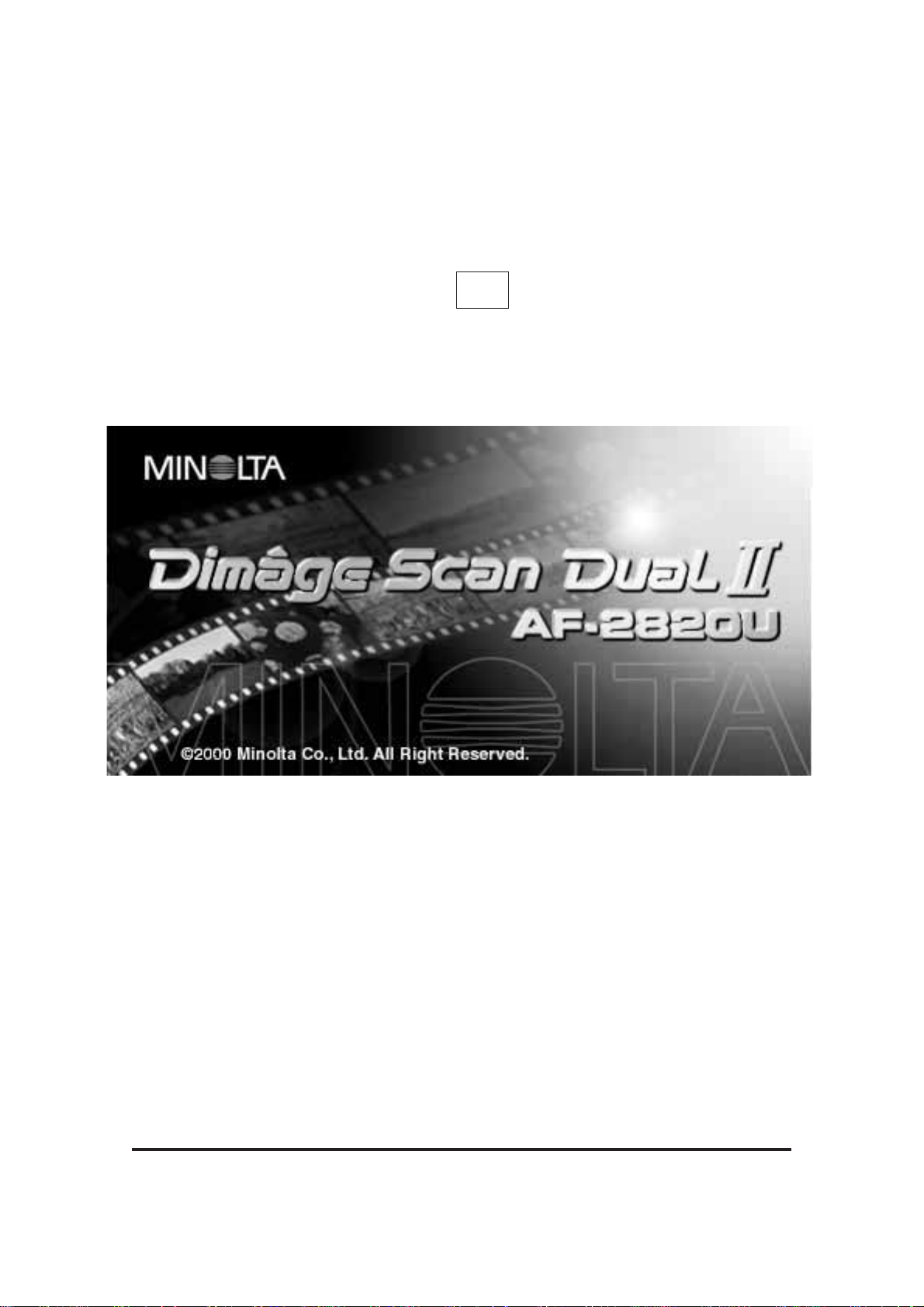
Dimâge Scan Dual II
1
SW
9224-2886-17 H-A006
Page 2
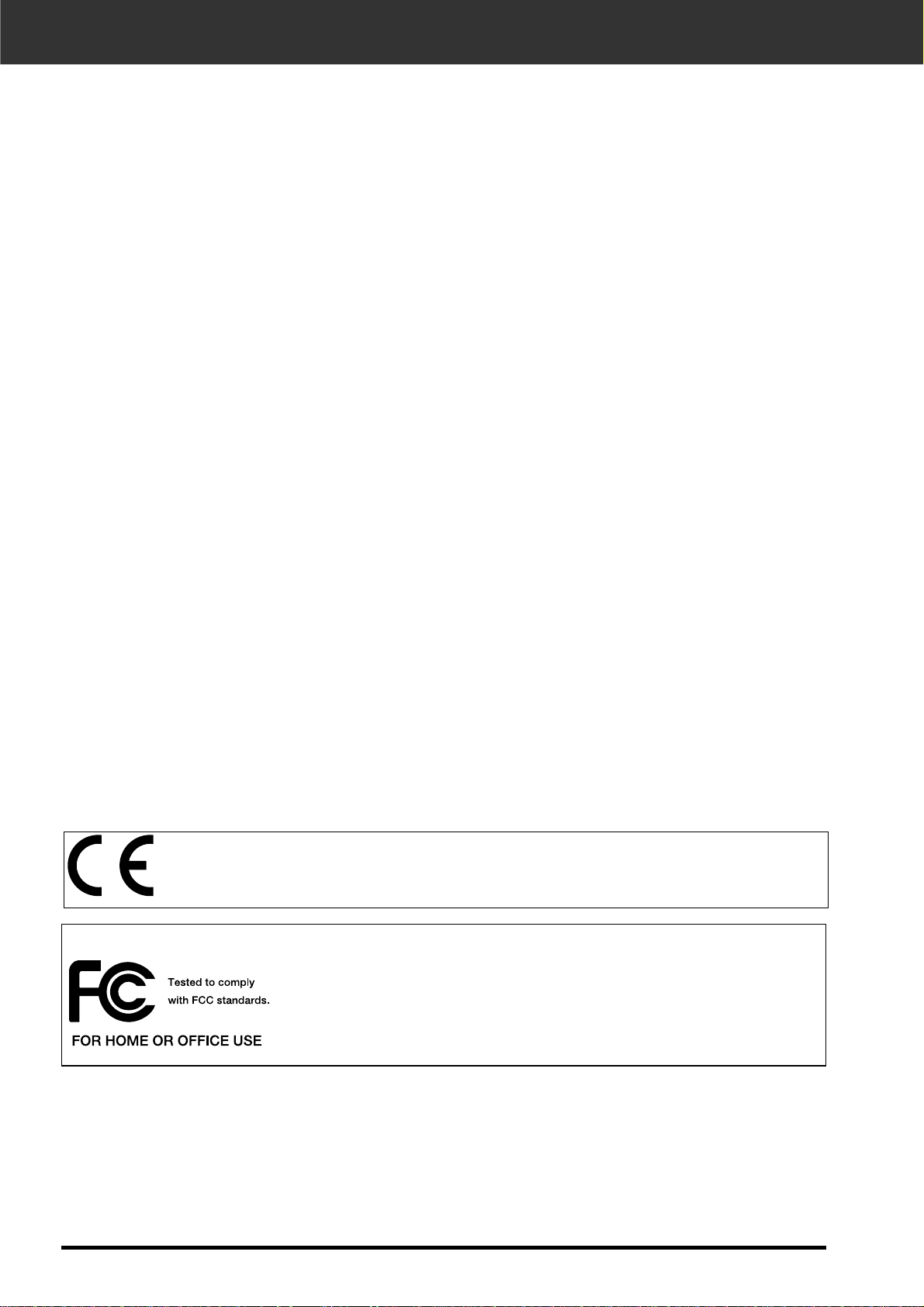
2
Tack för att du valt Minolta Dimâge Scan Dual2.Dimâge Scan Dual2 AF-2820U är en tvåformats
filmscanner som kan scanna småbilds- och, med extratillbehöret AD-10 APS-Adapter, Advanced
Photo System-film.
Denna handledning har utformats för att hjälpa dig att förstå din scanners skötsel och hantering.
Vänligen läs noggrant igenom denna handledning för att få ett grepp om din scanners alla
möjligheter.
Instruktionerna i denna handledning förutsätter att du har praktisk erfarenhet av din dators
operativsystem (Macintosh OS, Windows 98 eller Windows 2000) och dess användning.Kännedom
om arbete med mus samt operativsystemets standardmenyer och kommandon är nödvändig innan
drivrutinerna för Dimâge Scan Dual2 tas i br uk.
Denna handledning ger inga instruktioner om:
• grundläggande användning av persondatorer.
• användning av Windows 98, Windows 2000 eller Macintosh OS.
• användning av Adobe Photoshop, Paint Shop Pro eller Corel Draw.
Exemplen i denna handledning använder Windows 98. Utseendet på vissa skär mbilder kan skilja
sig från exemplen vid användning av Windows 2000 eller Macintosh operativsystem.
Detta märke på din kamera betyder att denna kamera motsvarar EU:s
(Europaunionen) krav rörande regler om att inte orsaka störningar av andra utrustningars funktioner.CE betyder Conformité Européenne (Europeisk samordning).
• Förändringar eller modifieringar som inte godkänts av den ansvarige för
sammansättningen kan upphäva användarens rätt att använda utr ustningen.
• Denna handledning får inte kopieras, helt eller delvis utan ett skrivet tillstånd från Minolta
Co., Ltd.©2000 Minolta Co., Ltd.
• Alla nödvändiga försiktighetsmått har tagits för att säkerställa att denna manual skall vara
korrekt. Kontakta oss om du har några frågor, funnit något fel, eller saknar information.
• Minolta är inte ansvariga för förluster, skador eller andra resultat som uppstår vid
användning av denna produkt.
Testat av Minolta Corporation 101 Williams Drive Ramsey, New Jersey 07446 USA
Denna enhet är anpassad till reglerna i kapitel 15 i FCC:s regler.
Kravet är att följande två regler efterföljs:(1) Denna enhet får inte
orsaka skadliga störningar samt (2) denna enhet måste klara mottagna störningar, inklusive störningar som kan orsaka oönskad funktion.
För att följa FCC:s regelverk, måste SCSI-kablar som används
tillsammans med denna scanner vara utrustade med ferritkärnor.
Microsoft, Windows®, Windows 98®och Windows 2000®är registrerade varumärken ägda av
Microsoft Corporation.
Macintosh™, Apple
®
och Power Macintosh®är registrerade varumärken ägda av Apple Computer, Inc.
Adobe
®
och Photoshop™ är registrerade varumär ken ägda av Adobe Systems Incorporated.
Corel Draw™ är ett varumärke ägt av Corel Cor poration.
Paint Shop Pro är copyr ightat av Met’s Corporation.
Övriga företags- och produktnamn är varumärken eller registrerade varumärken ägda av sina
respektive bolag.
Film Scanner:Dimâge Scan Dual2 AF-2820U
Page 3
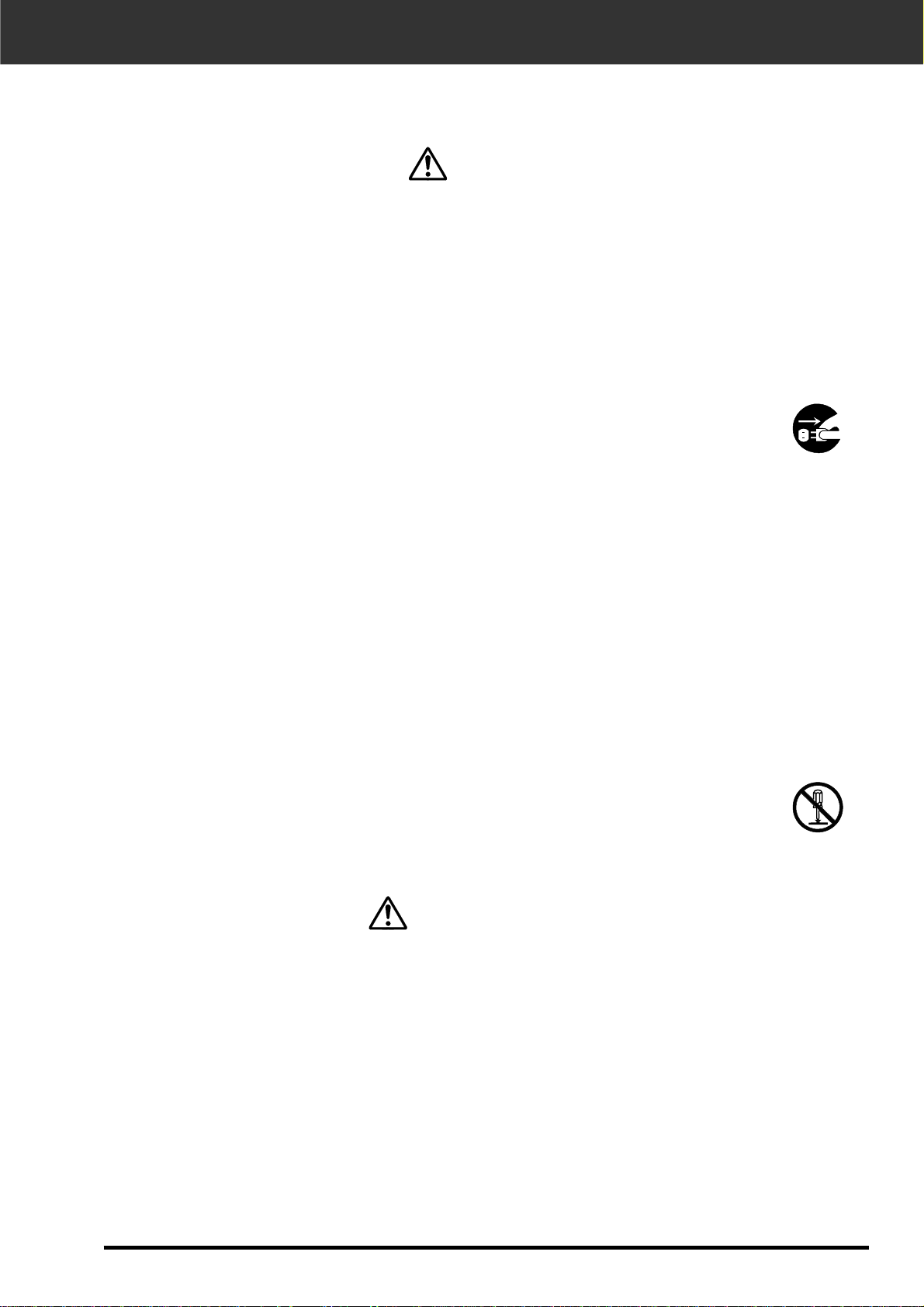
Dimâge Scan Dual II 3
FÖR KORREKT OCH SÄKER ANVÄNDNING
Läs igenom och lär in alla försiktighetsåtgärder och varningar innan denna produkt används.
För att undvika brand eller elektriska stötar:
• Använd endast de voltstyrkor som anges på scannerns baksida.
• Håll vätskor på avstånd från denna produkt.
• För inte in metallföremål i denna produkt.
• Vidrör inte AC-adapterns strömenhet, sladden eller stickproppen med våta händer.
• Koppla ur strömmen till denna enhet när den inte används.
Felaktig användning av AC-adapterns sladd kan orsaka brand eller stötar.
• Sätt stickkontakten ordentligt i ett vägguttag.
• Drag inte i AC-adapterns sladd. Håll i stickkontakten när AC-adapterns sladd tas
ur ett vägguttag.
• Repa, vrid, modifiera, upphetta inte AC-adapterns sladd. Placera ej heller något
tungt föremål på sladden.
• Anslut inte jorden till ett gasrör, telejordning eller ett vattenrör. Felaktig jordning
kan orsaka elektriska stötar.
Denna produkt måste ha tillräcklig ventilation medan den används. Blockerade
ventilationskanaler kan orsaka överhettning, vilket ökar risken för brand.
• Använd eller förvara inte denna produkt på dammiga eller mycket fuktiga platser.
• Denna produkt bör endast användas stående.Stapla inga föremål ovanpå denna produkt.
Om det utvecklas rök, en underlig lukt eller andra annorlunda förhållanden,
stäng av, koppla ur strömmen och kontakta sedan en Minolta serviceverkstad.
VARNING
Försök inte ta isär denna produkt. Den innehåller högspänningskretsar.
Lämna produkten till en Minolta serviceverkstad för reparation.
Oväntade skador kan uppstå om denna produkt lämnas utan tillsyn i små barns
närhet.
VAR FÖRSIKTIG
Page 4
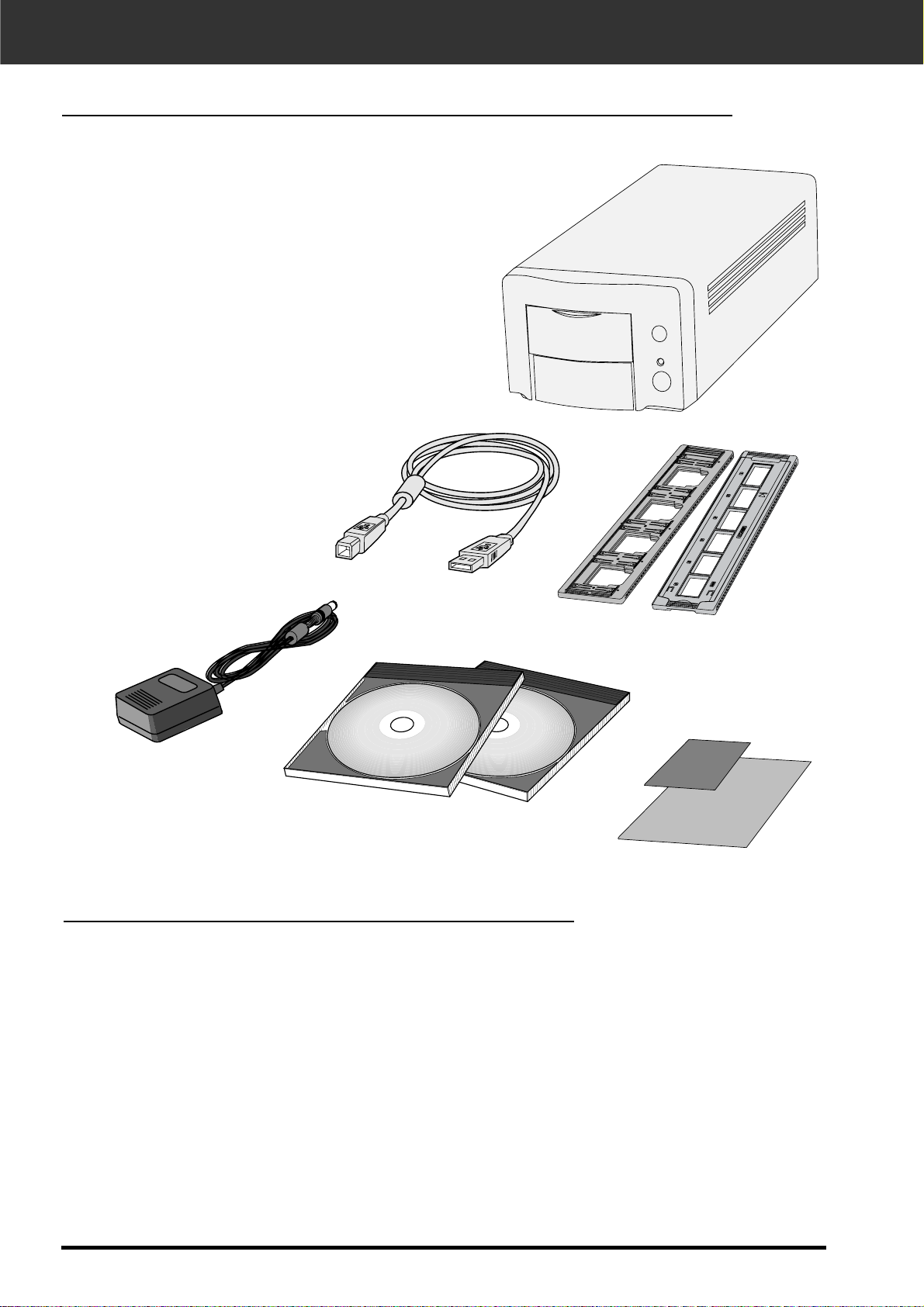
4
FÖRPACKNINGENS INNEHÅLL
1. Minolta Dimâge Scan Dual2
2. 35mm hållare för monterade dia (FHU1) och hållare för filmremsa (SH-U1)
3. USB-kabel
4. AC-nätadapter
(AC-U1, AC-U2 or AC-U3)
5. CD ROM för Dimâge Scan Dual II
6. CD ROM för Photoshop
LE
7. Garantikort
8. Snabbhandledning
Följande innehåll bör finnas i denna förpackning
Registrering av programvaran
Vänligen registrera denna programvara innan den används…
Efter registrering, kommer du att få teknisk support,
uppdatering av programvara och produktinformation. Fyll i och
skicka in bifogade ”Product & Software Registration”-formulär
efter att det avskilts från garantikortet. Inget por to behövs.
• Den information du lämnar hålls konfidentiell och kommer endast att
användas av ”Minolta Customer Service and Product Research &
Development”(Kundtjänst samt avdelningen för forskning och
produktutveckling).
De visade indikeringarna kan variera beroende på din dators
förhandsinställningar samt använd version av scanner ns
drivrutiner.
Page 5
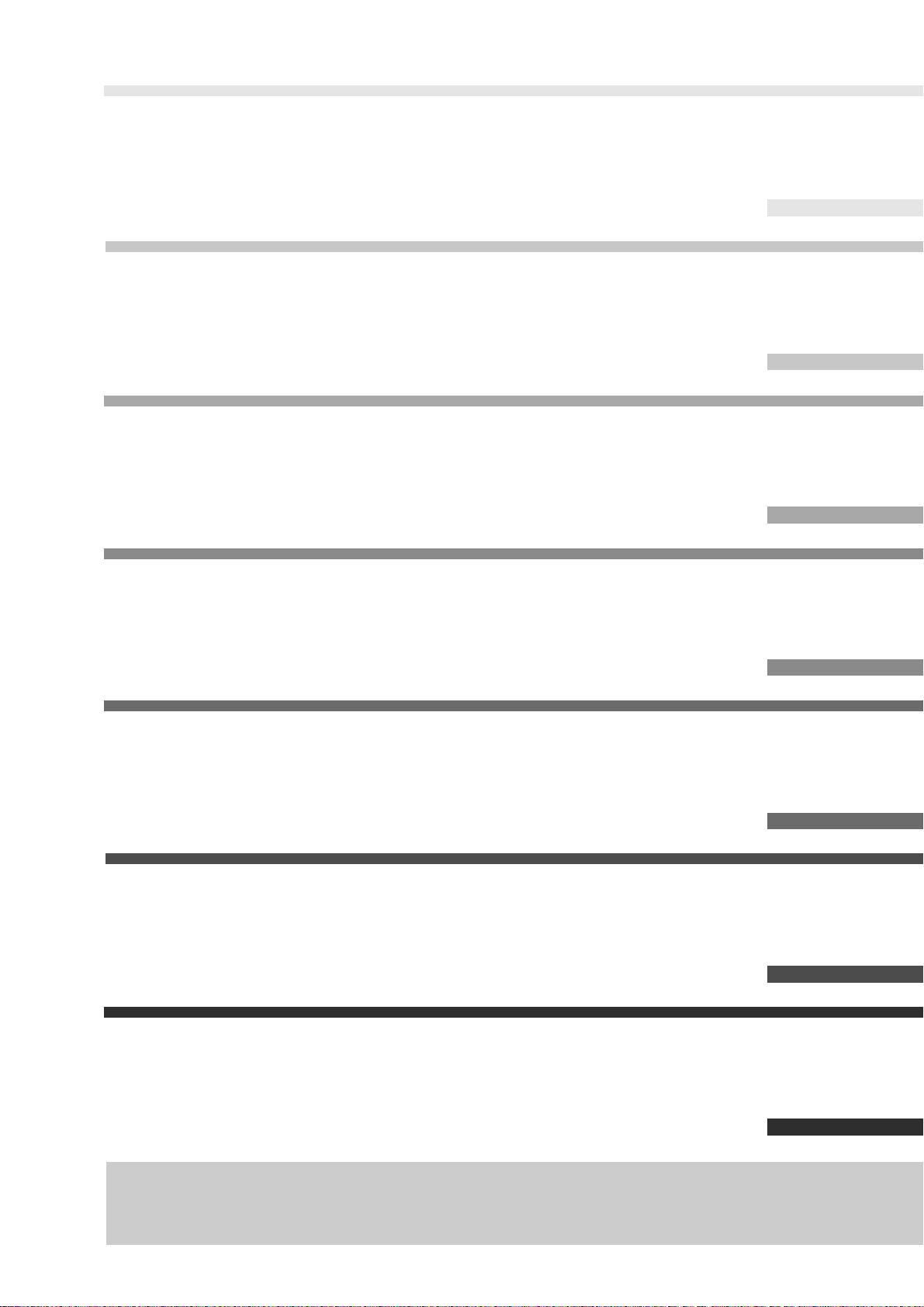
Detta avsnitt beskriver systemkraven samt
delarnas namn.
Överblick
Uppstart av scannern
”Easy Scan Utility”
Indexscanning
Slutlig scanning
Förscanning
Detaljerad innehållsförteckning finns på följande sida.
Bildjustering
Bilaga
9
➠
➠
13
Detta avsnitt beskriver hur filmhållaren laddas och
hur programmet ”Minolta Easy Scan Utility”
används.
Detta avsnitt beskriver hur indexscanningen
utförs.
➠
23
➠
35
➠
49
➠
63
➠
83
93
Detta avsnitt beskriver hur förscanningen utförs.
Detta avsnitt beskriver på vilka sätt korrigering av
bilder kan göras.
Läs igenom detta avsnitt om så behövs.
Detta avsnitt beskriver hur den slutliga scanningen
görs samt hur den sparas.
Detta avsnitt beskriver hur scannern kopplas upp
och programmen installeras.
Page 6
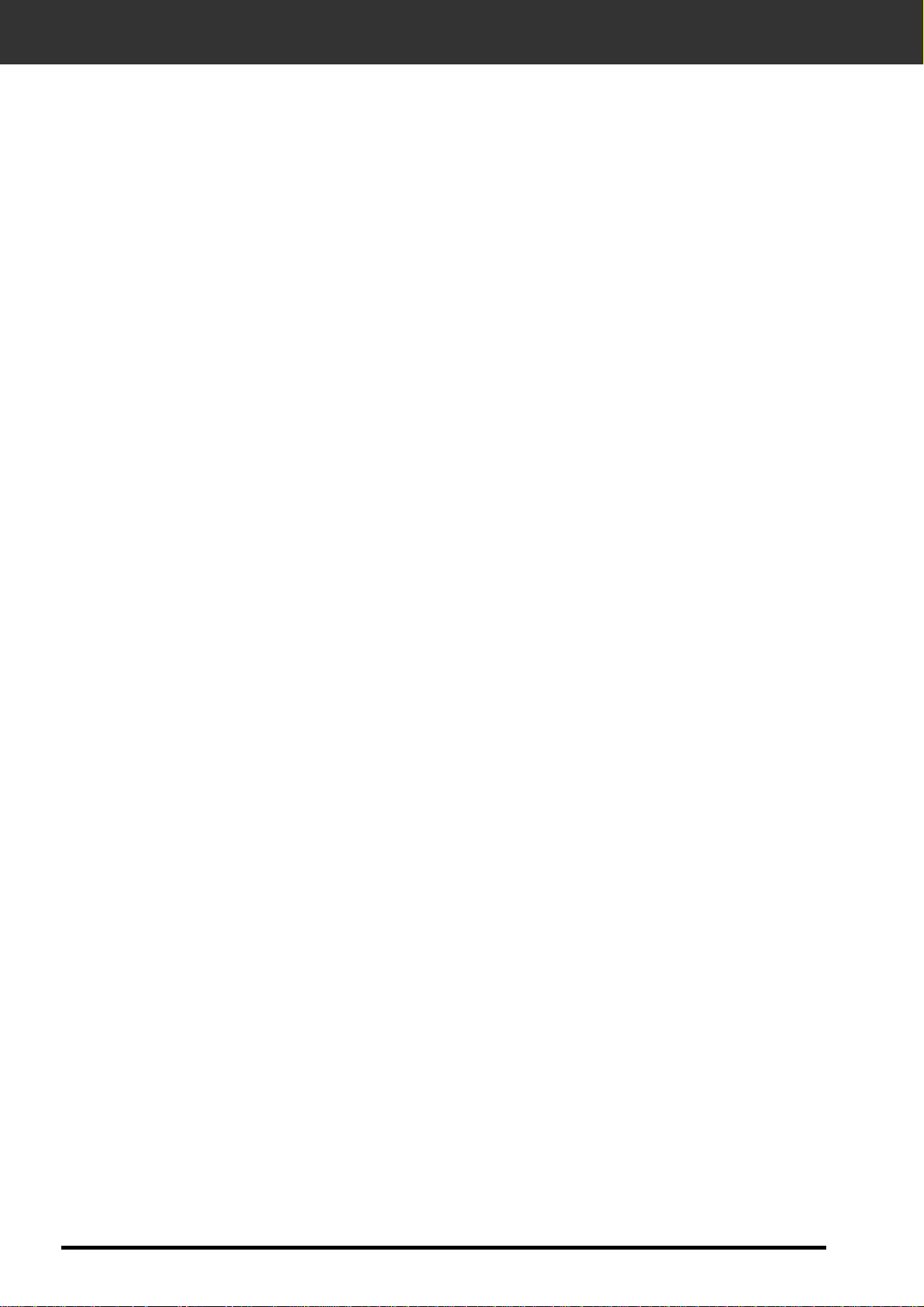
6
INNEHÅLL
FÖR KORREKT OCH SÄKER ANVÄNDNING . . . . . . . . . . . . . . . . . . . . . . . . . . . . . .3
FÖRPACKNINGENS INNEHÅLL . . . . . . . . . . . . . . . . . . . . . . . . . . . . . . . . . . . . . . . .4
SCANNER – DELARNAS NAMN . . . . . . . . . . . . . . . . . . . . . . . . . . . . . . . . . . . . . . .9
SYSTEMKRAV – PC / AT . . . . . . . . . . . . . . . . . . . . . . . . . . . . . . . . . . . . . . . . . . . .10
SYSTEMKRAV – MACINTOSH . . . . . . . . . . . . . . . . . . . . . . . . . . . . . . . . . . . . . . . .11
UPPSTART AV SCANNERN - FLÖDESSCHEMA . . . . . . . . . . . . . . . . . . . . . . . . . .13
INSTALLATION AV PHOTSHOP LE – WINDOWS . . . . . . . . . . . . . . . . . . . . . .14
INSTALLATION AV PHOTOSHOP LE – MACINTOSH . . . . . . . . . . . . . . . . . . .15
INSTALLATION AV PROGRAMVARAN – WINDOWS . . . . . . . . . . . . . . . . . . .16
INSTALLATION AV PROGRAMVARAN – MACINTOSH . . . . . . . . . . . . . . . . . .19
ANSLUTNING AV HÅRDVARAN . . . . . . . . . . . . . . . . . . . . . . . . . . . . . . . . . . .21
EASY SCAN UTILITY - FLÖDESSCHEMA . . . . . . . . . . . . . . . . . . . . . . . . . . . . . . .23
START AV PROGRAMMET ”Easy Scan Utility” . . . . . . . . . . . . . . . . . . . . . . . .24
WINDOWS 95/WINDOWS 2000 – Start av nyttoprogrammet . . . . . . . . . . . . . . . . . .24
MACINTOSH – Start av nyttoprogrammet . . . . . . . . . . . . . . . . . . . . . . . . . . . . . . . .24
Fönstret ”Easy Scan Utility” . . . . . . . . . . . . . . . . . . . . . . . . . . . . . . . . . . . . . .25
Fönstret ”Easy Scan Utility” – Delarnas namn . . . . . . . . . . . . . . . . . . . . . . . . . . . . .25
LADDNING AV FILMHÅLLAREN . . . . . . . . . . . . . . . . . . . . . . . . . . . . . . . . . .26
Laddning av filmhållaren för 35mm filmremsa – FH-U1 . . . . . . . . . . . . . . . . . . . . . .26
Laddning av hållaren för monterade dia – SH-U1 . . . . . . . . . . . . . . . . . . . . . . . . . . .27
APS-ADAPTER (EXTRA TILLBEHÖR) . . . . . . . . . . . . . . . . . . . . . . . . . . . . . .28
Delarnas namn . . . . . . . . . . . . . . . . . . . . . . . . . . . . . . . . . . . . . . . . . . . . . . . . . . . .28
Laddning av APS-adaptern . . . . . . . . . . . . . . . . . . . . . . . . . . . . . . . . . . . . . . . . . . .28
MONTERING AV FILMHÅLLAREN I SCANNERN . . . . . . . . . . . . . . . . . . . . . .29
Scanning med FH-U1 35 mm film- eller SH-U1 diahållare . . . . . . . . . . . . . . . . . . . .29
MONTERING AV APS-ADAPTERN . . . . . . . . . . . . . . . . . . . . . . . . . . . . . . . .30
ANGE FILMTYP . . . . . . . . . . . . . . . . . . . . . . . . . . . . . . . . . . . . . . . . . . . . . . .31
INDEXSCANNING MED ”EASY SCAN UTILITY” . . . . . . . . . . . . . . . . . . . . . .32
Inställning av användningsområden . . . . . . . . . . . . . . . . . . . . . . . . . . . . . . . . . . . . .32
Bildjustering . . . . . . . . . . . . . . . . . . . . . . . . . . . . . . . . . . . . . . . . . . . . . . . . . . . . . .32
Bildvridning . . . . . . . . . . . . . . . . . . . . . . . . . . . . . . . . . . . . . . . . . . . . . . . . . . . . . . .32
ANGE JOB-TYP/SÄTT ATT SPARA . . . . . . . . . . . . . . . . . . . . . . . . . . . . . . . .33
SCANNINGSFLÖDE . . . . . . . . . . . . . . . . . . . . . . . . . . . . . . . . . . . . . . . . . . .35
START AV PROGRAMVARAN . . . . . . . . . . . . . . . . . . . . . . . . . . . . . . . . . . . .36
Start av TWAIN-dr ivrutiner na – Windows . . . . . . . . . . . . . . . . . . . . . . . . . . . . . . . . .36
Start av Plug-in – Macintosh . . . . . . . . . . . . . . . . . . . . . . . . . . . . . . . . . . . . . . . . . .37
Start av nyttoprogrammet . . . . . . . . . . . . . . . . . . . . . . . . . . . . . . . . . . . . . . . . . . . .38
HUVUDFÖNSTRET – Delarnas namn . . . . . . . . . . . . . . . . . . . . . . . . . . . . . .38
Huvudfönstret . . . . . . . . . . . . . . . . . . . . . . . . . . . . . . . . . . . . . . . . . . . . . . . . . . . . .38
Delen ”Command”-fönstret – Delarnas namn . . . . . . . . . . . . . . . . . . . . . . . . . . . . . .38
INSTÄLLNING AV ”PREFERENCES” (Förval) . . . . . . . . . . . . . . . . . . . . . . . .39
INSTÄLLNING AV FILMTYP . . . . . . . . . . . . . . . . . . . . . . . . . . . . . . . . . . . . . .41
INDEXSCANNING – DELARNAS NAMN . . . . . . . . . . . . . . . . . . . . . . . . . . . . . . . .42
Fliken ”Index” – Delar nas namn . . . . . . . . . . . . . . . . . . . . . . . . . . . . . . . . . . . . . . . .42
INDEXSCANNING . . . . . . . . . . . . . . . . . . . . . . . . . . . . . . . . . . . . . . . . . . . . .43
Indexscanning . . . . . . . . . . . . . . . . . . . . . . . . . . . . . . . . . . . . . . . . . . . . . . . . . . . . .43
Förändring av fönstrets storlek . . . . . . . . . . . . . . . . . . . . . . . . . . . . . . . . . . . . . . . . .43
SCANNING AV BILDERNA . . . . . . . . . . . . . . . . . . . . . . . . . . . . . . . . . . . . . .44
Att vrida Indexrutorna . . . . . . . . . . . . . . . . . . . . . . . . . . . . . . . . . . . . . . . . . . . . . . .45
Omvänd ordning av bildrutorna . . . . . . . . . . . . . . . . . . . . . . . . . . . . . . . . . . . . . . . .45
ATT SPARA DE INDEXSCANNADE BILDERNA . . . . . . . . . . . . . . . . . . . . . . .46
ATT SPARA EN FIL MED INDEXBILDER . . . . . . . . . . . . . . . . . . . . . . . . . . . .47
ATT ÖPPNA FILEN MED INDEXBILDER . . . . . . . . . . . . . . . . . . . . . . . . . . . .48
UPPSTART AV
SCANNERN
”EASY SCAN
UTILITY”
INDEXSCANNING
Page 7
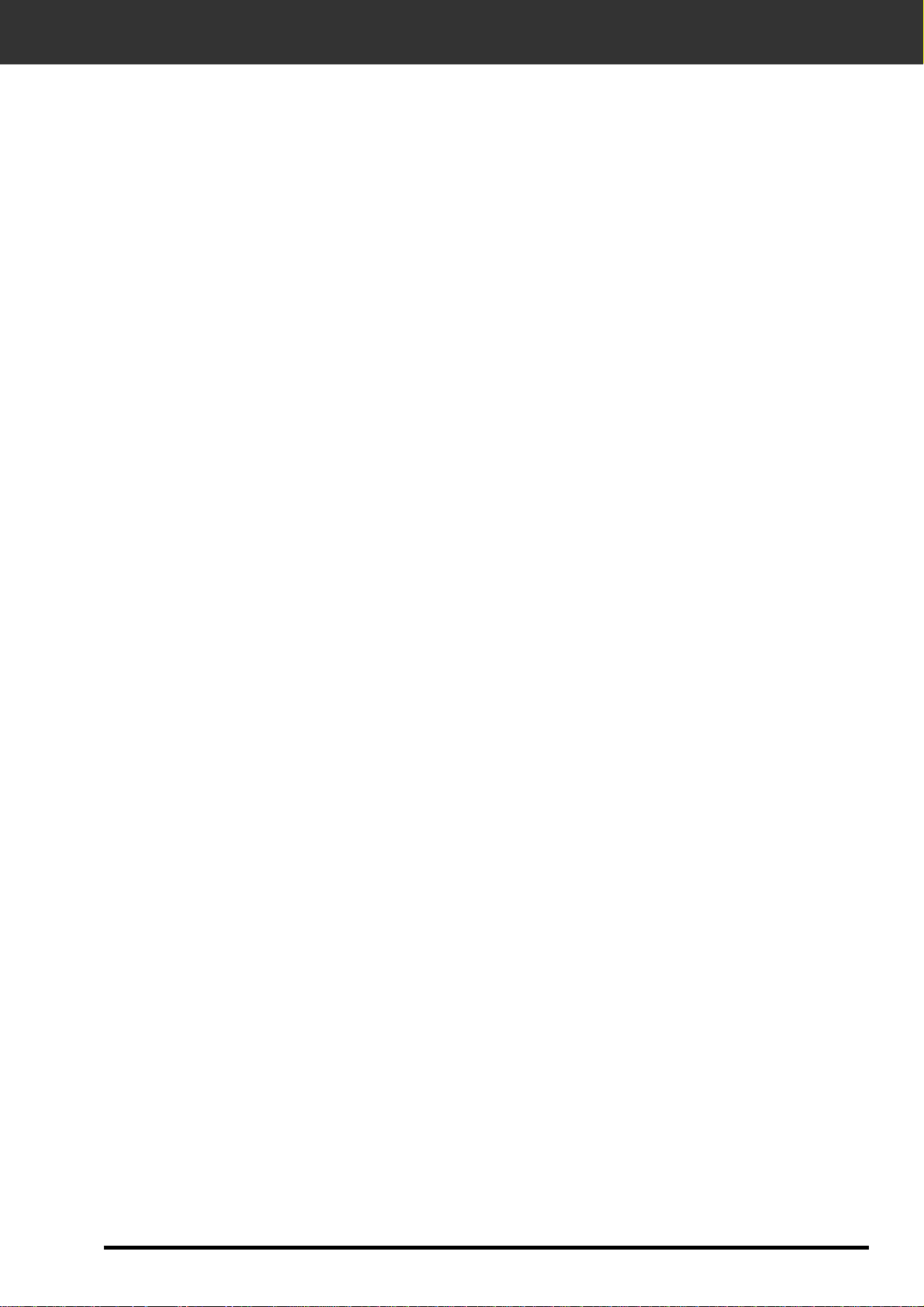
Dimâge Scan Dual II 7
FLÖDESSCHEMA FÖR SCANNING . . . . . . . . . . . . . . . . . . . . . . . . . . . . . . . . . . . .49
FÖRSCANNING . . . . . . . . . . . . . . . . . . . . . . . . . . . . . . . . . . . . . . . . . . . . . . .50
Fliken ”Prescan” – Delarnas namn . . . . . . . . . . . . . . . . . . . . . . . . . . . . . . . . . . . . .50
ORIENTERING AV BILDEN . . . . . . . . . . . . . . . . . . . . . . . . . . . . . . . . . . . . . .52
Rotera . . . . . . . . . . . . . . . . . . . . . . . . . . . . . . . . . . . . . . . . . . . . . . . . . . . . . . . . . . .52
Spegelvända/vända uppochned . . . . . . . . . . . . . . . . . . . . . . . . . . . . . . . . . . . . . . . .53
Helskärmsvisning . . . . . . . . . . . . . . . . . . . . . . . . . . . . . . . . . . . . . . . . . . . . . . . . . .54
Förstoring eller förminskning av visningen . . . . . . . . . . . . . . . . . . . . . . . . . . . . . . . .54
Bläddra . . . . . . . . . . . . . . . . . . . . . . . . . . . . . . . . . . . . . . . . . . . . . . . . . . . . . . . . . .55
”AUTO-EXPOSURE LOCK” (Låsning av den automatiska exponer ingen) . . . .56
Inställning av ”AE-Lock” . . . . . . . . . . . . . . . . . . . . . . . . . . . . . . . . . . . . . . . . . . . . . .56
Urkoppling av ”AE-Lock” . . . . . . . . . . . . . . . . . . . . . . . . . . . . . . . . . . . . . . . . . . . . .56
”AE AREA LOCK” (Låsning av den automatiska punktmätningen) . . . . . . . . . .57
FOKUSERING – ”POINT AF” (Punkt-autofokus) . . . . . . . . . . . . . . . . . . . . . . .58
Fokusering . . . . . . . . . . . . . . . . . . . . . . . . . . . . . . . . . . . . . . . . . . . . . . . . . . . . . . .58
”POINT AF” . . . . . . . . . . . . . . . . . . . . . . . . . . . . . . . . . . . . . . . . . . . . . . . . . . . . . . .58
FOKUSERING – MANUELL . . . . . . . . . . . . . . . . . . . . . . . . . . . . . . . . . . . . . .59
MANUELL FOKUSERING . . . . . . . . . . . . . . . . . . . . . . . . . . . . . . . . . . . . . . . . . . . .59
BESKÄRNING AV BILDEN . . . . . . . . . . . . . . . . . . . . . . . . . . . . . . . . . . . . . . .60
Automatisk beskärning . . . . . . . . . . . . . . . . . . . . . . . . . . . . . . . . . . . . . . . . . . . . . .60
Beskärning . . . . . . . . . . . . . . . . . . . . . . . . . . . . . . . . . . . . . . . . . . . . . . . . . . . . . . .60
FÖRSCANNING OCH BILDJUSTERING . . . . . . . . . . . . . . . . . . . . . . . . . . . .61
APS formaten; C, H och P (endast APS) . . . . . . . . . . . . . . . . . . . . . . . . . . . . . . . . .62
RGB/CMY-information . . . . . . . . . . . . . . . . . . . . . . . . . . . . . . . . . . . . . . . . . . . . . . .62
Visning av bildrutans nummer . . . . . . . . . . . . . . . . . . . . . . . . . . . . . . . . . . . . . . . . .62
FLÖDESSCHEMA FÖR BILDJUSTERING . . . . . . . . . . . . . . . . . . . . . . . . . . . . . . .63
BILDJUSTERING . . . . . . . . . . . . . . . . . . . . . . . . . . . . . . . . . . . . . . . . . . . . . .64
Fliken ”Image Correction” – Delarnas namn . . . . . . . . . . . . . . . . . . . . . . . . . . . . . . .64
AUTOMATISK BILDJUSTERING . . . . . . . . . . . . . . . . . . . . . . . . . . . . . . . . . .65
TONKURVOR/HISTOGRAM . . . . . . . . . . . . . . . . . . . . . . . . . . . . . . . . . . . . . .66
Dialogrutan ”Tone Curves” och ”Histogram” – Delar nas namn . . . . . . . . . . . . . . . . .66
Korrigering av tonkurvorna . . . . . . . . . . . . . . . . . . . . . . . . . . . . . . . . . . . . . . . . . . . .67
Förändring av tonkurvorna på fri hand . . . . . . . . . . . . . . . . . . . . . . . . . . . . . . . . . . .67
Korrigering av histogrammet . . . . . . . . . . . . . . . . . . . . . . . . . . . . . . . . . . . . . . . . . .68
Inställning av vit- och svartpunkterna . . . . . . . . . . . . . . . . . . . . . . . . . . . . . . . . . . . .69
Visning av bildernas histogram ”After Making Corrections” (när justeringarna gjor ts) 70
Automatisk inställning . . . . . . . . . . . . . . . . . . . . . . . . . . . . . . . . . . . . . . . . . . . . . . .70
Återställning . . . . . . . . . . . . . . . . . . . . . . . . . . . . . . . . . . . . . . . . . . . . . . . . . . . . . .70
LJUSSTYRKA/KONTRAST/FÄRGBALANS . . . . . . . . . . . . . . . . . . . . . . . . . .71
Dialogrutan ”Brightness, Contrast and
Color Balance Correction” – Delarnas namn . . . . . . . . . . . . . . . . . . . . . . . . . . . . . .71
Automatisk inställning . . . . . . . . . . . . . . . . . . . . . . . . . . . . . . . . . . . . . . . . . . . . . . .72
Återställning . . . . . . . . . . . . . . . . . . . . . . . . . . . . . . . . . . . . . . . . . . . . . . . . . . . . . .73
NYANS/MÄTTNAD/LJUSHET . . . . . . . . . . . . . . . . . . . . . . . . . . . . . . . . . . . . . . . . . . . . . . . .73
Dialogrutan ”Hue, Saturation,
Lightness Correction” – Delarnas namn . . . . . . . . . . . . . . . . . . . . . . . . . . . . . . . . . .73
Automatisk inställning . . . . . . . . . . . . . . . . . . . . . . . . . . . . . . . . . . . . . . . . . . . . . . .74
Återställning . . . . . . . . . . . . . . . . . . . . . . . . . . . . . . . . . . . . . . . . . . . . . . . . . . . . . .74
KORRIGERING AV ”VARIATION” . . . . . . . . . . . . . . . . . . . . . . . . . . . . . . . . . .75
Dialogrutan ”Variation” – Delar nas namn . . . . . . . . . . . . . . . . . . . . . . . . . . . . . . . . .75
Inställning av enhet att korrigera . . . . . . . . . . . . . . . . . . . . . . . . . . . . . . . . . . . . . . .75
Korrigering av Color Balance”( färgbalans) . . . . . . . . . . . . . . . . . . . . . . . . . . . . . . . .76
Korrigering av ”Brightness & Contrast” (ljusstyrka och kontrast) . . . . . . . . . . . . . . . .76
Korrigering av ”Saturation” (mättnad) . . . . . . . . . . . . . . . . . . . . . . . . . . . . . . . . . . . .77
Förändring av antalet korrigeringssteg . . . . . . . . . . . . . . . . . . . . . . . . . . . . . . . . . . .77
Återställning . . . . . . . . . . . . . . . . . . . . . . . . . . . . . . . . . . . . . . . . . . . . . . . . . . . . . .77
”SNAPSHOT” . . . . . . . . . . . . . . . . . . . . . . . . . . . . . . . . . . . . . . . . . . . . . . . . .78
Tillfällig lagring i ”Snapshot Display Area” . . . . . . . . . . . . . . . . . . . . . . . . . . . . . . . .78
Visning av den tillfälligt lagrade bilden som en förscanning . . . . . . . . . . . . . . . . . . . .78
ATT AVBRYTA BILDJUSTERINGEN . . . . . . . . . . . . . . . . . . . . . . . . . . . . . . . .79
Att avbryta bildjusteringen . . . . . . . . . . . . . . . . . . . . . . . . . . . . . . . . . . . . . . . . . . . .79
Att göra om bildjusteringen . . . . . . . . . . . . . . . . . . . . . . . . . . . . . . . . . . . . . . . . . . .79
Radering av bildjusteringen . . . . . . . . . . . . . . . . . . . . . . . . . . . . . . . . . . . . . . . . . . .79
FÖRSCANNING
BILDJUSTERING
INNEHÅLL
Page 8
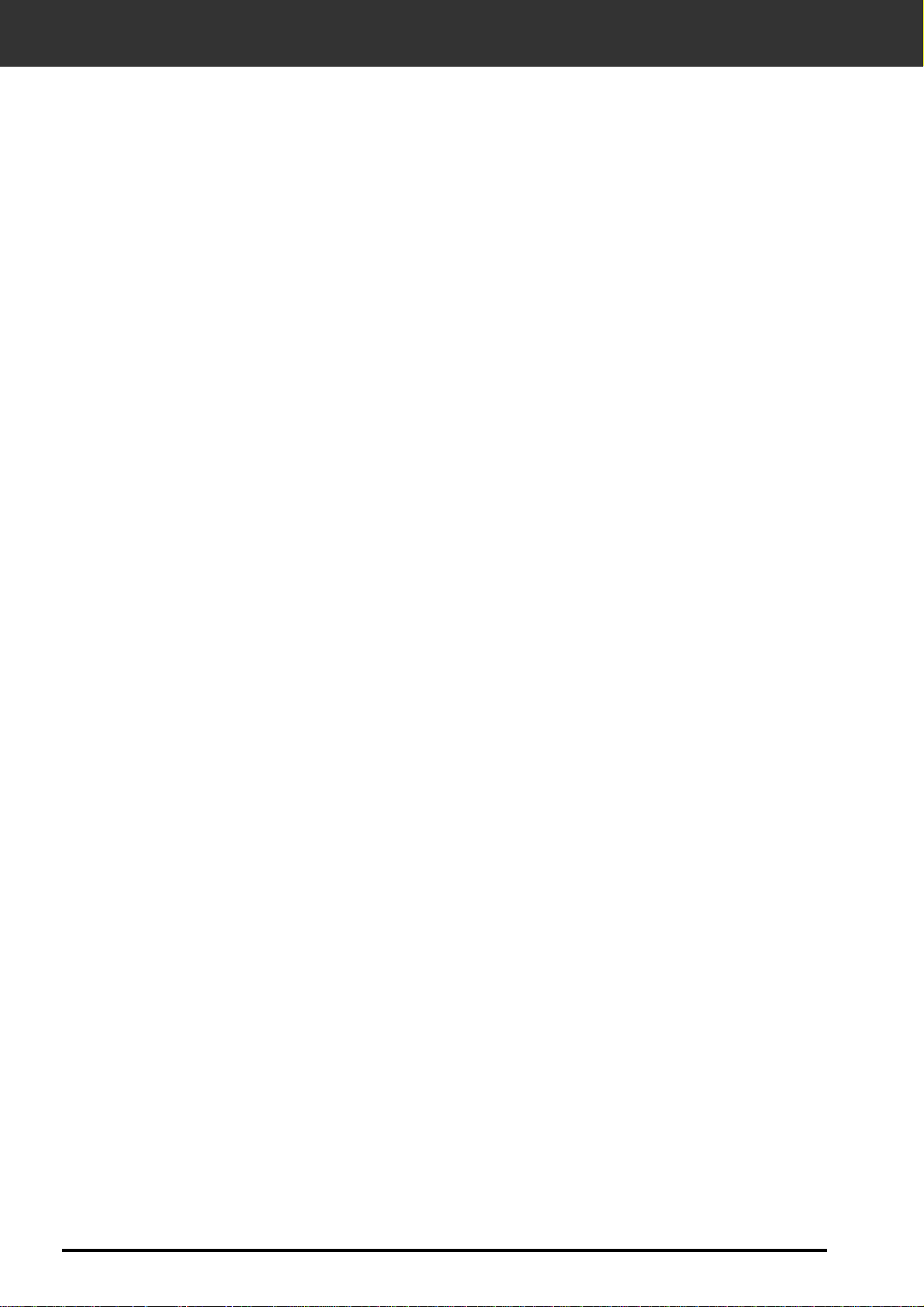
8
HELSKÄRMSVISNING . . . . . . . . . . . . . . . . . . . . . . . . . . . . . . . . . . . . . . . . . .80
Helskärmsvisning . . . . . . . . . . . . . . . . . . . . . . . . . . . . . . . . . . . . . . . . . . . . . . . . . .80
Kontroll av korr igeringens resultat medan bilder na radas upp . . . . . . . . . . . . . . . . . .80
SPARA ”JOB”/ÖPPNA ”JOB” . . . . . . . . . . . . . . . . . . . . . . . . . . . . . . . . . . . . .81
Att spara bildjusterings-Job . . . . . . . . . . . . . . . . . . . . . . . . . . . . . . . . . . . . . . . . . . .81
Att öppna bildjusterings-Job . . . . . . . . . . . . . . . . . . . . . . . . . . . . . . . . . . . . . . . . . . .82
FLÖDESSCHEMA . . . . . . . . . . . . . . . . . . . . . . . . . . . . . . . . . . . . . . . . . . . . . . . . .83
SCANNINGSINSTÄLLNINGAR . . . . . . . . . . . . . . . . . . . . . . . . . . . . . . . . . . .84
Fönstret ”Scan Settings” – Delarnas namn . . . . . . . . . . . . . . . . . . . . . . . . . . . . . . . .84
SKAPA / RADERA JOB-FILER . . . . . . . . . . . . . . . . . . . . . . . . . . . . . . . . . . . .87
Att skapa ett ”Job” . . . . . . . . . . . . . . . . . . . . . . . . . . . . . . . . . . . . . . . . . . . . . . . . . .87
Att radera ett ”Job” . . . . . . . . . . . . . . . . . . . . . . . . . . . . . . . . . . . . . . . . . . . . . . . . .87
TYPER AV SCANNINGS-JOB . . . . . . . . . . . . . . . . . . . . . . . . . . . . . . . . . . . .88
SLUTLIG SCANNING . . . . . . . . . . . . . . . . . . . . . . . . . . . . . . . . . . . . . . . . . . .89
Twain-drivrutiner / Plug-in programvara . . . . . . . . . . . . . . . . . . . . . . . . . . . . . . . . . .89
Nyttoprogram . . . . . . . . . . . . . . . . . . . . . . . . . . . . . . . . . . . . . . . . . . . . . . . . . . . . . .89
”NAVIGATION” . . . . . . . . . . . . . . . . . . . . . . . . . . . . . . . . . . . . . . . . . . . . . . . .90
Dialogrutan ”Navigation” – Delarnas namn . . . . . . . . . . . . . . . . . . . . . . . . . . . . . . . .90
Menyn ”Navigation” . . . . . . . . . . . . . . . . . . . . . . . . . . . . . . . . . . . . . . . . . . . . . . . . .91
Att spara, välja ut och radera en ”Navigation”-inställning . . . . . . . . . . . . . . . . . . . . .92
BILAGA . . . . . . . . . . . . . . . . . . . . . . . . . . . . . . . . . . . . . . . . . . . . . . . . . . . . . . . . .93
”COLOR MATCHING” (färganpassning) . . . . . . . . . . . . . . . . . . . . . . . . . . . . .94
Inställning av ”Output color space” (utgående färgutrymme) . . . . . . . . . . . . . . . . . . .95
Inställning av ICC-profil . . . . . . . . . . . . . . . . . . . . . . . . . . . . . . . . . . . . . . . . . . . . . .95
FILLISTA FÖR SCANNINGS-JOB – 35mm . . . . . . . . . . . . . . . . . . . . . . . . . .96
FILLISTA FÖR SCANNINGS-JOB – APS . . . . . . . . . . . . . . . . . . . . . . . . . . . .98
ORDLISTA . . . . . . . . . . . . . . . . . . . . . . . . . . . . . . . . . . . . . . . . . . . . . . . . . . .99
FELSÖKNING . . . . . . . . . . . . . . . . . . . . . . . . . . . . . . . . . . . . . . . . . . . . . . .101
TEKNISKA DATA . . . . . . . . . . . . . . . . . . . . . . . . . . . . . . . . . . . . . . . . . . . . .102
TEKNISK SUPPORT FÖR ANVÄNDAREN . . . . . . . . . . . . . . . . . . . . . . . . . .103
PROGRAMVARUINSTALLATION – WINDOWS
När fönstret “Add New Hardware Wizard” visas . . . . . . . . . . . . . . . . . . . . . . .104
När datorn inte känner av Dimâge Scan Dual II . . . . . . . . . . . . . . . . . . . . . .104
När Dimâge Scan Dual II:s drivrutiner inte star tar . . . . . . . . . . . . . . . . . . . . .106
WINDOWS 2000 . . . . . . . . . . . . . . . . . . . . . . . . . . . . . . . . . . . . . . . . . . . . . . . . . .108
ATT KONTAKTA MINOLTA . . . . . . . . . . . . . . . . . . . . . . . . . . . . . . . . . . . . . . . . . .109
INNEHÅLL
SLUTLIG
SCANNING
BILAGA
A
BILAGA
B
Page 9
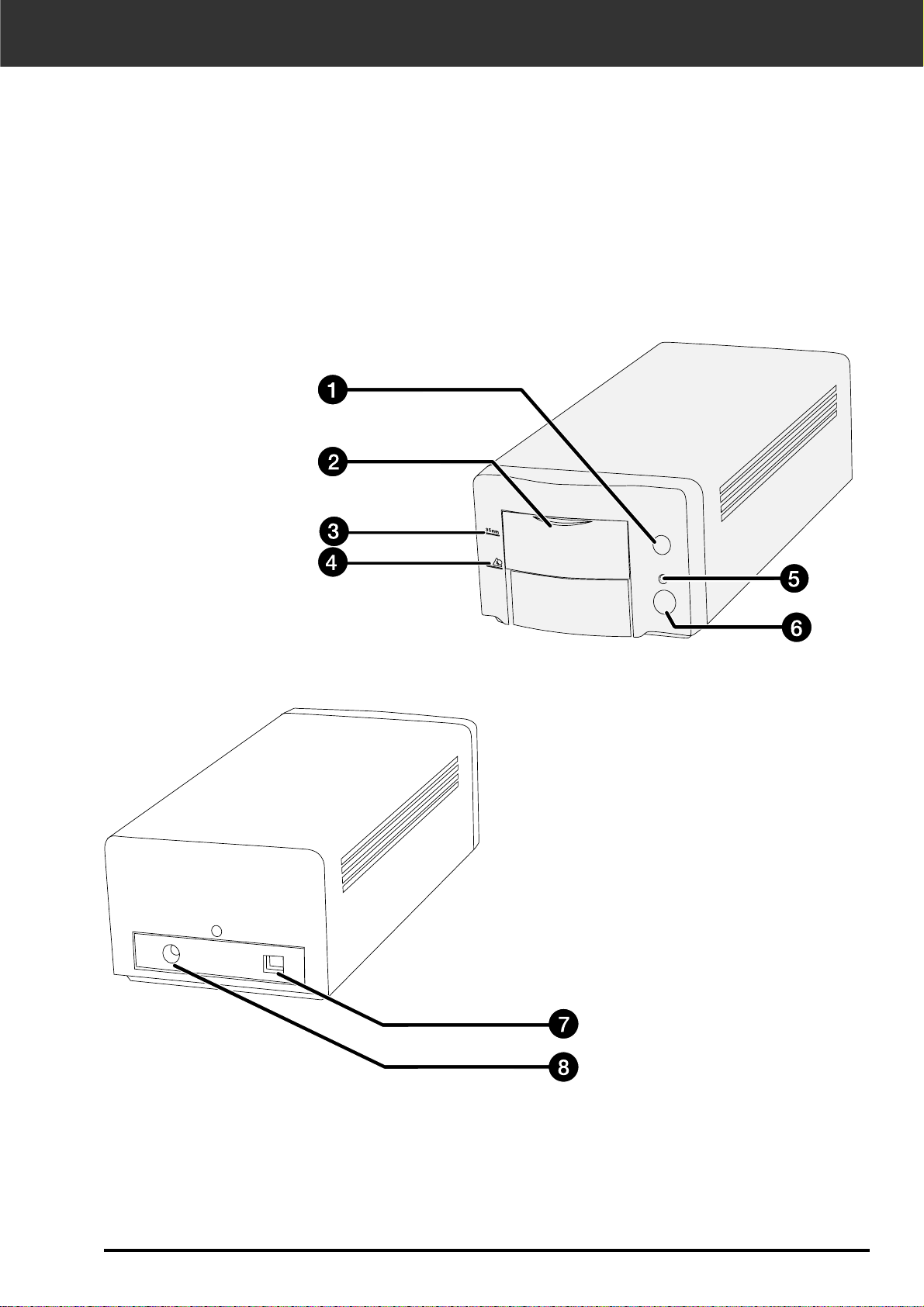
Dimâge Scan Dual II 9
SCANNER – DELARNAS NAMN
1. Knapp för utskjutning av
filmhållare
2. Frontlucka
3. Markering för 35 mm film
4. Markering för APS-kassett
5. Indikeringslampa
6. Strömbrytare
7. USB-port
8. Kontakt för anslutning av ACnätadaptern
Page 10
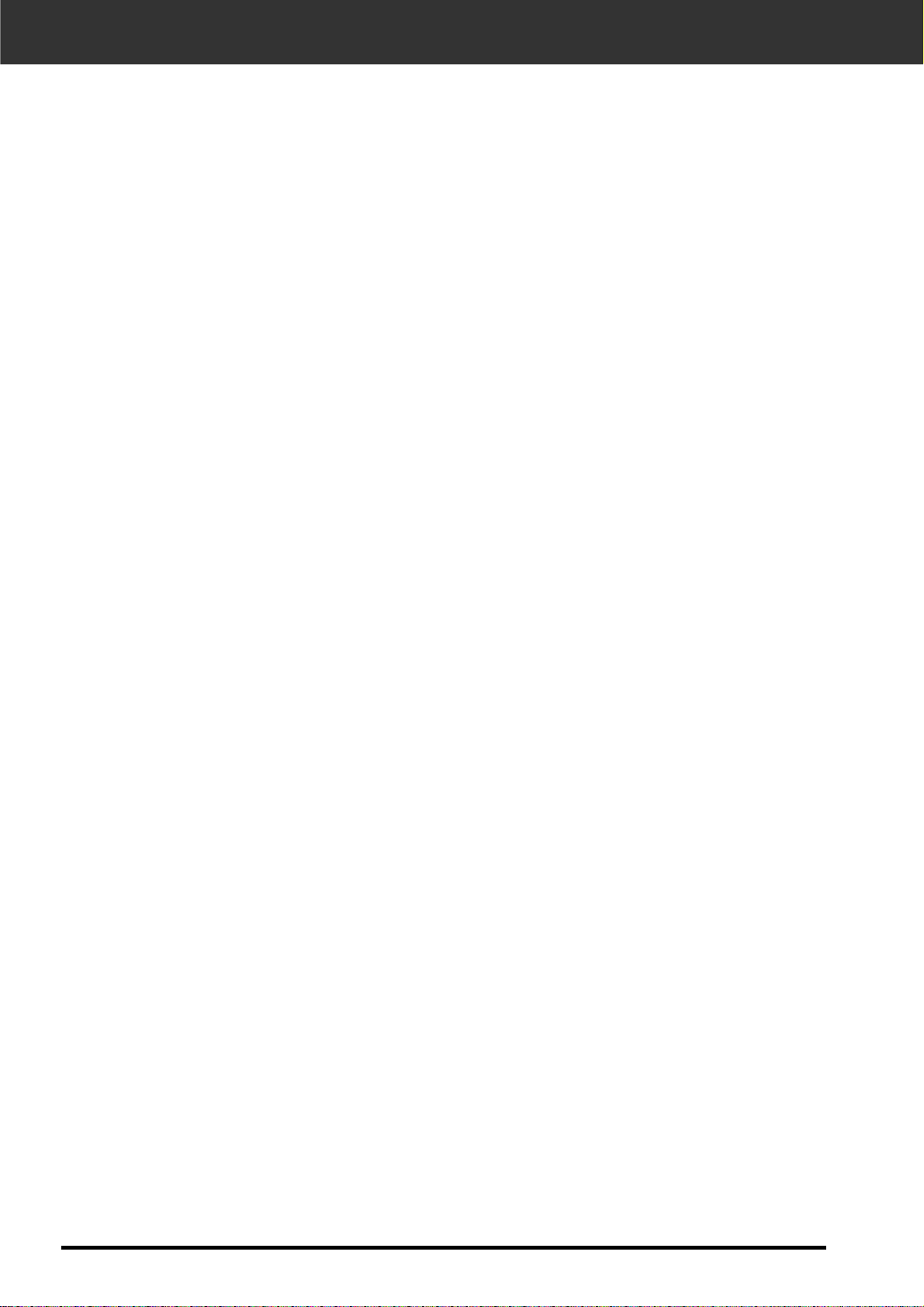
10
SYSTEMKRAV – PC/AT
Processor:
Operativsystem:
Internminne:
Bildskärm:
Övrigt:
IBM PC/AT-kompatibla datorer med en Intel Pentium-processor eller
bättre.
En Intel Pentium eller nyare när Windows 98 eller Windows 2000 har
installerats.
• Support kan inte lämnas för special- eller hembyggda datorer.
Windows 98, eller Windows 2000 Professional.
Minst 32 MB RAM.
XGA (1024 x 768) eller bättre.VGA (640 x 480) kan användas.
TWAIN-driver är kompatibel med Photoshop Ver.3.05, Ver.4.0.1,
Ver.5.0.2, och Ver.5.5.
Photoshop LE
Paint Shop Pro 5.01, Corel Photo Paint 8.
Gränssnitt:
USB-port
Hårddiskutrymme:
90 MB tillgängligt hårddiskutrymme.
Page 11
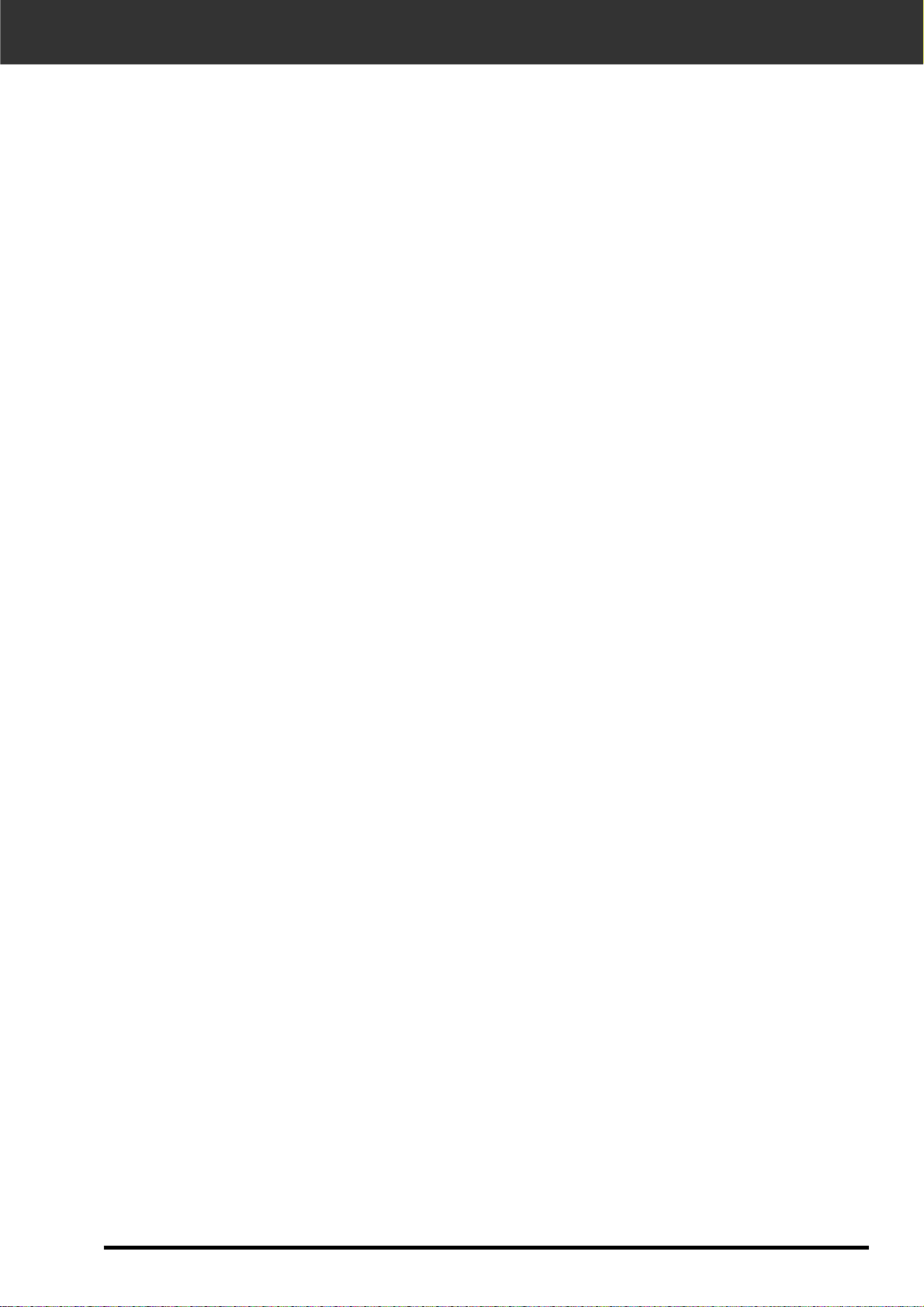
Dimâge Scan Dual II 11
SYSTEMKRAV – MACINTOSH
Power PC
Mac OS 8.5 – 9
Minst 16 MB RAM för applikationen förutom vad som krävs för Mac OS
och Adobe Photoshop™
19-tums (1024 x 768) bildskärm eller bättre.
13-tums (640 x 480) bildskärm med kapacitet att visa 32.000 färger.
Plug-in är kompatibel med Photoshop Ver. 3.05, Ver. 4.01, Ver. 5.02 och
Ver. 5.5.
Photoshop LE
Processor:
Operativsystem:
Internminne:
Bildskärm:
Övrigt:
Hårddiskutrymme:
90 MB tillgängligt hårddiskutrymme.
USB-port
Gränssnitt:
Page 12
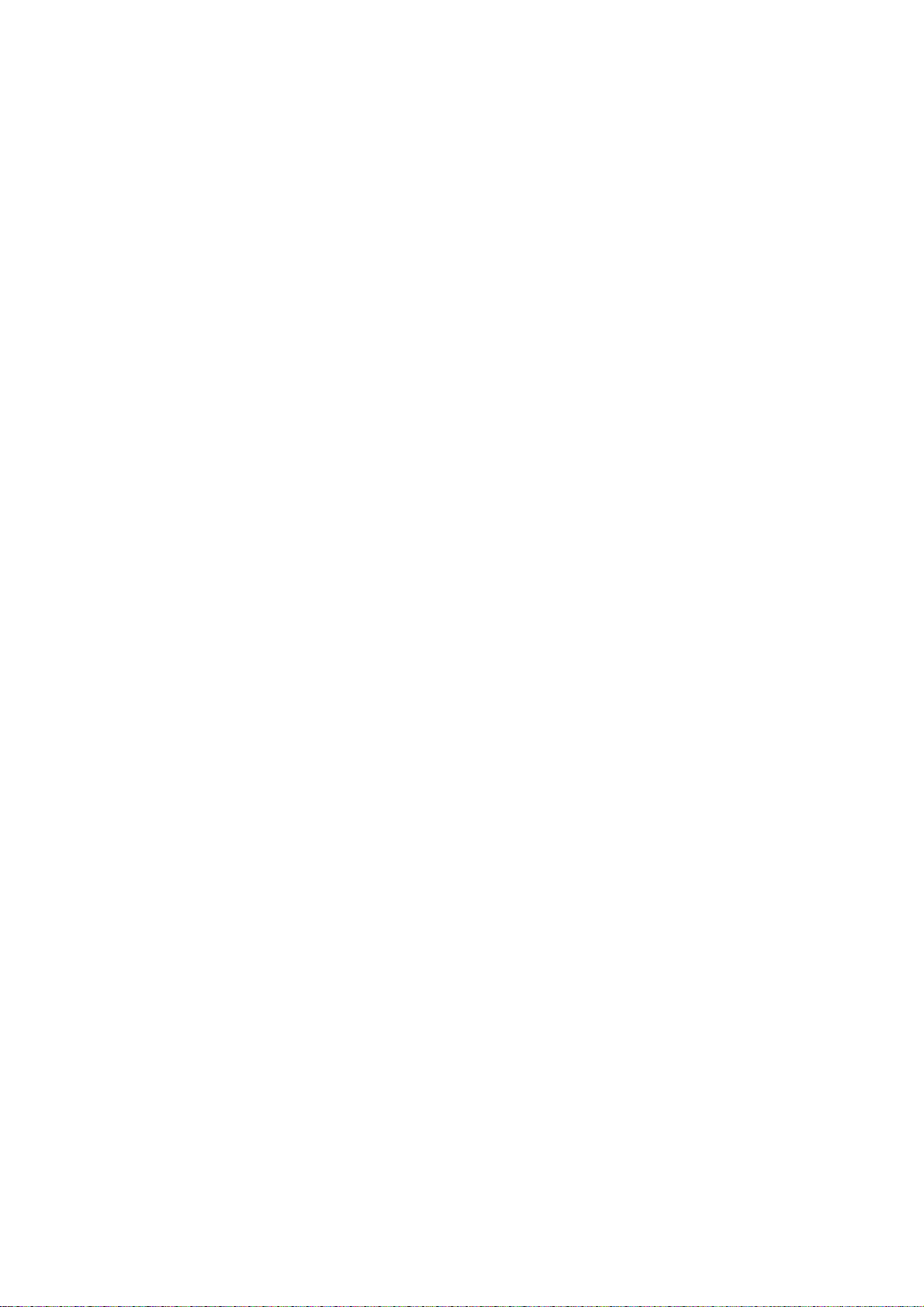
Page 13
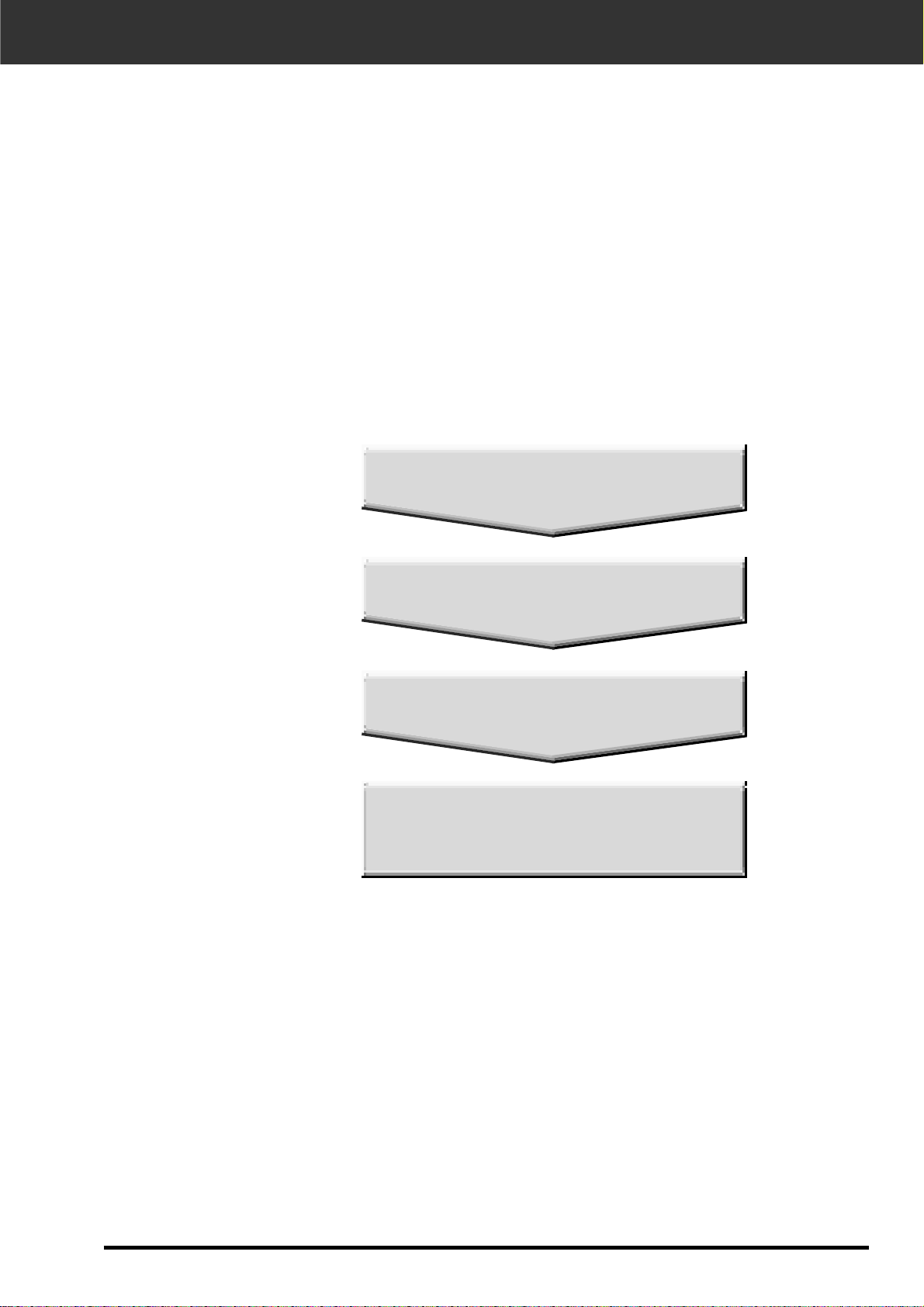
Dimâge Scan Dual II 13
UPPSTART AV SCANNERN
FLÖDESSCHEMA FÖR UPPSTART
AV SCANNERN
ANSLUTNING AV HÅRDVARAN
INSTALLATION AV
PHOTOSHOP LE
ATT KOMMA IGÅNG
INSTALLATION AV
PROGRAMVARAN
Page 14
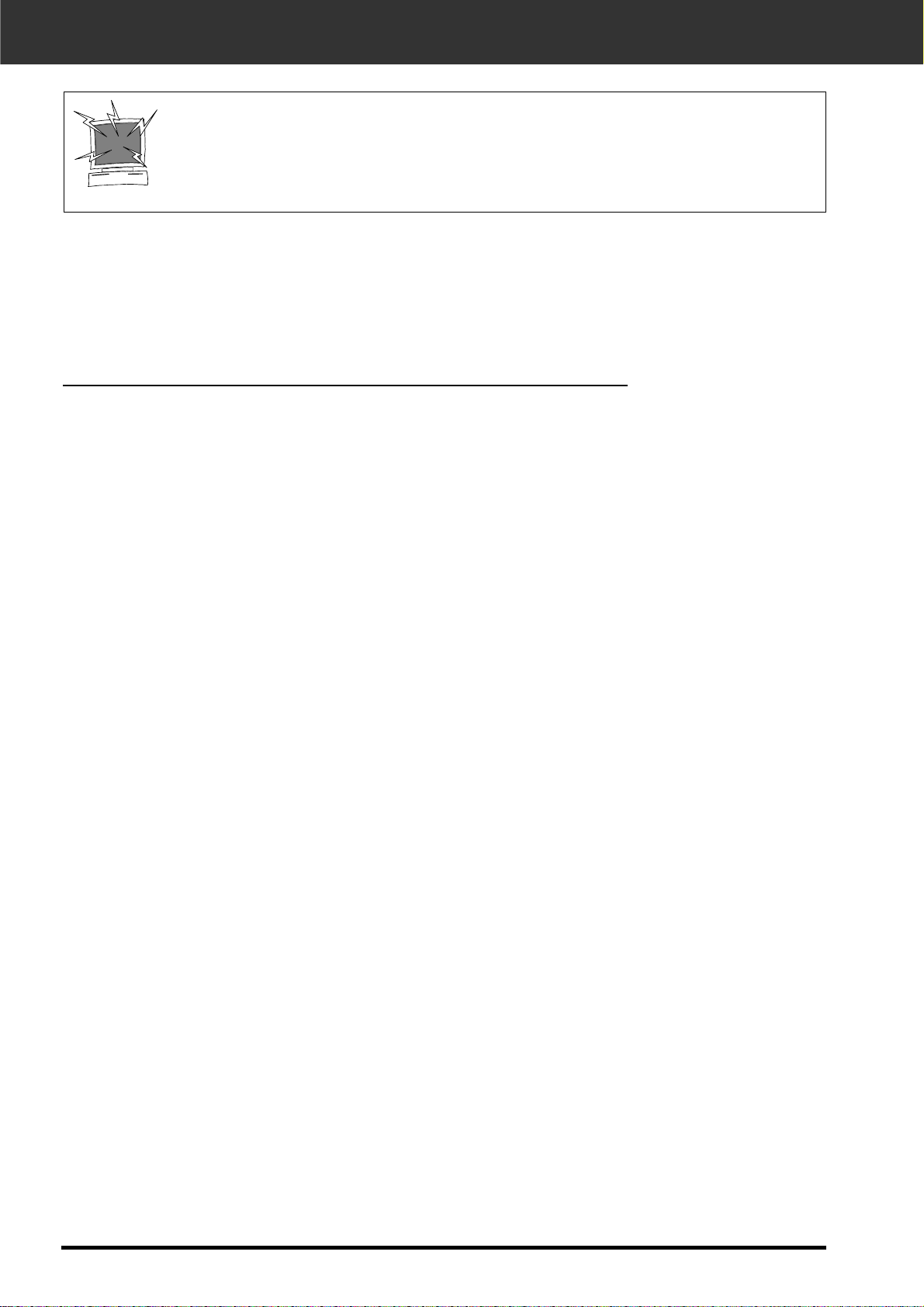
14
INSTALLATION AV PHOTSHOP LE – WINDOWS
Denna handledning beskriver hur Adobe Photoshop LE installeras som bildbehandlingsprogram. Kommandona, bildskärmsvisningen eller hanteringen kan avvika gentemot ett annat
bildbehandlingsprogram. I så fall, följer du instuktionerna i handledningen för programmet du
använder. Och om du aldrig använt ett bildbehandlingsprogram, installera då Photoshop LE
innan den bifogade programvaran installeras.
ATT OBSERVERA – Före installationen
• Ta bort eller avaktivera alla antivirusprogram innan denna installerare startas.
Dessa applikationer kan komma i konflikt med installerarens funktion.Återställ
eller aktivera dem när installationen genomförts.
Instruktionerna för denna installation förutsätter att enhet D eller C är
en CD-ROM-läsare respektive en hårddisk.
1. Slå på datorn och starta Windows®98/2000.
2. Placera Photoshop LE CD-ROM i CD-ROM-läsaren.
3. Välj Start > Run/Kör… och skriv in
”D:\Svenska\Installation.wri” i namnrutan (o): och
klicka sedan på OK.
• En ”Read Me”-fil visas. Läs igenom innehållet och bekräfta.
4. Välj Start > Run/Kör… och skriv in
“D:\Svenska\PHOTOSLE\Setup.exe” i namnrutan (o):
och klicka sedan på OK.
• Genomför installationen enligt de instruktioner som visas i
fönstret.
5. Välj “Sverige” i fönstret ”Select Country”.
• Genomför åtgärden enligt de instruktioner som visas i fönstret.
6. Välj något av följande i dialogrutan ”Install”.
• För installation av de mest typiska möjligheterna, välj “Typical”.
• För att installera den enda möjlighet du behöver, välj “Compact”.
• För att välja ut de möjligheter du vill installera, välj “Custom”.
• Genomför installationen enligt de instruktioner som visas i
fönstret.
7. Skriv in ditt namn, företagsnamn samt det serienummer som är tryckt på CD-ROM-förpackning en
korrekt i fönstret ”User Information”.
8. Starta om din dator efter att installationen genomförts.
Installation av Photoshop LE – Windows
®
98/2000
Page 15
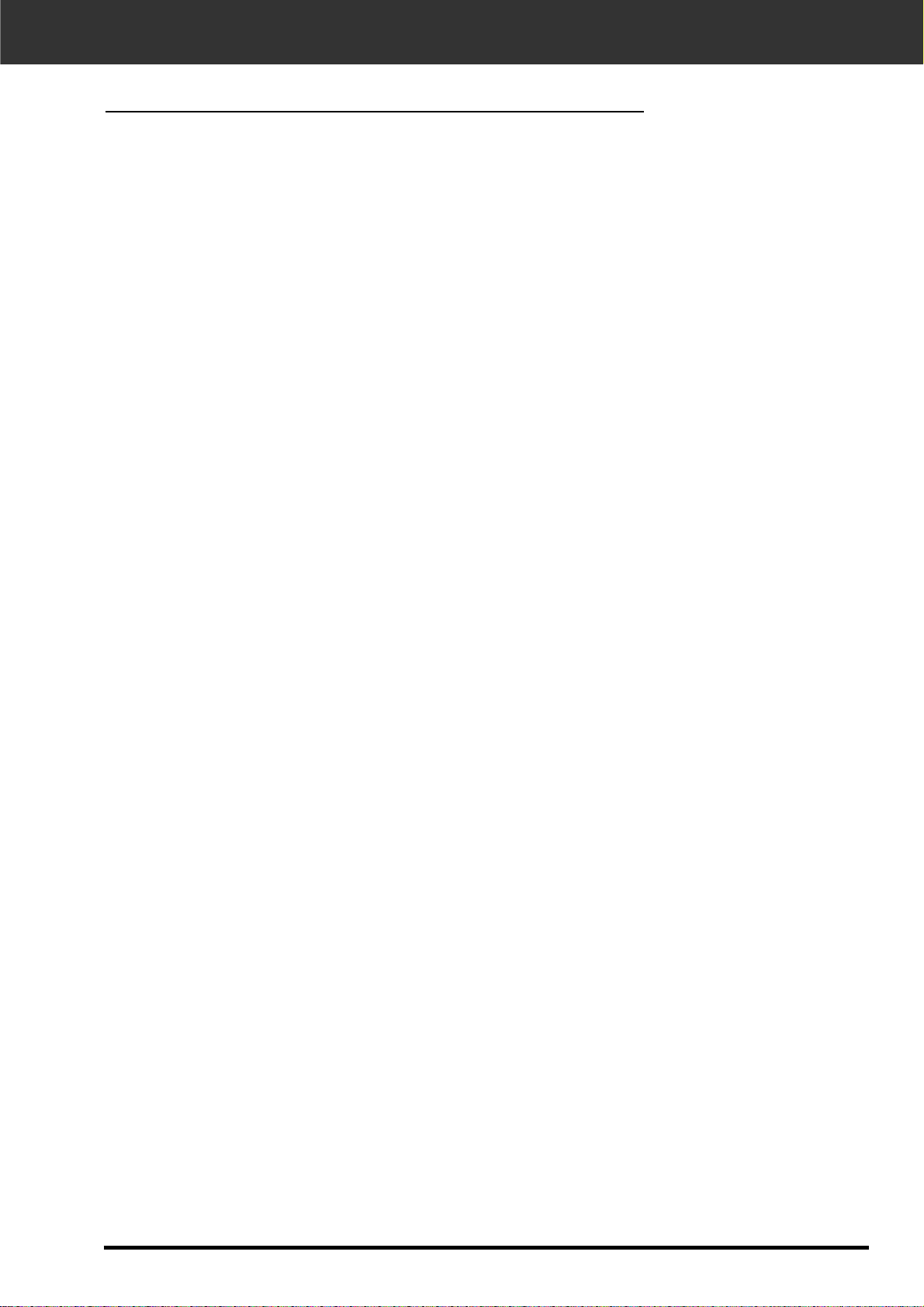
Dimâge Scan Dual II 15
INSTALLATION AV PHOTOSHOP LE – MACINTOSH
1. Placera Photoshop LE CD-ROM i CD-ROM-läsaren.
2. Dubbelklicka på symbolen ”Installer”.
• Installationsprogrammet startar.
3. Klicka på “Svenska” och läs igenom ”Installation”samt
bekräfta innehållet.
4. Genomför installationen genom att följa
instruktionerna som beskrivs i ”Installatio”.
5. Välj något av följande i dialogrutan ”Install”.
• För att installera de mest typiska möjligheterna, välj “Easy”.
• För att välja de möjligheter du vill installera, välj “Custom”.
• Genomför installationen enligt de instruktioner som visas i
fönstret.
6. När Photoshop LE startas, skriv in ditt namn, företagsnamn samt det serienummer som är tryckt på CDROM-förpackningen korrekt i fönstret ”Setup”.
7. Starta om din dator efter att installationen genomförts.
Installation av Photoshop LE – Macintosh
Page 16
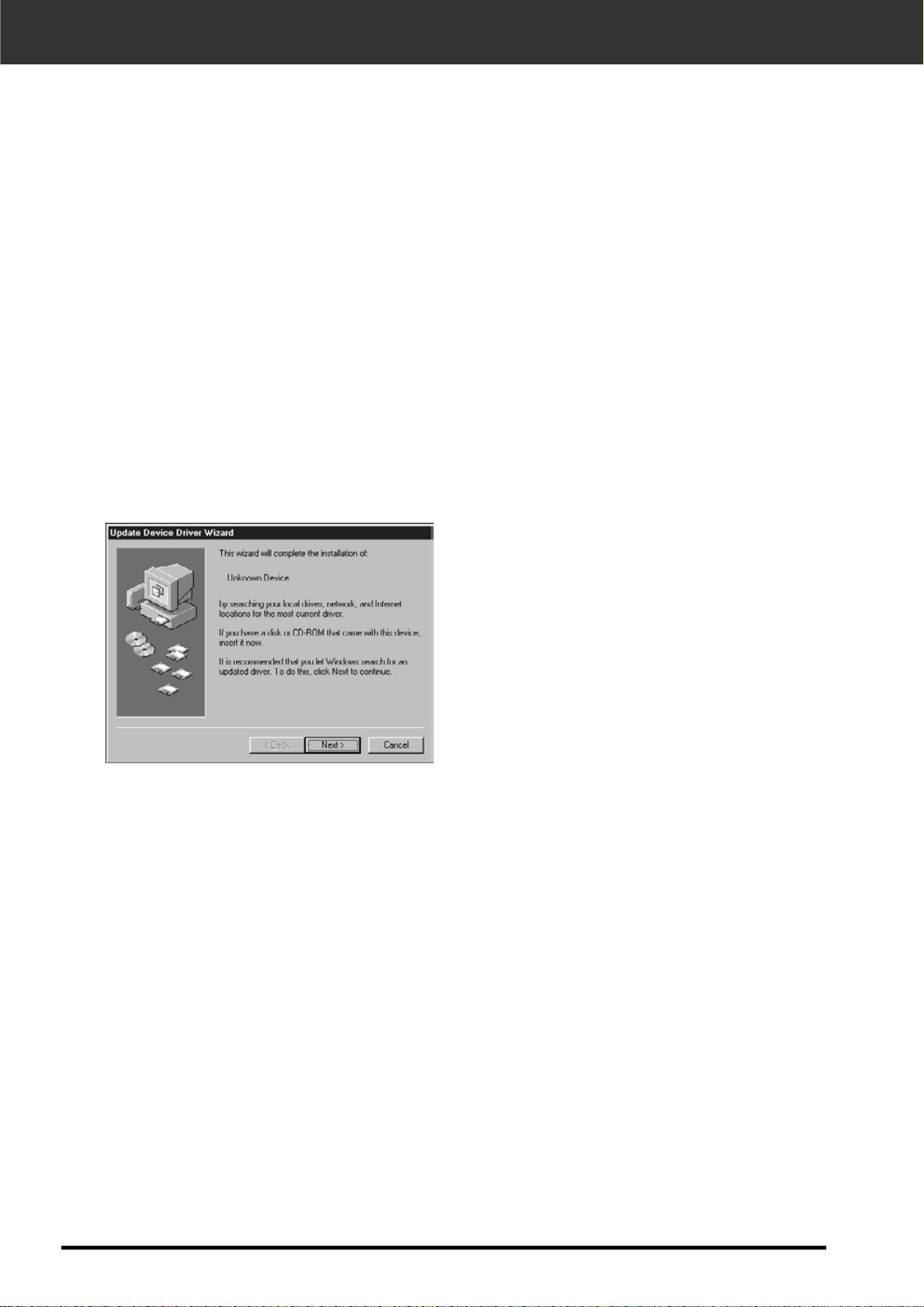
16
• Dialogrutan ”Device Wizard” visas.
INSTALLATION AV PROGRAMVARAN – WINDOWS
WINDOWS 98/WINDOWS 2000
1. Slå på scannern och starta sedan datorn.
2. Starta Windows operativsystem.
Detta steg varierar beroende på det operativsystem du använder…
Windows 98
3. Placera Dimâge Scan Dual2 CD-ROM i CD-ROMläsaren.
Dimâge Scan Dual2 för Windows Setup installerar Twain- och Twain_32 drivrutiner på den
hårddisk och i den filmapp du väljer.
• Utseendet och/eller ordvalet för vissa dialogrutor kan variera beroende på den version av
Windows som driver din dator.
• Dessa instruktioner för installationen utgår ifrån att enhet D är CD-ROM-läsaren.
och klicka sedan på ”Finish”.
Page 17
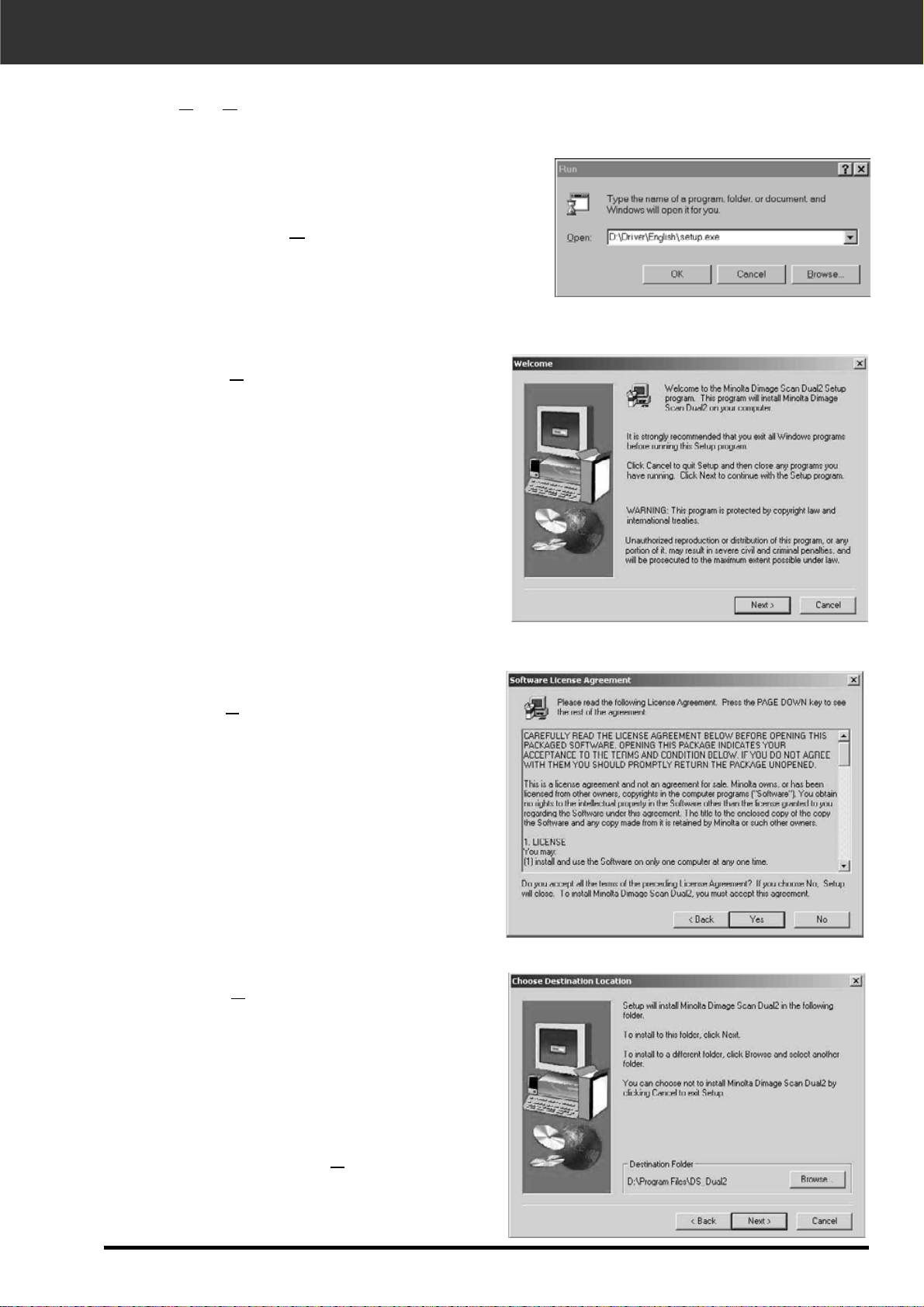
Dimâge Scan Dual II 17
och klicka sedan på Next.
8. Klicka på Browse för att välja en
annan målkatalog…
• En installationskatalog och -väg kan även
skrivas in direkt i listrutan ”install path”.
7. Efter att ha läst igenom villkoren,
klicka på Y
es.
• Om du inte accepterar villkoren i ”End-
User License Agreement” (Licensvillkoren
för slutanvändaren), klicka då på No och
programmet kommer inte att installeras.
5. Välj D:\Driver\English\Setup.exe
från rullgardinslistan ”Open” och
klicka sedan på O
K.
• Om din CD-ROM-läsare inte är enhet D,
byt då ut D mot den korrekta beteckningen för din CD-ROM-läsare.
INSTALLATION AV PROGRAMVARAN – WINDOWS
4. Välj Run/Kör från Start-menyn.
Dialogrutan Run/Kör dialog visas.
Programvarans licensvillkor visas.
Dialogrutan ”Choose Destination Location” visas.
6. Klicka på Next.
Installerarens dialogruta visas.
Page 18
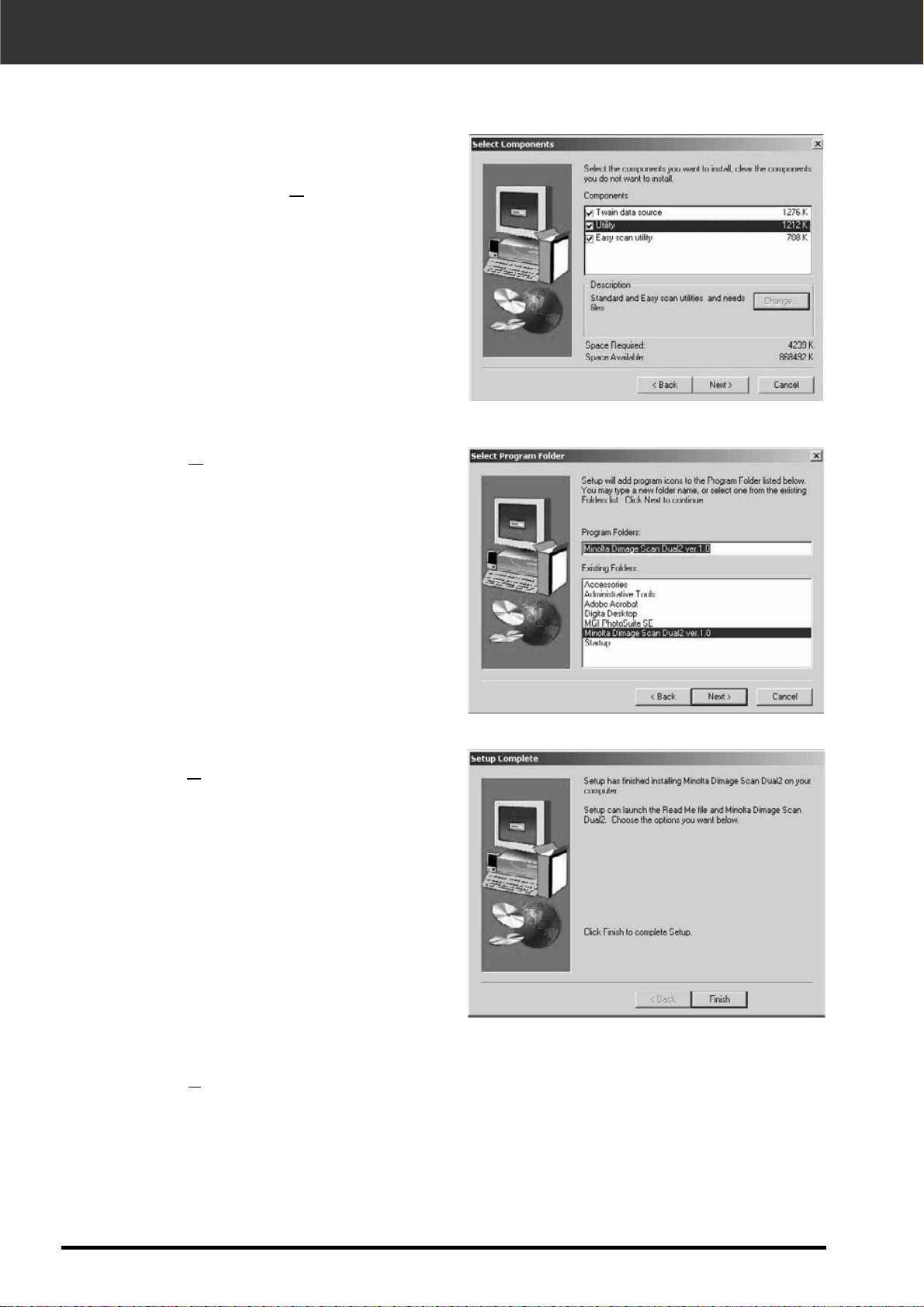
18
12.Klicka på Finish.
11.Klicka på Close.
10.Klicka på Next.
• Installationen star tar.
INSTALLATION AV PROGRAMVARAN – WINDOWS
9. Välj installtionstyp, antingen
”Typical” eller ”TWAIN Files install”
och klicka sedan på N
ext.
Dialogrutan ”Setup Type”visas.
Dialogrutan ”Select Program Folder” visas.
Dialogrutan ”Setup Successful” visas.
Page 19
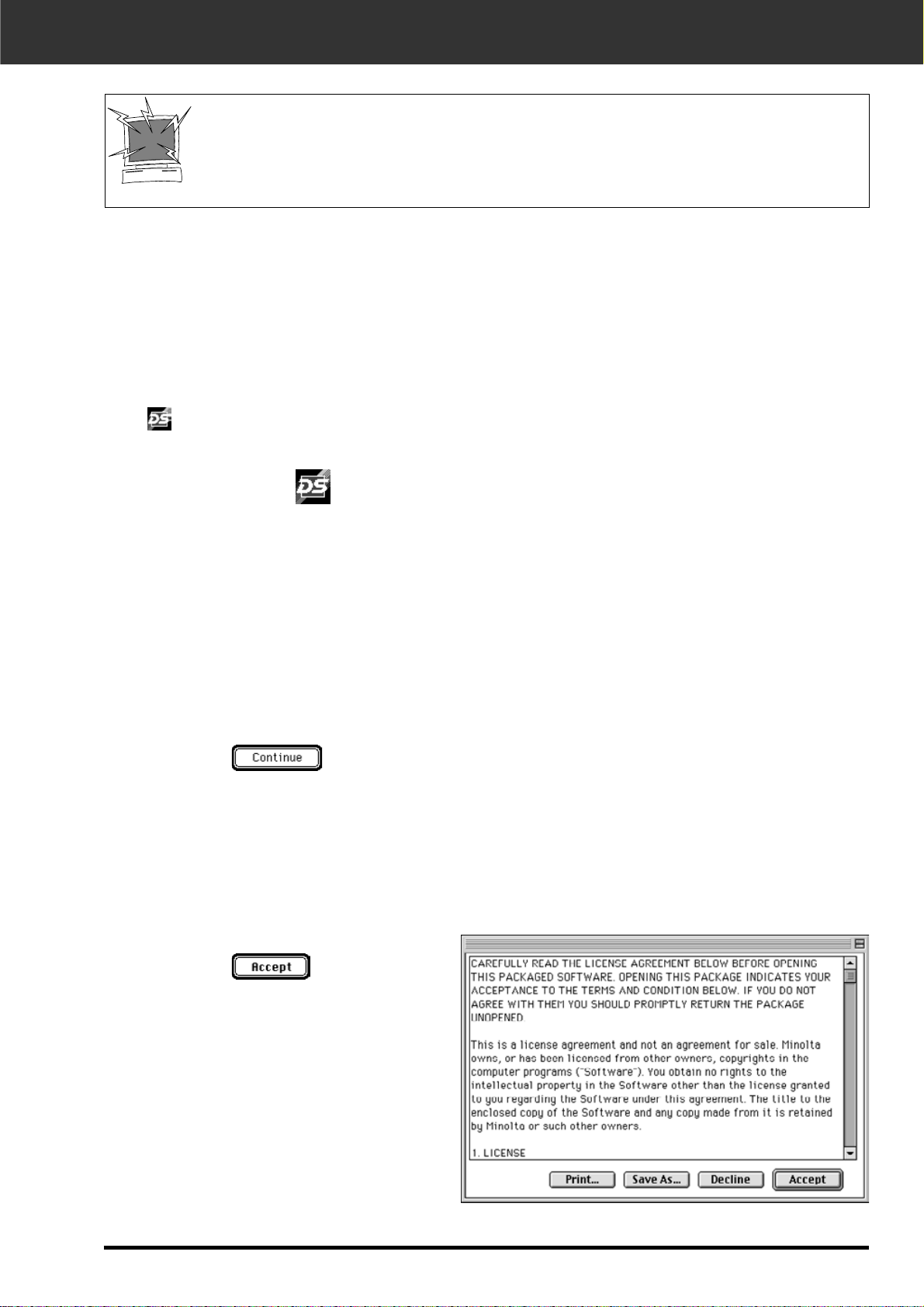
Dimâge Scan Dual II 19
INSTALLATION AV PROGRAMVARAN – MACINTOSH
1. Slå på Dimâge Scan Dual2 och starta sedan din
Macintosh.
2. Stäng alla öppna program.
3. Placera Dimâge Scan Dual2 CD-ROM i CD-ROMläsaren.
• kommer att visas på skrivbordet.
4. Dubbelklicka på .
• ”Driver”-mapparna visas.
7. Klicka på .
8. Klicka på .
• Om du inte accepterar villkoren i
”End-User License Agreement”
(Licensvillkoren för slutanvändaren),
klicka då på ”Decline” och
programmet kommer inte att
installeras.
Programvarans licensvillkor visas.
6. Öppna språkmappen ”English” och dubbelklicka
sedan på ”Dimâge Scan Dual2 Installer”.
• Installerarens start-skär mbild visas.
Ta bort eller avaktivera alla antivirusprogram innan denna installerare startas.
Dessa applikationer kan komma i konflikt med installerarens funktion.Återställ
eller aktivera dem när installationen genomförts. Håll shift-tangenten nedtr yckt
under uppstarten för att avaktivera antivirusfunktionerna.
5. Dubbelklicka på mappen ”Driver”.
• ”Language”- (språk-) mapparna visas.
Page 20
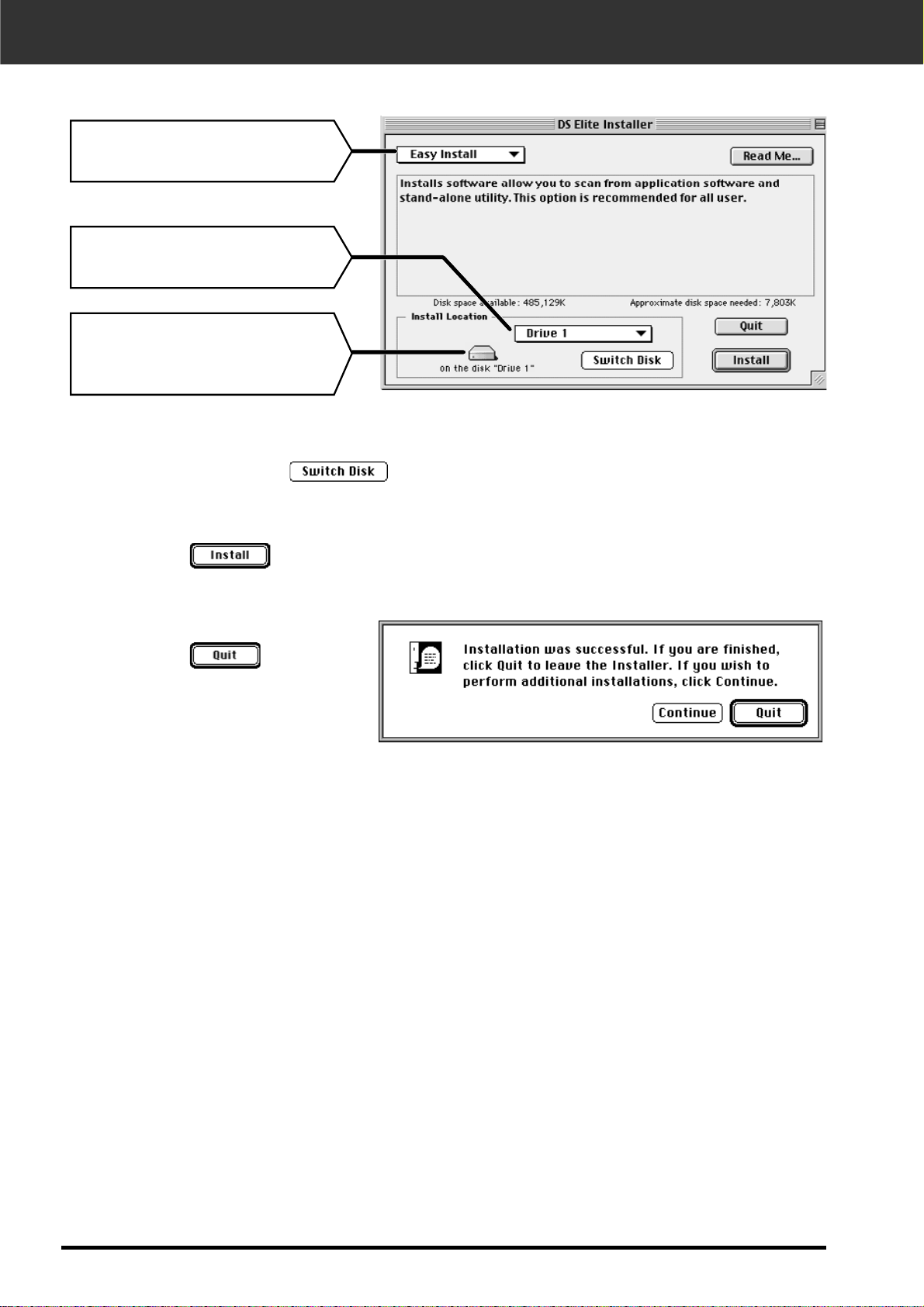
20
10.Klicka på .
11.Klicka på .
• Programvaran kommer att
installeras i en ny mapp med
namnet Dimâge Scan Dual2.
• Om ”Easy Install” valdes,
kommer mappen ”Dimâge Scan
Dual2” att innehålla följande
enheter: DS_Dual2 Utility,
DS_Dual2 Plug-in och Read Me-fil.
• Din Macintosh kommer automatiskt att startas om.
INSTALLATION AV PROGRAMVARAN – MACINTOSH
9. Välj hårddisk (eller mapp) samt sätt för
installationen på rullgardinsmenyerna.
• Du kan även klicka på för att välja måldisk
att installera på.
Följande dialogruta kommer att visas.
Rullgardinsmeny ”Install type”
(installationssätt)
Rullgardinsmeny ”Install
location”
(installationens plats)
Namn och symbol för vald
enhet eller mapp där
programmet skall installeras.
Följande meddelande visas när installationen genomförts.
12.Dra DS Dual2 Plug-in till mappen ”Impor t/Export2 i Adobe
Photoshop:s mapp ”Plug-ins”.
Page 21
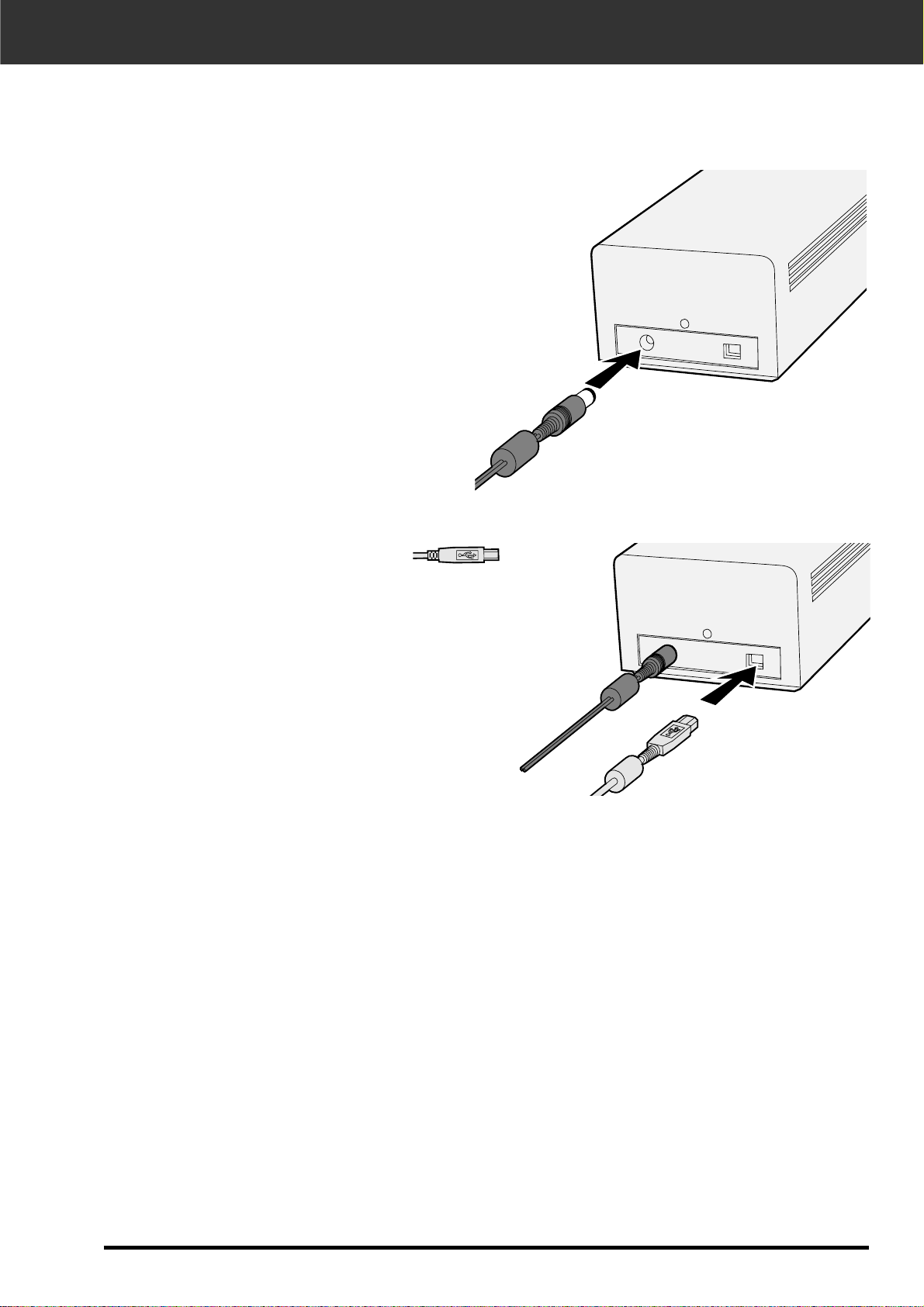
Dimâge Scan Dual II 21
Fortsättning på nästa sida
ANSLUTNING AV HÅRDVARAN
2. Anslut USB-kabelns ena ände ( ) till
en av USB-portarna på scannerns baksida.
1. Anslut AC-nätadapterns sladd i scannerns ACkontakt och anslut sedan adaptern i ett jordat
vägguttag.
Anslutning av AC-nätadaptern och USB-kabeln.
I denna scanners förpackning medföljer USB-kabeln och AC-nätadapter.
Page 22
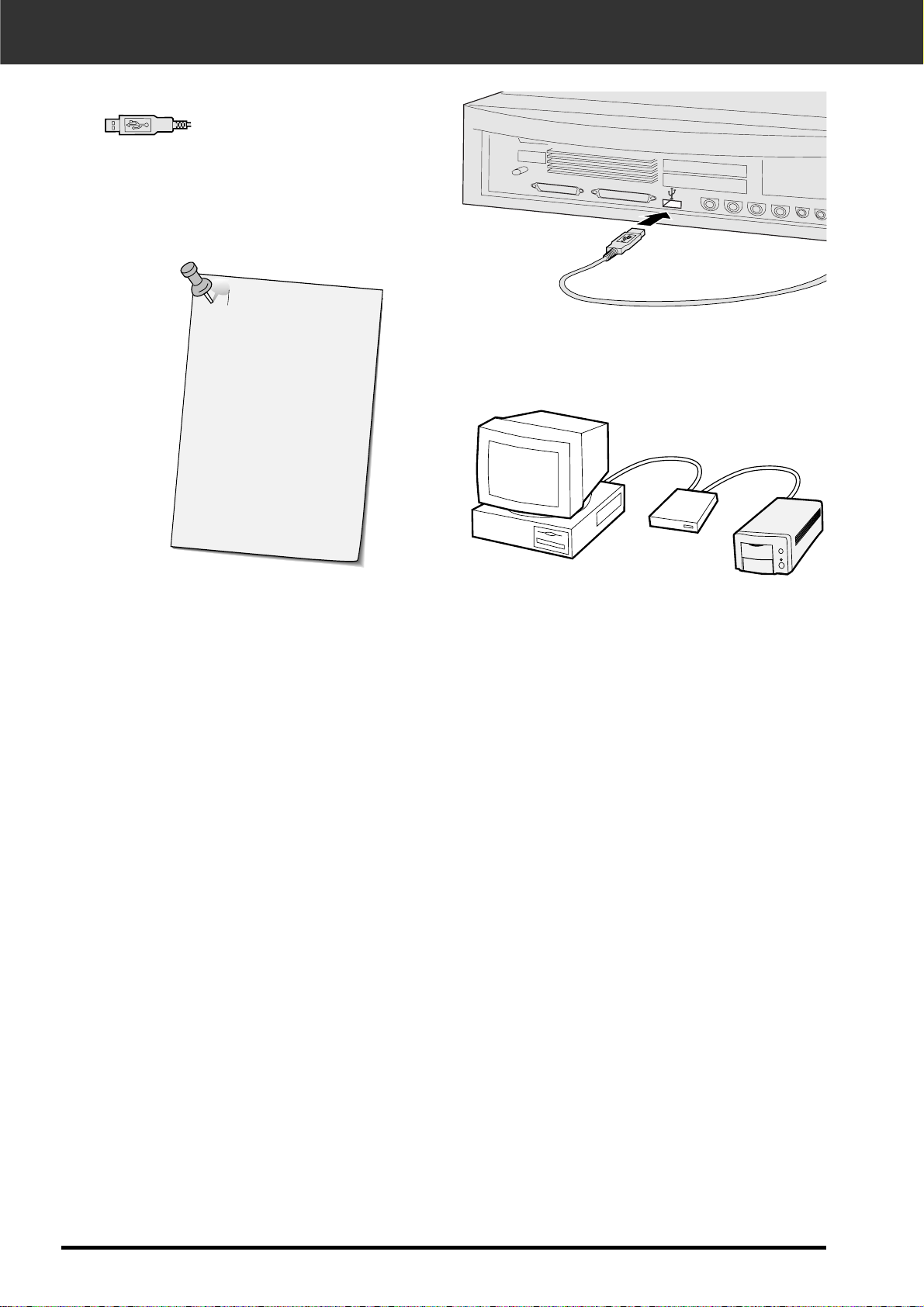
22
ANSLUTNING AV HÅRDVARAN
3. Anslut USB-kabelns andra ände
( ) i datorns USB-port
eller i USB Hub-terminalen.
Exempel:
Anslut USB Hub-terminalen
Vid anslutning av
Dual2 till en USB hub-
terminal, kontrollera
då att anslutningen
gjorts till den ter minal
som är närmast
datorn.
OBS!
Page 23
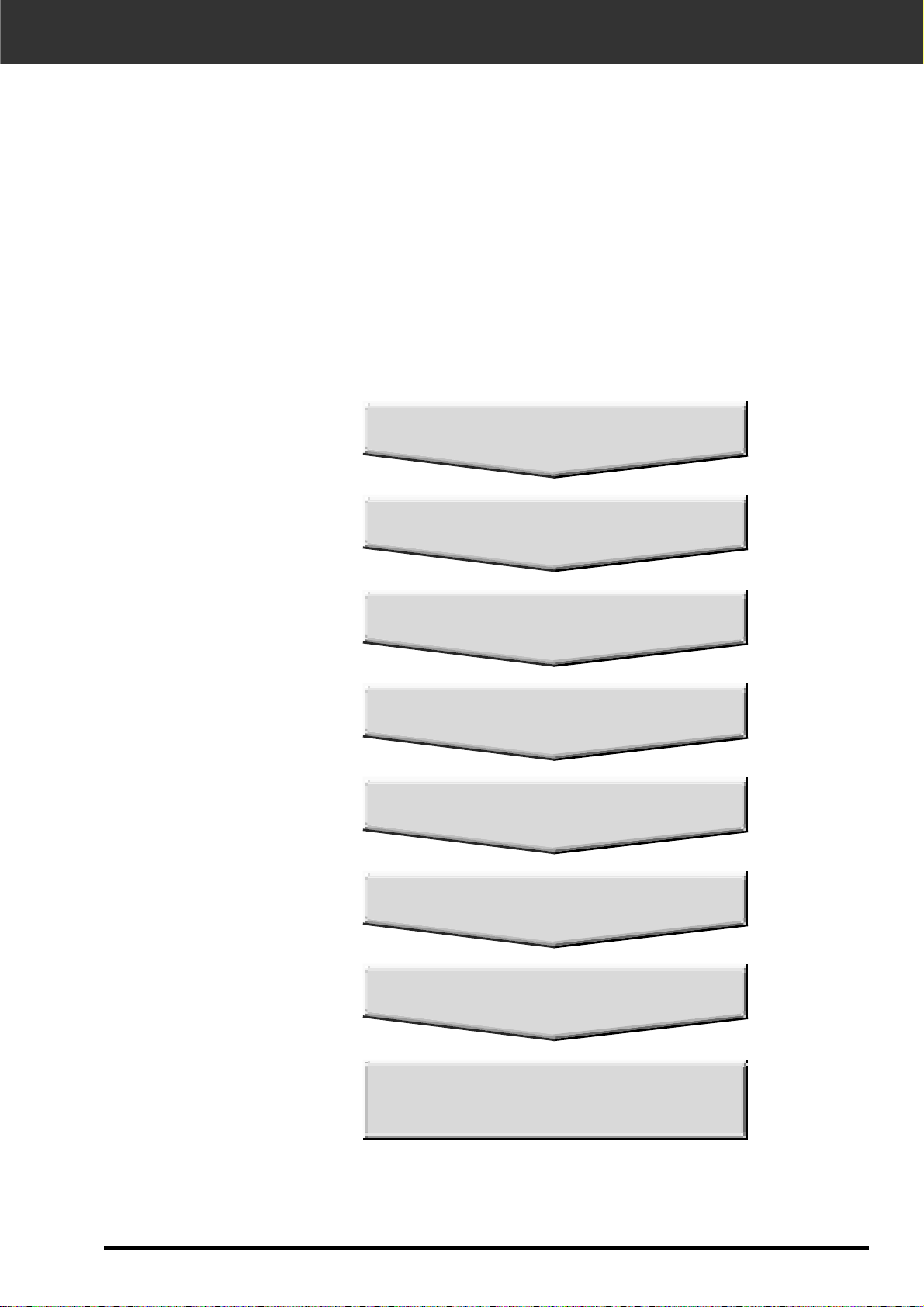
Dimâge Scan Dual II
23
EASY SCAN UTILITY
EASY SCAN UTILITY
FLÖDESSCHEMA
Starta programmet
Gör förvalsinställningarna
Att spara ”Easy Scan
Utility”
Testa index-scanning
Ange typ av ”Job”
Ladda filmhållaren
Sätt i filmhållaren
Ange filmtyp
Page 24
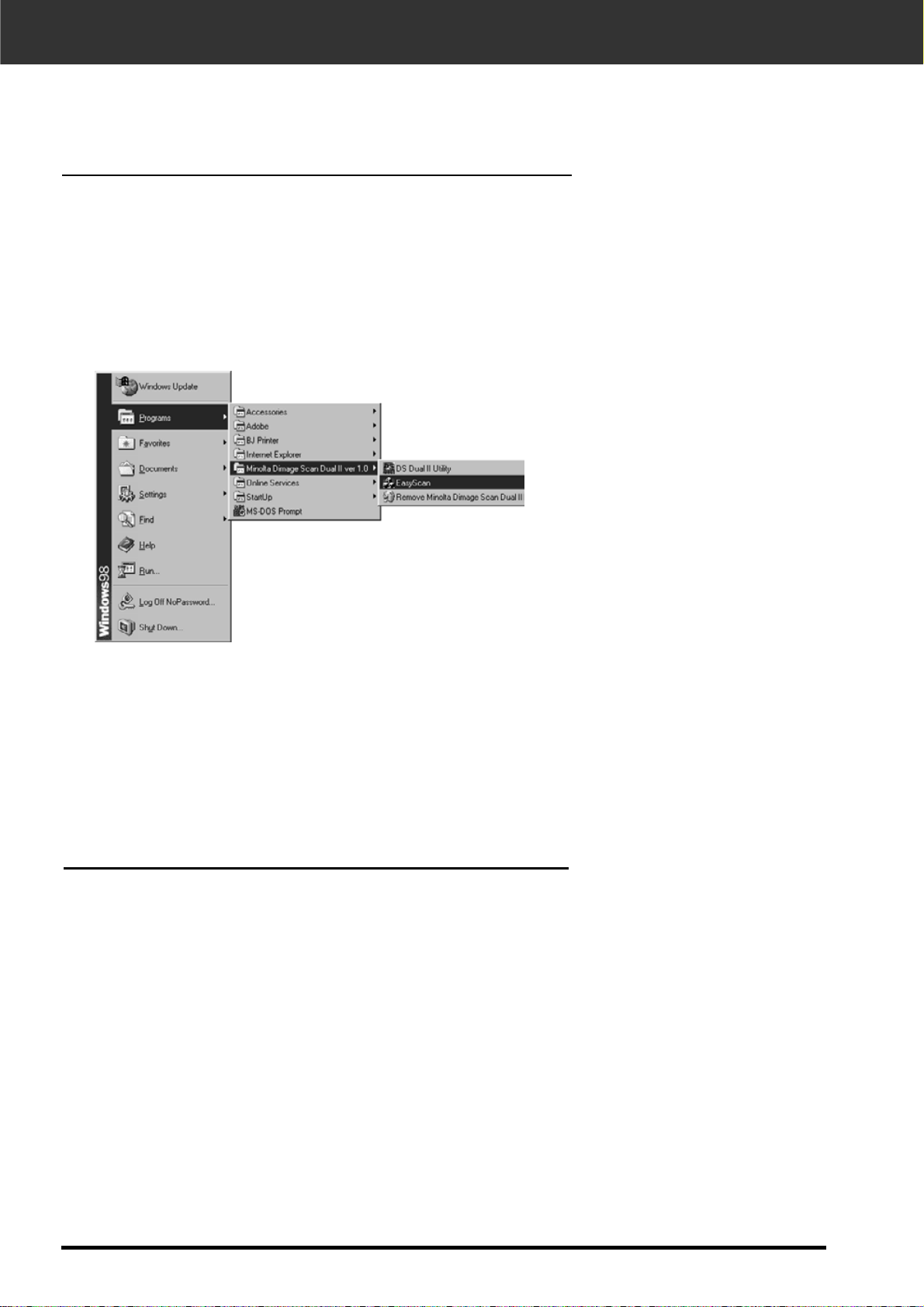
24
START AV ”EASY SCAN UTILITY”
WINDOWS 98/WINDOWS 2000
MACINTOSH
Att öppna nyttoprogrammet
Minolta Easy Scan Utility kan utnyttjas genom att använda
nyttoprogrammet.
1. Sedan stegen 1 och 2 på sidan 36 har
genomförts, välj Start > Program (P) > Minolta
Dimâge Scan Dual2 ver.1.0 > EasyScan.
• Programvaran öppnas och fönstret ”Easy Scan Utility”
visas.
Att öppna nyttoprogrammet
Minolta Easy Scan Utility kan utnyttjas genom att använda
nyttoprogrammet.
1. Sedan stegen 1 och 2 på sidan 36 har
genomförts,dubbelklicka på mappen ”Dimâge
Scan Dual2 ver. 1.0” och dubbelklicka sedan på
”EasyScan”.
• Programvaran öppnas och fönstret ”Easy Scan Utility”
visas.
Page 25
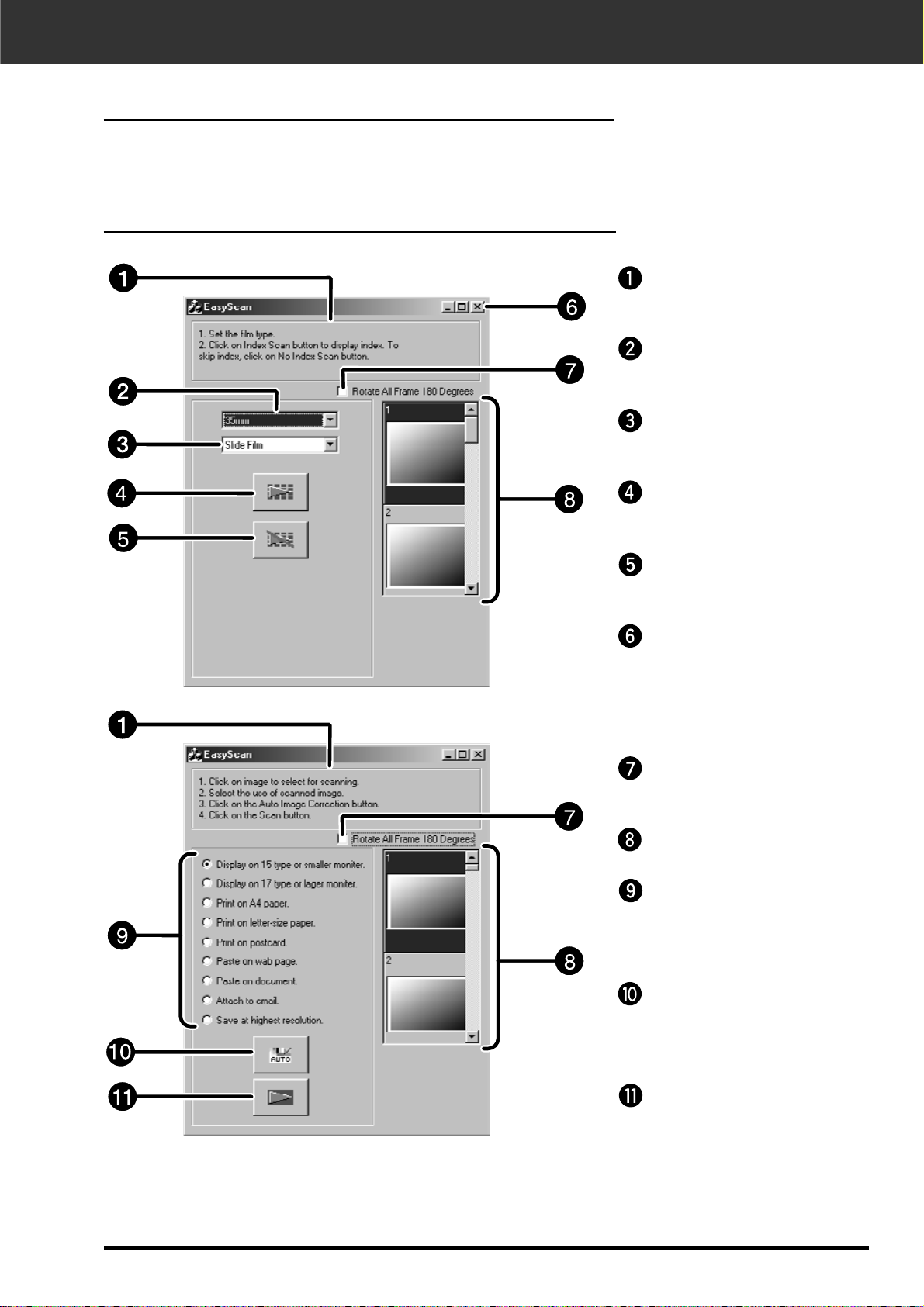
Dimâge Scan Dual II 25
START AV ”EASY SCAN UTILITY”
Fönstret ”Easy Scan Utility”
Medan programmet ”Minolta Easy Scan Utility” är i funktion,
visas följande fönster.
Fönstret ”Easy Scan Utility” – Delarnas namn
Listruta ”Film Type”
(filmtyper)
Genomför indexscanning
Genomför inte
indexscanning
Knapp för val av
automatisk bildjustering
Scanningsknapp
Avstängningsknapp (På
Macintosh finns den på
fönstrets övre vänstra
sida)
Kontrollruta ”Rotate 180°”
(rotera 180°)
Visning av hanteringssteg
Index-bildruta
Inställningar för
bildanvändning
Listruta ”Film Format”
Page 26
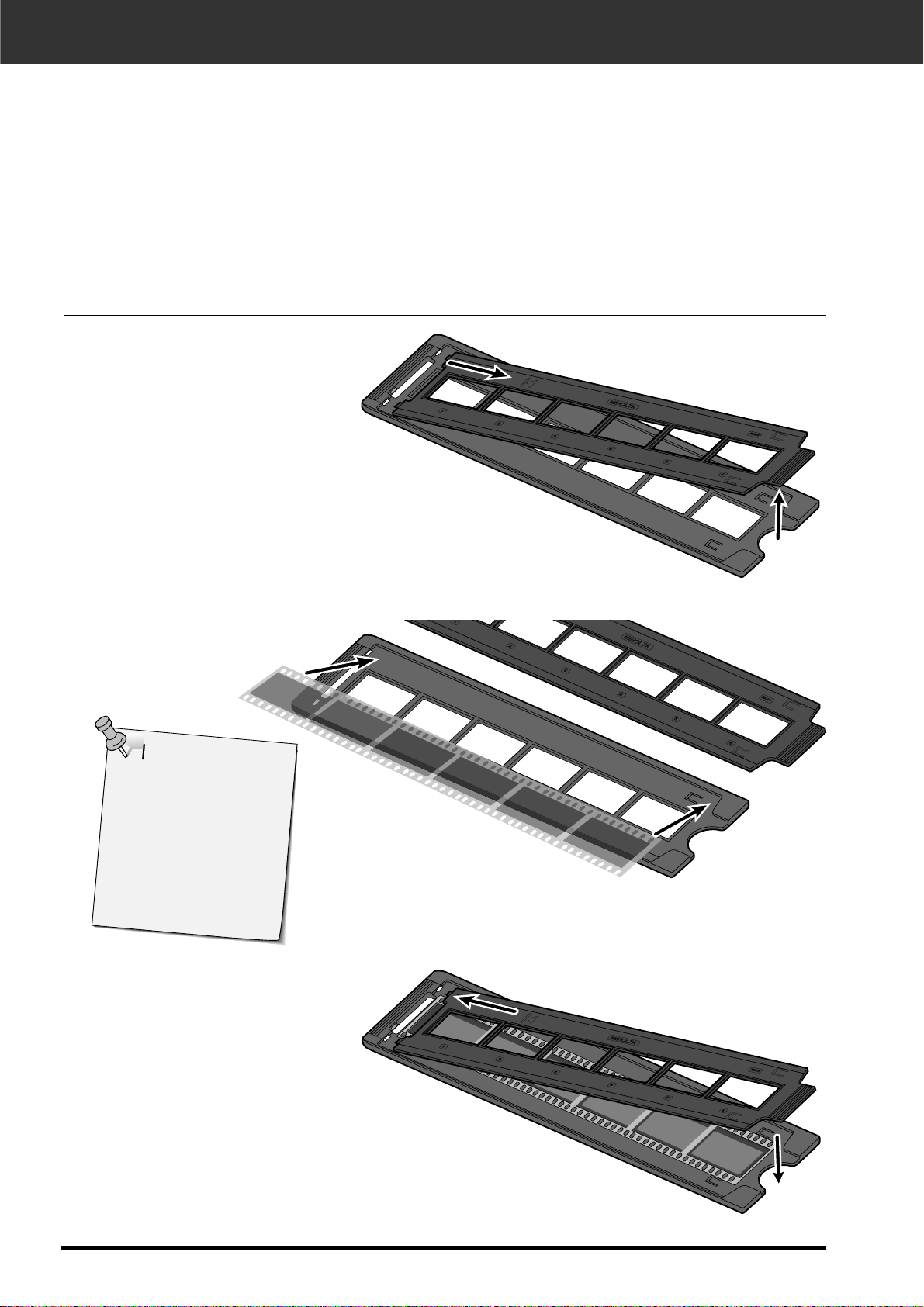
26
LADDNING AV FILMHÅLLAREN
Genom användning av medföljande hållare för 35mm filmremsa och monterad dia, kan
Minolta Dimâge Scan Dual2 scanna monterade eller omonterade…
• 35mm färgnegativ • 35mm färgdia
• 35mm svartvita negativ • 35mm svartvita diapositiv
APS- (Advanced Photo System-) negativ och diapositiv kan också scannas genom
användning av AD-10 APS-adaptern (extra tillbehör. Se sidan 28.
1. Öppna locket på hållaren
för 35 mm filmremsa
genom att lyfta den sida
som är intill bildruta "6" på
locket.
3. Passa in bildrutorna i
scanningsfönstren.
Laddning av hållaren för 35 mm filmremsa – FH-U1
Bildrutornas nummer
och text blir spegel-
vända när filmens
emulsionssida kommer
uppåt.
2. Placera filmen i hållaren för 35 mm filmremsa med emulsionssidan uppåt.
• Filmhållaren kan ta filmremsor med upp till 6
bildrutor.
• Borsta bor t allt damm från filmnegativen innan
de läggs i filmhållaren.
4. Stäng filmhållarens lock med
ett ”klick”.
OBS!
Page 27

Dimâge Scan Dual II 27
LADDNING AV FILMHÅLLAREN
Laddning av hållaren för monterade dia – SH-U1
• Scanna inte glasmonterade
dior.Glasade diaramar
bryter från linjescannern
och ger dåligt resultat.
• Diapositiv APS-film
placerad i hållaren för
monterade dia kan scannas
med den medföljande
hållaren med inställning-
arna ”AE” ”Off” och ”35 mm
Color Positive film”.
1. Placera de monterade diapositiven i hållaren med emulsionssidan uppåt.
• Borsta bor t allt damm från diapositivet innan
det placeras i filmhållaren.
• Diaramarna måste vara tjockare än 1 mm och
tunnare än 2 mm för att passa i hållaren för
monterade dia.
• Sätt i diorna hor isontellt och inte vertikalt.
OBS!
Page 28
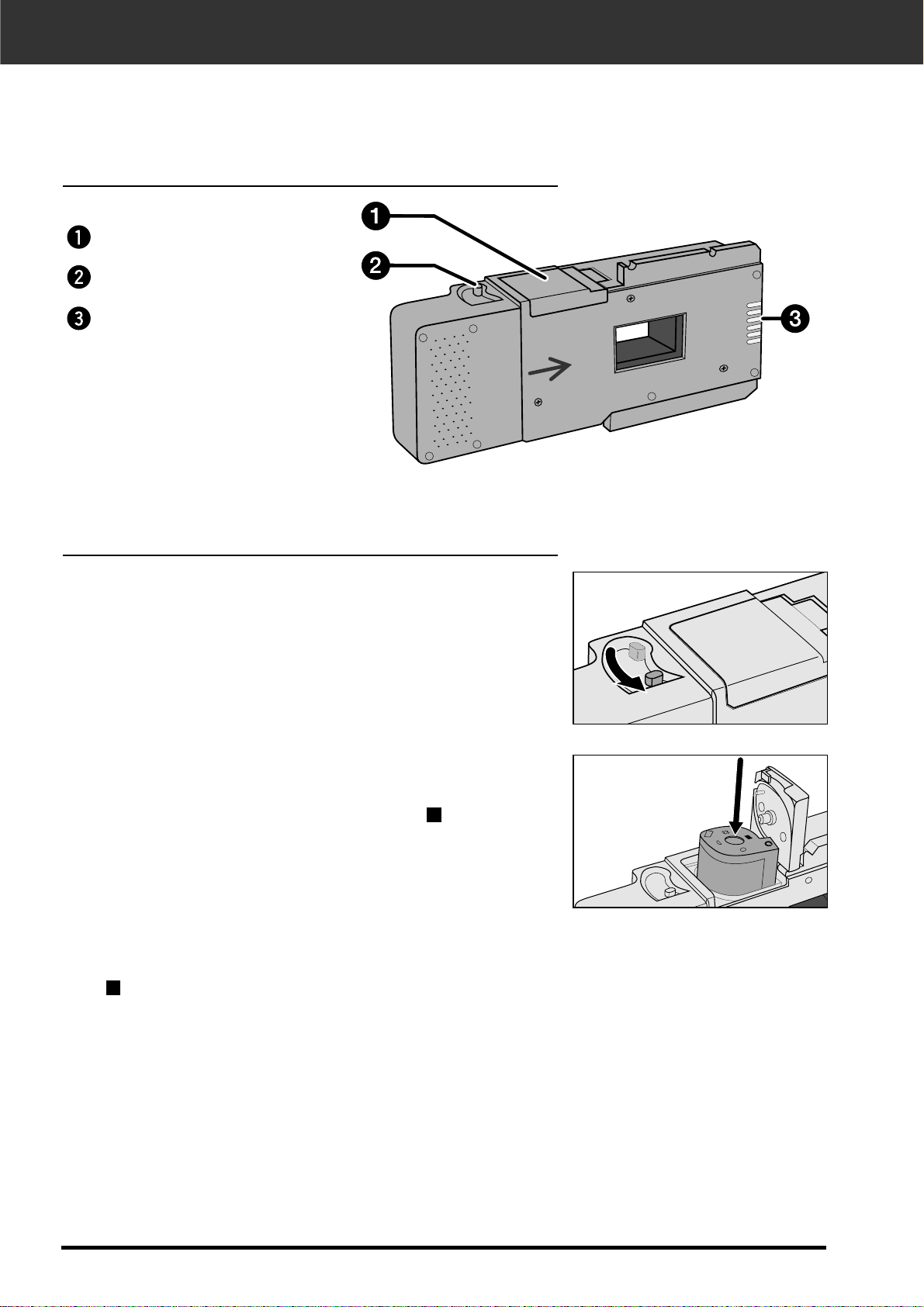
28
APS-ADAPTER (EXTRA TILLBEHÖR)
AD-10 APS-adaptern är ett extra tillbehör. Dimâge Scan Dual2 kan inte scanna Advanced
Photo System-film (typ IX-240) om inte AD-10 APS-adaptern används.
Delarnas namn
Laddning av APS-adaptern
1. Skjut filmkammarens frigörare som visas.
• Filmkammarens lock kommer att öppnas.
2. Placera filmkassetten i filmkammaren med VEIindikeringen uppåt.
• Lägg bara i kassetter med markeringen framme.
3. Stäng luckan över filmkammaren.
• Filmkammarens lock kan inte låsas om inte markeringen
visas på kassetten. Att med våld stänga locket, kan
skada kassetten.
Lucka över filmkammaren
Frigörare för filmkammaren
Scannerkontakter*
* Vidrör ej
Page 29
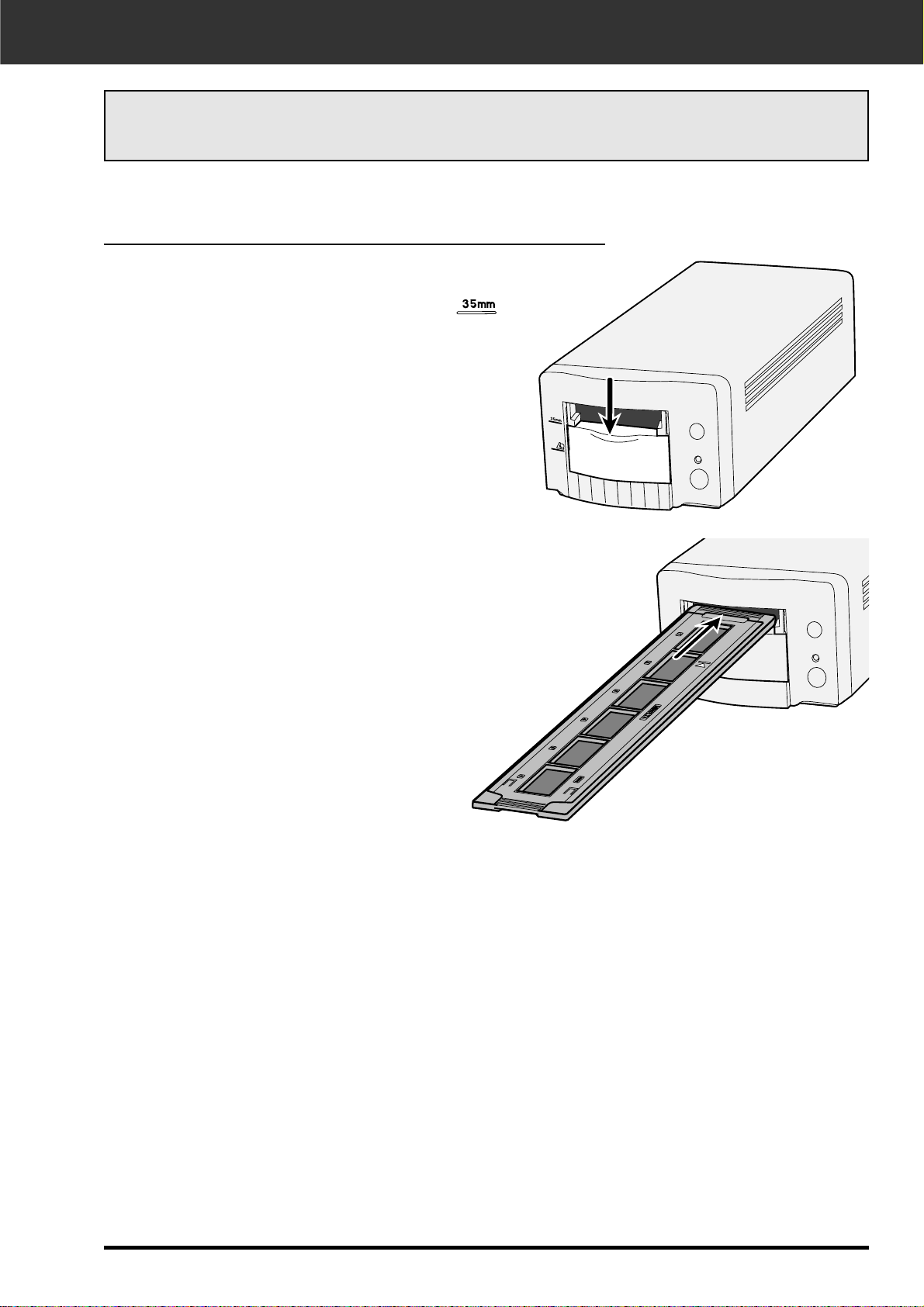
Dimâge Scan Dual II 29
ISÄTTNING AV FILMHÅLLAREN I SCANNERN
Medan scannern star tas, kommer indikeringslampan att blinka. SÄTT INTE IN filmhållaren i sitt
läge förrän indikeringslampan lyser med fast sken.
Scanning med FH-U1 35 mm filmhållare eller
SH-U1 hållare för monterad dia
1. Öppna scannerns lock genom att skjuta
ner det till ”35 mm”-markeringen .
2. Kontrollera att den vita pilen på filmhållaren för 35 mm film eller hållaren för
monterade dia är på ovansidan och
skjut sedan in filmhållaren för 35 mm
film eller hållaren för monterade dia i
scannern till pil/streck-markeringen.
Page 30
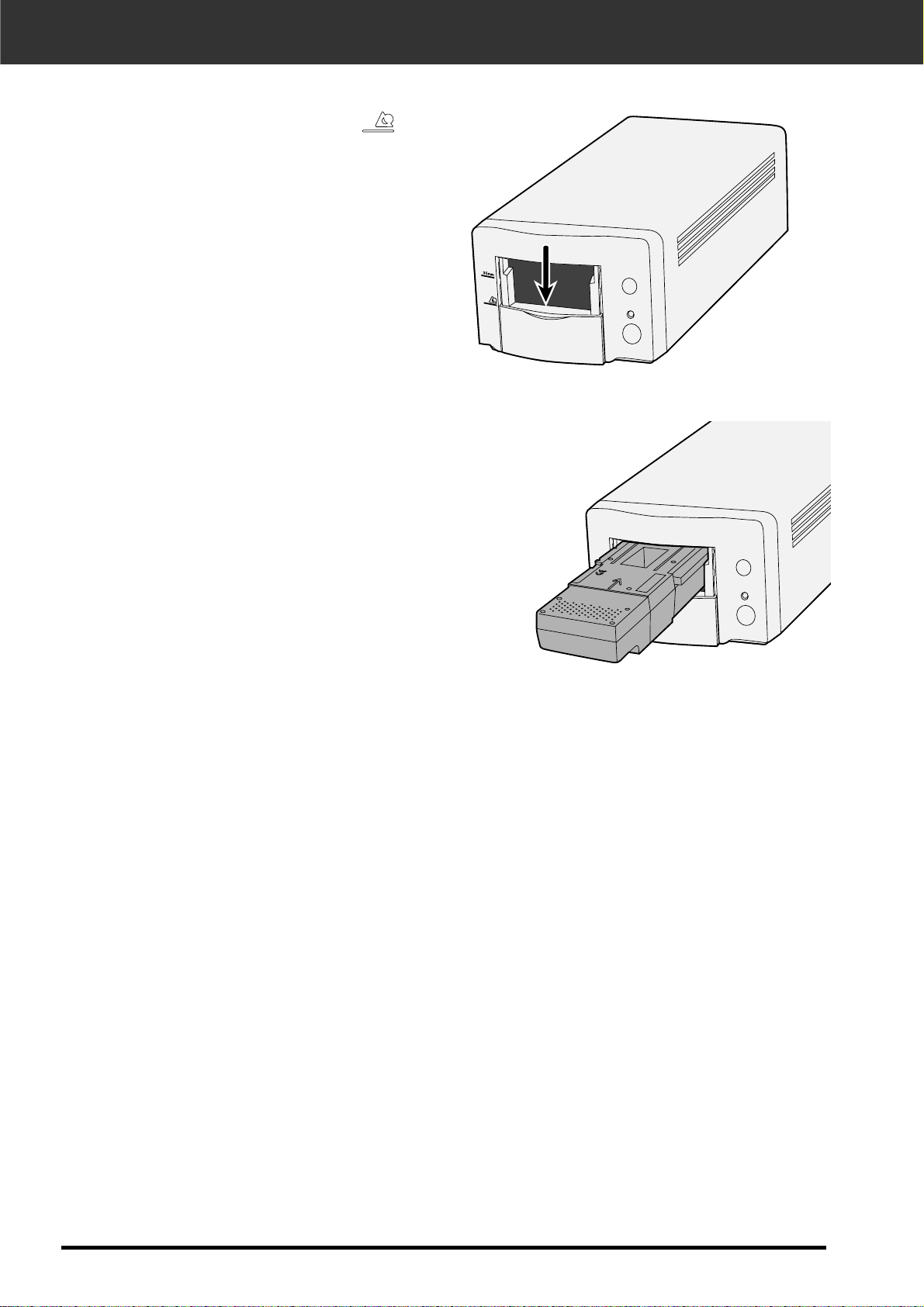
30
MONTERING AV APS-ADAPTERN
1. Öppna scannerns lock genom att skjuta det
nedåt till APS-markeringen .
2. Kontrollera att pilsymbolen på APS-adaptern är
på ovansidan och skjut sedan in APS-hållaren i
scannern tills den stannar.
Page 31

Dimâge Scan Dual II 31
ANGE FILMTYP
1 Välj i huvudfönstret, det filmformat som skall
scannas.
2 Välj filmtyp.
• Fliken ”Index” har valts och index-fönstret visas.
Att välja filmtyp
Page 32

32
1. Genomför den automatiska bildjusteringen med
användning av knappen 'Auto Image Correction'
om så behövs.
• Den bildjustering som motsvarar bilden görs automatiskt.
1. Vrider bilden i 180° om så behövs.
Bildjustering
INDEXSCANNING MED ”EASY SCAN UTILITY”
1. Välj om indexscanning skall utföras eller inte.
• När ”Perform the index scan” har valts, startar
indexscanningen. När ”Not Perform the index scan”
har valts, ändras fönstret till ett scanningsfönster.
1. Välj inställningar för bildanvändning från
listan med ”radio”-knappar som visas i
scanningsfönstret.
Inställning av användningsområden
”Rotate”
Page 33

Dimâge Scan Dual II 33
ATT ANGE JOB-TYP/SPARA
1. Klicka på ”Scan”-knappen för att scanna.
• När dialogrutan 'Save As' visas, välj då filfor mat och spara
scanningen.
Filformat: BMP JPEG, TIFF (Windows)
PICT, JPEG, TIFF (Macintosh)
Page 34

Page 35

Dimâge Scan Dual II 35
INDEXSCANNING
SCANNINGSFLÖDE
Gör förvalsinställningar
Starta programmet
Ladda filmhållaren
Sätt i filmhållaren
Ange filmtyp
Förscanning
(se sidan 49)
Bildjustering
(se sidan 63)
Indexscanning
Ändring av
fönsterstorlek
Välj ut
bildrutor
Vridning av
indexrutorna
Omvändning
av ordningsföljd
Att spara den
indexscannade bilden
Att spara
index-bildfilen
Att ladda
index-bildfilen
Scanna och spara (se sidan 83)
Page 36

36
START AV PROGRAMVARAN
TWAIN-drivrutinerna ger dig möjlighet att styra programvaran via ett annat program, som t.ex.
ditt bildbehandlingsprogram.
Start av TWAIN-drivrutinerna – Windows
Denna handledning använder sig av Adobe Photoshop LE som
värdprogram. Kommandona kan variera mellan olika program.
1. Öppna värdprogrammet.
2. Välj File > Import >
Select TW AIN_32 Source…
3. Välj DS_Dual2 1.0 och klicka sedan på
Select.
4. Välj File > Import > TWAIN_32.
Dialogrutan ”Select Source” (välj källa) visas.
Programmet är klart att användas när huvudfönstret öppnats (sidan 38).
Page 37

Dimâge Scan Dual II 37
START AV PROGRAMVARAN
Programvaran Plug-in ger dig tillgång till programmet via Adobe Photoshop.
Start av Plug-in – Macintosh
1. Öppna Adobe Photoshop.
2. Photoshop LE, 4.0.1 och nyare versioner:
Välj File > Import > DS_Dual2 Plug-in.
Photoshop 3.0.5:
Välj File/Arkiv > Acquire/Hämta in >
DS_Dual2 Plug-in
Programmet är klart att användas när huvudfönstret öppnats (sidan 38).
Start av nyttoprogrammet (Utility Software)
Välj Start > Program > Minolta Dimâge Scan Dual2 ver.1.0 > DS Dual II Utility
Windows
Dubbelklicka på .
Macintosh
Programmet är klart att användas när huvudfönstret öppnats (sidan 38).
Använd nyttoprogrammet, som ett självständigt program, när du bara vill scanna den
fotografiska bilden och lagra den.
Page 38

38
HUVUDFÖNSTRET – DELARNAS NAMN
Listruta för filmtyper
Listruta för film format
Knapp för indexscanning
Knapp för förscanning (Prescan)
Scanningsknapp
Navigation-knapp
Stängningsknapp
Utrymme för statusinformation
Hjälp-knapp ( på Macintosh)
Förvalsknapp (Preferences)
Knapp för utskjutning (Eject)
Huvudfönstret (MAIN window)
Delen kommandofönster – Delarnas namn
Delen med flikar
• Index
(se sidan 42)
• Förscanning
(Prescan)
(se sidan 50)
• Bildjustering
(Image Correction)
(se sidan 64)
Delen scannerinställning (Scan
Setting) (se sidan 84)
Delen kommandofönster (Command
Window) (se nedan)
Page 39

Dimâge Scan Dual II 39
Fortsättning på nästa sida
1. Klicka på i kommandofönstret.
Kontrollrutan ”Auto Expose for Slides” (automatisk exponering av monterade dia)
Kontrollrutan ”Close Driver After Scanning” (stäng programmet efter scanning)
2. Ställ in önskade förval.
Markera denna ruta vid scanning av underexponerade dia.
Stänger scannerns drivrutiner när scanningen genomförts.
Kontrollrutan ”Scan AF”
Markera denna kontrollruta för att använda autofokus-funktionen vid indexscanning,
förscanning och scanning med autofokus.
Inställningar för
färganpassning
”Color Matching”
(Se sidan 94)
Dialogrutan ”Preference” – Delarnas namn
Inställningsrutan ”Color depth” (färgdjup)
Pixeldjup för varje färgkanal som använts för att scanna din bild (RGB eller CMY).
Tre möjligheter kan användas:
• 8-bit – över 16.7 miljoner färger
• 16-bit – över 2.8 miljarder färger
• 16-bit linear – samma som 16 bit, men bildjuster ingen är inte aktiverad när bilden
scannas.
FÖRVALSINSTÄLLNINGAR (PREFERENCES)
Page 40

40
4. Klicka på för att acceptera de nya förvalsinställningarna
(preferences) .
• De ändrade förvalsinställningarna fungerar genast.
Prioritering vid indexscanning (Index Scan priority)
Speed – Skapar en miniatyrbild av varje ruta på rullen.
Quality – Miniatyrbilder och förscannade bilder skapas för varje ruta på rullen.
• Genom att dubbelklicka på indexbilden skapas en färdig förscannad bild.
Automatisk filmåterspolning (Auto film rewind)
Genom att klicka på ”Rewind”-knappen i Command-fönstret återspolas filmen automatiskt in i
APS-kassetten innan APS-adaptern skjuts ut.
”Rotate All Frames 180 Degrees”
Vrider alla bildrutorna i Index-fönstret 180°.
3. Vid scanning av APS, ställ in de förval (Preferences) som önskas i delen
”APS-settings” (APS-inställningar).
• Markera bort kontrollrutan ”Close Dr iver After Scanning” när flera bilder scannas
samtidigt.
FÖRVALSINSTÄLLNINGAR (PREFERENCES)
Page 41

Dimâge Scan Dual II 41
2. Välj 35mm eller APS-kassett från rullgardinslistan
”Film format” i Command-fönstret.
3. Välj filmtyp från
rullgardinslistan ”Film type”.
INSTÄLLNING AV FILMTYP
Select APS Cassette
1. Skjut in filmhållaren i scannern.
Page 42

42
INDEXSCANNING – DELARNAS NAMN
Indexscanningen visar en scanning av varje bildruta i filmhållaren under fliken ”Index”. Den tid
som krävs för en indexscanning avgörs av din dators prestanda.
Om du inte vill indexscanna hela rullen, välj då numret på den bildruta som du vill scanna från
den indexbild som levererats från ditt fotolabb. Klicka på den aktuella bildrutan image box som
visas under fliken ”Index” för att välja ut en bild att förscanna eller scanna direkt.
• När APS har valts i Command-fönstret, finns det två möjligheter till hands för att göra
en indexscanning: ”Speed” eller ”Quality”.Välj den möjlighet som önskas i dialogrutan
”Preference” (se sidan 39).
Klicka på fliken ”Index”i huvudfönstret (Main window).
Fliken ”Index” – Delarnas namn
Knapp för omvänd ordningsföljd
Knapp för bildvridning åt vänster
Knapp för bildvridning åt höger
Knapp för spegelvändning
Knapp för vändning uppochned
Knapp för helskärmsvisning
Index-bildruta
Numrering av bildruta
Område för indexbilder
Knapp för laddning av bildjusterings-”Job”
Knapp för att spara indexbild
Knapp för att ladda in en indexbild
Knapp för att spara en indexscanning
Page 43

Dimâge Scan Dual II 43
Förändring av fönstrets storlek
Ändra Index-fönstrets storlek som önskas.Bildrutornas läge
kommer att förändras allt eftersom storleken ändras.
1. Klicka på hörnfliken (nedre
högra hörnet) och dra för att
uppnå önskad storlek.
INDEXSCANNING
1. Klicka på i Command-fönstret.
• Alla bildrutor i filmhållaren kommer att scannas och visas
under fliken Index.
Indexscanning
• För att avbryta indexscanningen, tryck på ”escape”-tangen-
ten ( -• ”Command” och
”punkt” på Macintosh) tills
meddelanderutan ”Cancelling
Index Scan” visas.
• De gjorda indexscanningarna
kommer att visas under fliken
”Index”.
• Bildrutor som inte indexscannats kan fortfarande väljas
för förscanning och slutlig
scanning.
• När knappen ”Full-Screen View”
(helskärmsvisning) inte har klickats,
kommer inte index-rutornas storlek
och form att ändras.
• När knappen ”Full-Screen View”
(helskärmsvisning) har klickats,
ändras index-rutornas storlek
automatiskt och alla rutorna visas.
OBS!
OBS!
Page 44

44
SCANNING AV BILDEN
3. Se vidare på sidan 46 hur scannad(e) bild(er)
sparas.
• Flera scannade bilder kommer att sparas med det valda
filnamnet och numreras i kronologisk ordning.T.ex:
Filnamn01, Filnamn02, Filnamn03…
Att välja ut bildrutor
1. Klicka på en bild för att välja ut den för scanning.
• De valda bilderna omges av en mörkgrå ram.
2. Klicka på för att scanna den valda
bilden/bilderna.
• Scanningen avbryts om antalet valda bildrutor
överstiger det maximala antal bildrutor som ställts in i
dialogrutan ”Preferences”. Se sidan 39.
• Bilden öppnas i ditt bildbehandlingsprogram när
scannerns drivrutiner stängs.
• Vissa bildbehandlingsprogram kan endast hämta in en
bild åt gången.
• Tryck på ”shift”-tangenten
och klicka samtidigt för att
välja ut alla bildrutor mellan
den aktuella bilden och den
sista bildrutan som väljs.
• Tryck på Ctrl-tangenten (
-
tangenten på Macintosh) och
klicka samtidigt för att välja
ytterligare bilder att scanna.
• Tryck på Ctrl-tangenten (
-
tangenten på Macintosh) och
klicka samtidigt för att välja
bort en bild.
Klicka på för att
spara index:et som en
bildfil.
• Bilden kan sparas i filformaten JPEG eller BMP
(formaten JPEG eller PICT
med Macintosh).
KLICKA
KLICKA
KLICKA
KLICKA
OBS!
CLICK CLICK
CLICK CLICK
Page 45

Dimâge Scan Dual II 45
SCANNING AV BILDEN
1. Välj ut de önskade rutorna och klicka sedan på , eller , .
• De valda bildrutorna kommer att vridas i steg om 90° antingen med- eller motsols eller
vänds vertikalt eller horisontellt (spegelvänds/vänds uppochned).
• Att vrida index-bildrutorna kommer inte att påverka förscanningen eller den slutliga
scanningen.
ATT rotera index-bildrutorna
Vrid index-bildrutorna så att de visas rättvända i fönstret under
fliken Index.
1. Klicka på .
Omvänd ordningsföljd
Vissa kameror matar fram omvänt, så att den sista bildrutan
exponeras i början av filmr ullen. Ordningen av bilderna under
fliken ”Index” kan vändas för att justera ordningsföljden.
Page 46

46
ATT SPARA DE INDEXSCANNADE BILDERNA
När indexscanningen görs, kan alla miniatyrbilderna som visas
i index-fönstret sparas som en bildfil.
1. Klicka på knappen 'Save Index Imag e' i
huvudfönstret.
• Varje operativsystems standardiserade dialogruta ”File
save” kommer att visas.
[Windows®]
• Med Windows®, kan filen sparas i formaten Windows
®
Bitmap (BMP) eller JPEG.
[Macintosh]
• Med Macintosh, kan filen sparas i formaten PICT eller
JPEG.
2. Skriv in önskat filnamn, välj målmapp och klicka
sedan på Save.
• Alla miniatyrbilderna i index-fönstret kommer att sparas
på det valda stället med angivet filnamn.
• Med Windows
®
, kan filen sparas i formaten Windows®
Bitmap (BMP) eller JPEG. Med Macintosh, kan filen
sparas i formaten PICT eller JPEG.
Page 47

Dimâge Scan Dual II 47
ATT SPARA EN FIL MED INDEXBILDER
Vissa index-bilder som visas under fliken ”Index” kan sparas
som en indexfil.
1. Klicka på knappen 'Save Index' i huvudfönstret.
• Varje operativsystems standardiserade dialogruta ”File
save” kommer att visas.
[Windows®]
• Med Windows®, kan filen sparas i formaten Windows
®
Bitmap (BMP) eller JPEG.
[Macintosh]
• Med Macintosh, kan filen sparas i formaten PICT eller
JPEG.
2. Skriv in önskat filnamn, välj målmapp och klicka
sedan på Save.
• När indexbilder visas, sparas dessa bilder oavsett vilken
film som finns i scannern.
• När indexbilder inte visas, sparas indexbilder sedan en
indexscanning gjorts.
• Om det finns indexbilder som inte ännu har scannats,
kommer dessa bilder att scannas och sedan kommer alla
indexbilder inklusive dessa bilder att scannas.
Page 48

48
ATT ÖPPNA EN INDEX-BILDFIL
Index-filen kan visas under fliken ”Index” efter att den sparade
index-filen avlästs. De tidigare förhandsvisade bilderna
raderas.
1. Klicka på knappen 'Read Saved Index' i
huvudfönstret.
• Varje operativsystems standardiserade dialogruta ”File
save” kommer att visas.
[Windows®]
• Med Windows®, kan filen sparas i formaten Windows
®
Bitmap (BMP) eller JPEG.
[Macintosh]
• Med Macintosh, kan filen sparas i formaten PICT eller
JPEG.
2. Välj ut den index-fil som skall läsas och klicka
sedan på OK.
Page 49

Dimâge Scan Dual II 49
FÖRSCANNING
FLÖDESSCHEMA FÖR SCANNING
Ställ in
”Preferences”
Starta
programvaran
Ladda filmhållaren
Sätt i filmhållaren
Ange filmtyp
Förscanna
Rotera bild
Vänd bild
Helskärms-
visning
Förstoring eller
förminskning
av visningen
Bläddringsinst.
AE-lås,
Urkoppling av
AE-lås
Låsning av AEområde
Fokus – PunktAF (autofokus)
Fokus –
Manuell
Auto-beskärning
Beskärning
Format C, H
och P (endast
APS)
RGB-/CMYinformation
Visning av
bildnummer
Bildjustering
(se sidan 63)
Indexscanning
(se sidan 37)
Scanna och spara (se sidan 83)
Page 50

50
FÖRSCANNING
Delen ”Prescan”-fliken – Delarnas namn
Förscanning skapar en scanning av bilden som du kan göra och betrakta färg-, kontrast-,
orienterings- och ljusstyrkejusteringar innan du klickar på ”Scan”-knappen. Detta säkerställer att
den slutliga scanningen blir så bra som någonsin är möjligt.
Klicka på fliken ”Prescan” i huvudfönstret.
Knapp för bildvridning åt vänster
Knapp för bildvridning åt höger
Knapp för vändning horisontellt
Knapp för vändning vertikalt
Knapp för helskärmsbild
Zoom-knapp
Indikering av bildrutenummer
RGB-/CMY- visning
Knapp för automatisk beskärning av bildens
överskjutande maskning
Knapp för manuell fokusering
Knapp för punktautofokus (Point AF)
Knapp för låsning av den automatiska
exponeringen
Knapp för låsning av områdesstyrd
autoexponering
Knapp för flyttningsverktyg
Page 51

Dimâge Scan Dual II 51
1. Klicka på i ”Command”-fönstret.
Den förscannade bilden kommer att visas under fliken Prescan.
Tryck på Ctrl vid
förscanning ( på
Macintosh) för att se
CMY-värdena i
RGB/CMY-visningen.
FÖRSCANNING
OBS!
Page 52

52
ORIENTERING AV BILDEN
Klicka på knapparna och för att korrigera bildens
läge innan scanning. Ändr ingar na påverkar den förscannade
bilden.
Rotera
Klicka på för att vrida
bilden 90° medsols.
Klicka på för att vrida bilden
90° motsols.
Page 53

Dimâge Scan Dual II 53
ORIENTERING AV BILDEN
Knapparna och ger dig möjlighet att spegelvända
bilden eller vända den uppochner innan scanning. Ändr ingar na
påverkar den förscannade bilden.
Vända
Klicka på för att spegelvända bilden.
Klicka på för att vända bilden uppochner.
• Bilden är uppochner jämfört med den
ursprungliga förscanningen.
• Bilden är spegelvänd jämfört med
den ursprungliga förscanningen.
Page 54

54
ORIENTERING AV BILDEN
2. Klicka var som helst för att zooma in.
• Där markören befinner sig vid ”klicket” kommer
att utgöra den förstorade visningens centrum
under fliken ”Prescan”.
• “+” försvinner från ”förstoringsglaset” när
största möjliga förstoring har nåtts.
Använd zoomknappenn för att öka eller minska bildens
förstoring.
Förstoring eller förminskning av visningen
1. Klicka på .
• Markören kommer att ändras till .
1. Tryck på Ctrl-tangenten (optiontangenten på Macintosh) och håll den
intryckt för att minska förstoringen.
• Markören kommer att ändras till .
2. Klicka var som helst på bilden för att
zooma ut.
• “-“ försvinner från ”förstoringsglaset” när
minsta tillgängliga förstoring har nåtts.
Inzoomning
Utzoomning
Denna funktion ger dig möjlighet att visa hela den förscannade
bilden under fliken Prescan.
1. Klicka på .
Helskärmsvisning
Page 55

Dimâge Scan Dual II 55
2. Klicka på bilden och dra den till önskat
läge.
Använd flyttningsverktyg et för att flytta en förstorad
bild.
• kan bara väljas när bilden har förstorats utanför
visningsytan under fliken Prescan.
Förflytta (Scroll)
1. Klicka på i Prescan-fönstrets
bildvisningsyta.
• Markören ändras till .
Page 56

56
LÅS FÖR DEN AUTOMATISKA EXPONERINGEN
Speciellt användbart vid scanning av alternativexponerade bilder, AE- (autoexponering) lås ger
dig möljlighet att samtidigt scanna med samma grundinställning av exponeringen. AE-låset
sparar den automatiskt inställda exponeringen som fastställdes när en bild förscannades.
Efterföljande bilder förscannas med de ‘låsta’ exponeringsinställningarna.
• AE-låset sparar inte exponeringsjusteringar som gjorts i dialogr utor na ”Variations”, eller
”Tone Curves and Histogram”.
1. Klicka på .
• kan inte väljas förrän bilden har förscannats.
Efter förscanning av bilden…
Urkoppling av AE-låset
1. Klicka på .
2. Klicka på för att förscanna bilden på
nytt.
2. Välj ut en annan bild och klicka sedan på .
• Scannern hoppar över inställning av exponeringen under
förscanningen.
Inställning av AE-lås
Bilder kommer att scannas med användning av inställningar na för AE-låset tills AE-låset
kopplas ur eller scannern startas om.
Page 57

Dimâge Scan Dual II 57
LÅSNING AV AUTOMATISK PUNKTMÄTNING
Mätområdet i läget för automatisk exponeringsjustering kan ändras och exponeringen av den
ytan justeras automatiskt.
Genomför nedanstående procedur sedan bilden förscannats.
2. Tryck på Shift-tangenten.
• Området för autoexponering (AE area) indikeras av en
heldragen linje i motsats till beskärningsytan som visas av
en streckad linje.
3. Ändra ”AE area” medan Shift-tangenten hålls
nedtryckt.
• Tillvägagångssättet är detsamma som vid ändring av
beskärningsyta förutom att shift-tangenten skall
användas.
• För detaljinformation, se “Beskärning” (sidan 60).
1. Klicka på .
Page 58

58
FOKUSERING – POINT AF (PUNKTAUTOFOKUS)
Dimâge Scan Dual2 använder CCD-sensor för autofokus.
Autofokus utnyttjar bildens mitt för att avgöra fokuseringen. Nor malt, resulterar detta i en
suverän scanning eftersom filmplanet är plant. Om filmen dock är buktig eller ojämn, eller om
autofokus kopplats ur med förvalsinställningarna (preferences), kan inte fokuseringen bli
korrekt. I så fall, bör fokuseringen utföras igen med hjälp av ”point AF” eller manuell
fokusering.
• Automatisk autofokus kan kopplas in och ur med förvalsinställningarna (Preferences)
(sidan 39).
Fokusering
POINT AF (Punkt-AF)
Detta ger dig möjlighet att använda autofokus på en viss yta i
bilden.
1. Klicka på .
• Markören kommer att ändras till symbolen för ”Point AF”.
• Klicka på ”Point AF”-knappen igen för att gå ur denna
funktion.
2. Klicka på det område i bilden som skall bli skarpt.
• Autofokus startar och sedan börjar en ny förscanning.
• Den förscannade bilden kommer att visas i ”Prescan”fönstret när scanningen gjorts.
För att få bästa resultat när
”Point AF” och manuell
fokusering används, klicka på
ett kontrast- eller detaljrikt
område. Manuell fokusering
och”Point AF” kan inte
fokusera på en yta med en
jämn färg (som t.ex. en grå
himmel eller ett jämnsvart
motiv).
OBS!
Page 59

Dimâge Scan Dual II 59
FOKUSERING – MANUELL
Använd manuell fokuser ing på en viss bildyta eller för att reducera förekomsten av kornet i en
kornig film (som t.ex. en högkänslig eller ”pressad” film) genom att minska skärpan något.
MANUELL FOKUSEING
1. Klicka på .
• Markören kommer att ändras till symbolen för manuell
fokusering.
• Klicka en gång till på knappen för manuell fokusering för
att gå ur funktionen.
2. Klicka på den bildyta som skall bli skarp.
• Dialogrutan ”Focus Control Window” visas.
3. Justera reglaget tills de svarta och grå linjerna är
som längst för maximal skärpa.
• Klicka och dra reglaget åt vänster och höger.
Klicka på reglagets spår för att göra en större
förändring.
• För att minska skärpan något, justera
reglagen tills den svarta ytan är lite kortare
än den grå.
4. Klicka på .
• En ny förscanning startar.
• Den förscannade bilden kommer att visas
under fliken ”Prescan” när scanningen gjorts.
Page 60

60
För att öka eller minska beskärningsramens storlek…
För att skapa en ny beskärningsram…
För att flytta beskärningsramen…
BESKÄRNING AV BILDEN
Klicka på beskärningsramen och dra
markören in eller ut.
• Klicka på hörnen och dra, för att ändra
beskärningsramens storlek propor tionellt.
• Klicka på sidorna och dra, för att ändra
beskärningsramens storlek opropor tionellt.
Klicka inne i beskärningsramen och dra
den sedan till sin nya plats.
Beskärningsramen fastställer hur mycket av den förscannade
bilden som skall scannas. Storleken på beskär ningsramen
visas i det nedre vänstra hörnet under fliken ”Prescan”.
Beskärning (Cropping)
Klicka och dra utanför den befintliga
beskärningsramen.
Beskärningsytan avgörs automatiskt så att filmhållaren eller
diaramen i den förscannade bilden tas bort.
Automatisk beskärning (Auto Cropping)
Klicka på .
Page 61

Dimâge Scan Dual II 61
FÖRSCANNING OCH BILDJUSTERING
1. Klicka på en bild eller en bildruta och klicka
sedan på . Bilden kommer att förscannas
och sedan öppnas under fliken ”Prescan”.
5. Stäng fönstret under fliken ”Prescan” för att
återgå till fönstret under fliken ”Index”.
• Justeringar som gjor ts i ”Prescan”-fönstret kvarstår tills
bilden scannats och drivrutinerna stängs.
3. Gör kontrast-, ljusstyrke- och färgjusteringar (se
sidorna 65 till 77).
2. Orientera och beskär bilden som önskas (se
sidorna 52 till 57, 60).
4. Välj önskad ”Job”-typ (se sidorna 84 till 88).
• Endast en ”Job”-typ kan väljas när flera bilder scannas
samtidigt.
Klicka här för att ange en
beskärningsram för APSformat (C, H, or P).
Page 62

62
RGB-informationen vid markörens läge visas alltid under fliken
”Prescan”. Information beskr ivs med ljusstyrkenivåer från 0 till
255. Dock kan visningen ändras för att visa CMY-information.
RGB-/CMY-information
1. Tryck på Shift-tangenten (command-tangenten på
Macintosh) och håll den nedtryckt när fliken
”Prescan” är öppen. RGB-informationen ändras
då till CMY.
Denna funktion ger dig möjlighet att visa den aktuella
bildrutans nummer samt totalt antal bildrutor.
Visning av bildrutenummer
1. För att visa nästa ruta, klicka på .
2. För att visa föregående ruta, klicka på .
FÖRSCANNING OCH BILDJUSTERING
När APS har valts i huvudfönstret ger CHP-knappen dig
möjlighet att snabbt och enkelt for ma beskär ningsramen för de
tre APS-formaten; C, H och P.
APS-formaten; C, H och P (endast APS-film)
1. Klicka på för att visa APS-beskärningsramar.
• Beskärningsramar na visas efter varandra för varje klick på
CHP-knappen.
Page 63

Dimâge Scan Dual II 63
BILDJUSTERING
FLÖDESSCHEMA FÖR BILDJUSTERING
Gör förval
(Preferences)
Starta
programvaran
Ladda filmhållaren
Sätt i filmhållaren
Ange filmtyp
Förscanning
(se sidan 49)
Bildjustering
Automatisk
bildjustering
Tonkurvor/histo-
gram
Ljusstyrka/
kontrast/
färgbalans
Nyans/mättnad/
ljushet
”Variation”justering
”Snapshot”
Att avbryta
bildjustering
Helskärmsvisning
Spara Job/ladda job
Indexscanning
(se sidan 37)
Scanna och spara (se sidan 83)
Page 64

64
BILDJUSTERING
Fliken ”Image Correction” – Delarnas namn
Denna scanner ger dig tre möjligheter att korrigera ljusstyrka, kontrast och färgbalans för den
slutliga scanningen.
Klicka på fliken ”Image Correction” i huvudfönstret.
”Variations”-knapp
Knapp för korrigering av
nyans/mättnad/ljushet
Knapp för korrigering av
ljusstyrka/kontrast/färgbalans
Knapp för korrigering av
tonkurvor/histogram
Knapp för automatisk bildjustering
Visningsyta för ”snapshot”
”Undo”-knapp (gör ej)
”Redo”-knapp (gör om)
Knapp för återställning av gjorda korrigeringar
Indikering av bildrutenummer
Visning av RGB-värden
Knapp för helskärmsvisning
Knapp för visning av jämförelse före/efter
korrigering
Knapp för laddning av bildjusterings-”Job”
Knapp för att spara bildjusterings-”Job”
”Snapshot”-knapp
Page 65

Dimâge Scan Dual II 65
AUTOMATISK BILDJUSTERING
Denna funktion genomför automatiskt den idealiska korrigeringen för varje bild.
Alla justeringar som gjorts innan knappen för automatisk bildjuster ing klickas på, kommer att
återställas.
Denna funktion är tillgänglig endast om färgdjupet (Color depth) ställts in på “8 bit” i dialogrutan
”Preference” på sidan 39.
1. Klicka på .
• Dialogrutan ”Keyword Selection” visas.
2. Markera “Select exposure keyword”.
• För att bestämma den scen som skall korrigeras
automatiskt, markera “Auto correction” och klicka
sedan på knappen ”OK”.
3. Välj en scen.
• När “Color cast” har valts, kan du också välja en
annan scen.
Page 66

66
TONKURVOR/HISTOGRAM
Klicka på under fliken ”Image Correction”.
När knappen ”Tone curves/Histogram Correction” klickas, visas dialogrutan ”Tone Curves and
Histogram”.
Delen tonkurvor (Tone Curves) ger dig möjlighet att ändra tonkurvorna och korrigera det
utgående värdet direkt.
Delen ”Histogram” ger dig möjlighet att ange det ingående och utgående området ur den
information som en film ger och därmed korrigera bilder.Denna dialogruta visar också
histogrammet för bildytan innanför beskärningsramen för varje RGB-färg. Nivån visas i 256
färg-steg (0 till 255) från vänster till höger sida.
Tonkurvorna och histogram är länkade till varandra så, att när tonkurvan korrigeras, justeras
histogrammet automatiskt.
Dialogrutan ”Tone Curves and Histogram” – Delarnas namn
Listruta för kanalval
Tonkurvor
Reglage för ingående
gamma
Histogram
Reglage för ingående
lågdager
Reglage för utgående
lågdager
Knapp för histogram RGBvisning
Knapp för Tonkur vor/
mjuka kurvor
Knapp för kurvor på fri
hand
Knapp för svartpunkt
Knapp för gråpunkt
Knapp för vitpunkt
”Apply”-knapp (utför)
Reglage för ingående
högdager
Textruta för ingående
lågdager
Textruta för ingående
gamma
Textruta för ingående
högdager
Textruta för utgående
lågdager
Textruta för utgående
högdager
Reglage för utgående
högdager
Gråskala
Page 67

Dimâge Scan Dual II 67
TONKURVOR/HISTOGRAM
Att ändra formen på en justeringskurva förändrar den utgående
nivån för motsvarande ingående nivå.Att ändra formen på
kurvorna för rött (red), grönt (green), eller blått (blue) påverkar
bilden färgbalans. Att ändra RGB-kur val påverkar bilden
kontrast och ljusstyrka.
1. Klicka på pilen bredvid listrutan för kanalval
”Channel” för att se de tillgängliga kanalerna (R,
G, B eller RGB).
2. Välj kanal för den färg som skall korrigeras.
3. Klicka på och dra den del av kurvan som skall
ändras.
• Markörens koordinatvärde visas från 0 till 255.
• Den bild som korrigeras genom ändring av tonkurvor
överförs till den förscannade bilden.
• Du kan även ändra tonkurvorna på fri hand.
Korrigering av tonkurvor
Denna funktion ger dig möjlighet att rita tonkurvor på fri hand.
Förändring av tonkurvor på fri hand
1. Välj kanal för den färg (R, G, B eller RGB) som
skall justeras från menyn ”channel selection”.
2. Klicka på .
• Markören ändrar form till en penna.
3. Rita den önskade kurvan genom att dra markören.
• För att mjuka upp kurvans punkter, klicka på .
• Ändringar na överförs till den förscannade bilden.
Page 68

68
TONKURVOR/HISTOGRAM
Reglageraden för ingående värden innehåller reglagen för
ingående lågdager, ingående gamma och ingående högdager.
Reglageraden för utgående värden innehåller reglagen för
utgående högdager och utgående lågdager.
Bilden kan korrigeras genom att dra reglaget eller skriva in
värdet i textrutan.
Förändringarna överförs till den förscannade bilden.
Korrigering av histogrammet
1. Dra reglaget för att flytta det till önskad
nivå eller skriv in värdet i textrutan.
• Förändringar na överförs till den förscannade
bilden.
Histogram för ingående nivå
Visning av Histogrammet för respektive R-, G-, B-färg
1. Klicka på .
• När klickas igen, försvinner
respektive R-, G- och B-kanals
histogram.
Page 69

Dimâge Scan Dual II 69
Inställning av vitpunkten
TONKURVOR/HISTOGRAM
1. Dubbelklicka på .
• Dialogrutan ”Point Value Setting” visas.
2. Skriv in önskat värde för
svartpunkten.
3. Klicka på .
• Markören ändras till formen av en svart
pipett.
4. Klicka på den önskare
lågdagerpunkten i bilden.
• Bilden korrigeras så att den punkt du
klickade på blir lågdagerpunkten. lågdager punktens färg
är det svartpunktsvärde som du registrerade i steg 2.
• Förändringen kommer att överföras till den förscannade
bilden.
Inställning av vit- och svartpunkten
Denna funktion ger dig möjlighet att korrigera högdager- eller
lågdagerpunkten med ett angivet värde.
• Ändringar na överförs automatiskt till den förscannade
bilden.
1. Dubbelklicka på .
• Dialogrutan ”Point Value Setting” visas.
2. Skriv in önskat värde för vitpunkten.
3. Klicka på .
• Markören ändras till formen av en vit pipett.
4. Klicka på den önskade högdagerpunkten i bilden.
• Bilden korrigeras så att den punkt du klickade på blir
högdagerpunkten. Högdagerpunktens färg är det värde
från den vita pipetten som du registrerade i steg 2.
• Förändringen kommer att överföras till den förscannade
bilden.
Dialogrutan ”Point Value
Setting”
• När filmtypen är inställd i
läget för färg.
• När filmtypen är inställd i
läget för svartvitt
(monochrome).
Inställning av svartpunkten
Page 70

70
TONKURVOR/HISTOGRAM
1. Klicka på .
• Markören ändras till formen av en grå
pipett.
2. Klicka på den punkt i bilden som
skall ändras till grått.
• Bilden korrigera så att den punkt du
klickade på blir gråpunkten.
• Förändringen kommer att överföras till
den förscannade bilden.
Inställning in gråpunkten
behövs inte för de flesta
bilder.
Att visa bilders histogram efter gjorda justeringar
INSTÄLLNING AV GRÅPUNKTEN
Denna funktion kan ange den punkt som skall ändras till grått i
bilden.
Automatisk inställning
När klickas, kan bilders histogram, efter gjorda justeringar,
visas.
Denna histogramvisning sker så länge du håller knappen
intryckt. När knappen släpps, återgår histogrammet till
utgångsläget.
När ”Auto Setting”-knappen klickas, justeras bilden automatiskt
genom att inte ta bort några informationsdelar från
histogrammet och att använda alla tonsteg från 0 till 255.
Återställning
Om du klickar ”Reset”-knappen, återställs inställningarna i det
aktuella justeringsfönstret.
OBS!
Page 71

Dimâge Scan Dual II 71
LJUSSTYRKA/KONTRAST/FÄRGBALANS
När knappen ”Brightness/Contrast/Color Balance Correction” klickas, visas dialogr utan
”Brightness, Contrast and Color Balance Correction”.
Bilder kan korrigeras genom att dra reglaget eller skriva in önskat värde direkt i textr utan.
Klicka på under fliken ”Image Correction”.
Dialogrutan ”Brightness, Contrast and Color Balance Correction” –
Delarnas namn
Skala för avläsning av gjorda justeringar
Gråskala efter gjorda justeringar
Gråskala innan gjorda justeringar
Reglage för ljusstyrka
Reglage för kontrast
Reglage för färgbalans
Textruta för ljusstyrka
Textruta för kontrast
Textruta för färgbalans
Page 72

72
1. Dra respektive reglage för ljusstyrka (Brightness),
kontrast (Contrast) eller färgbalans (Color
balance), eller skriv in önskat värde direkt i
respektive textruta.
• Förändringen kommer att överföras till den förscannade
bilden.
• Att flytta reglagen ”Brightness”, ”Contrast” eller ”Color
balance” ändrar “Gråskala efter gjorda juster ingar” och
“Skala för kontroll av gjorda justeringar”.
Skala för avläsning av gjorda justeringar
Bildens färg har ändrats som visas i skalan för kontroll av
gjorda justeringar.
Förhållandet mellan den färg som visas på ”gråskala innan
gjorda justeringar” och ”gråskala efter gjorda justeringar” visas
på skalan för avläsning av gjorda justeringar.
LJUSSTYRKA/KONTRAST/FÄRGBALANS
Automatisk inställning
När ”Auto Setting”-knappen klickas, korrigeras bildens
ljusstyrka och kontrast automatiskt i förhållande till ljusheten
utan ändring färgbalansen.
Återställning
Om du klickar på ”Reset”-knappen, återställs inställningarna i
det aktuella justeringsfönstret.
Page 73

Dimâge Scan Dual II 73
NYANS/MÄTTNAD/LJUSHET
När knappen ”Hue/Saturation/Lightness Correction” klickas, visas dialogrutan ”Hue, Saturation,
Lightness Correction”.
Bilderna kan korrigeras genom att dra reglaget eller att skriva in önskat värde direkt i textrutan.
Klicka på under fliken ”Image Correction”.
Dialogrutan ”Hue, Saturation, Lightness Correction” –
Delarnas namn
1. Dra respektive reglage för ”Hue”, ”Saturation”
eller ”Lightness”, eller skriv in önskat värde
direkt i textrutan.
• Förändringen kommer att överföras till den förscannade
bilden.
• För att ändra färgen, flytta reglagen ”Hue”, ”Saturation”
eller ”Lightness” (eller skriv in önskat värde i textrutan).
Att flytta reglaget ändrar “Färgprov före korriger ing” och
“Färgprov efter korrigering”.
Färgprov före korrigering och färgprov efter korrigering
Bildens färg ändras som visas i “Prov på färgändring” (Correction Color Sample).
Färgen som visas i “Färgprov före korr igering” ändras som visas i “Färgprov efter korrigering”.
Reglage för nyans-nivå (Hue)
Reglage för mättnads-nivå
(Saturation)
Reglage för ljushets-nivå (Lightness)
Färgprov före korrigering
Färgprov efter korrigering
Textruta för nyans-nivå (Hue)
Textruta för mättnads-nivå (Saturation)
Textruta för ljushets-nivå (Lightness)
Page 74

74
Automatinställning
När knappen ”Auto Setting” klickas, justeras bildens mättnad
automatiskt utan ändring av mättnad och ljushet.
NYANS/MÄTTNAD/LJUSHET
Återställning
Om du klickar på ”Reset”-knappen, återställs inställningarna i
det aktuella justeringsfönstret.
Page 75

Dimâge Scan Dual II 75
Inställning av enhet att korrigera
Den enhet av de tillgängliga alternativen (Variation) som skall
korrigeras kan välja från färgbalans (color balance), ljusstyrka
(brightness), kontrast (contrast) och mättnad (saturation).Dock
kan inte färgbalansen och mättnad väljas för svartvit
(monochrome) film.
1. Klicka på pilen intill den enhet som skall
korrigeras i listrutan ”correction”. De tillgängliga
korrigeringsenheterna visas.
2. Klicka på den enhet som skall korrigeras.
De få alternativbilderna (variation images) som korrigerats
enligt den valda korrigeringsenheten visas.
KORRIGERING AV ”VARIATION”
Dialogrutan ”Variation” – Delarnas namn
De få rutorna med alter nativa bilder visas runt den justerade förscannade bilden. Du kan
korrigera bilden och samtidigt jämföra med de alternativa ”Variation”-bilder na.
Klicka på under fliken ”Image Correction”.
Reglage för inställning antal
korrigeringsalternativ (Variation)
Listruta för korrigering (Correction)
Visningsyta för bilder´före/efter
korrigering
Textruta för inställning antal alternativbilder
(Variation)
Kontrollruta för indikering av begränsning
Page 76

76
KORRIGERING AV ”VARIATION”
Korrektion av färgbalans
De 8 bilderna på vilka ljusstyrka och kontrast har korrigerats
med ett steg i respektive horisontell och vertikal riktning mot
den mittersta bilden visas.
Alternativbilderna till vänster om och under den mittersta
bilden visar effekten av “-”-korrigering, och de till höger om och
över den mittersta bilden visar effekten av “+”-korrigering.
1. Klicka på bilden i den riktning du vill
korrigera bland de 8 rutorna med
alternativbilder förutom den mittersta
bilden.
• Den bild du klickade på placeras i mitten och 8
nya rutor från den förscannade bilden, som
korrigerats i respektive riktning, visas.
2. Korrigera bilden noggrant genom att upprepa
tillvägagångssättet i steg 1.
Korrigering av ljusstyrka och kontrast
De 6 bilderna som har korrigerats med ett steg i respektive
RGBCMY-riktning mot den mittersta aktuella bilden visas.
1. Klicka på färgbalans (color balance).
• De 6 justerade alternativa bildrutorna visas.
2. Klicka på på bilden i den riktning du vill justera
bland de 6 rutorna med alternativbilder
(variation images) förutom den mittersta
bilden.
• Den bild du klickade på placeras i mitten och 6
nya alternativbilder, som korrigerats med ett steg
i varje riktning, visas.
3. Korrigera bilden noggrant genom att
upprepa tillvägagångssättet i steg 2.
Page 77

Dimâge Scan Dual II 77
Korrigering av mättnad
De 2 bilder för vilka mättnaden (saturation) har korrigerats
visas till höger och till vänster om den mittersta bilden. Bilden
till vänster visar minskad mättnad och bilden till höger visar
ökad mättnad.
1. Klicka på den av de 2 bilderna vars
riktning du vill korrigera förutom den
mittersta bilden.
• Den bild du klickade på placeras i mitten och
2 nya alternativbilder ”variation”, som har
korrigerats i respektive riktning, visas.
2. Korrigera bilden noggrant genom att upprepa
tillvägagångssättet i steg 1.
KORRIGERING AV ”VARIATION”
Förändring av antalet korrigeringssteg
Antalet korrigeringssteg kan ändras genom att flytta reglaget
för antal korrigeringsalternativ (Variation Amount Control). Det
önskade antalet kan även skrivas in direkt i textr utan.
Återställning
Om du klickar på ”Reset”-knappen, återställs inställningarna i
det aktuella justeringsfönstret.
Page 78

78
”SNAPSHOT”
När ”Snapshot”-knappen har klickats, lagras den aktuella förscannade bilden tillfälligt i området
för visning av ”snapshot” (Snapshot Display Area) och visas som en miniatyrbild.
När miniatyrbilden i området för visning av ”snapshot” dubbelklickas, visas den bilden under
fliken the ”Prescan”.
Detta är bekvämt vid tillfällig lagring av av bildjusteringen under arbetspasset, eller när bilden
skall korrigeras igen efter att ha gått tillbaka till ett visst steg.
Tillfällig lagring i området för visning av ”snapshot”
1. Klicka på .
• Den visade förscannade bilden kommer att visas i
området för ”snapshot” som ett tillfälligt lagringsutrymme.
Visning av den tillfälligt lagrade bilden som en förscannad bild
1. Klicka på miniatyrbilden i området för visning av
”Snapshot”.
• Den visade förscannade bilden raderas och miniatyrbilden visas som
en förscanning.
Område för visning av ”Snapshot” 1
Område för visning av ”Snapshot” 2
Page 79

Dimâge Scan Dual II 79
ATT AVBRYTA BILDJUSTERINGEN
Att avbryta bildjusteringen
När ”Undo”-knappen klickas, avbryts den aktuella
bildjusteringen och bilden återgår till sin ursprungliga version.
Att göra om bildjusteringen
När ”Redo”-knappen klickas, kan den avbrutna bildjusteringen
återupptas.
Radering av bildjusteringen
När knappen ”Correction Reset” under fliken ”Image Correction”
klickas, raderas alla gjorda bildjusteringar och bilden återgår till
ursprungligt status.
Page 80

80
HELSKÄRMSVISNING
Helskärmsvisning
Denna funktion ger dig möjlighet att visa en helskärmsbild av
den justerade bilden under fliken ”Image Correction”.
1. Klicka på .
• När har klickats, ändras automatiskt storleken på
visningen av bilden före och efter gjord korrigering i
förhållande till storleken på huvudfönstret.
Kontroll av korrigeringens resultat meda bilderna radas upp
När klickats, delas fliken ”Image correction” upp i en
vänster- och en högersida, där bilden före korrigering visas till
vänster och bilden efter korrigering visas till höger.
Page 81

Dimâge Scan Dual II 81
SPARA ”JOB”/ÖPPNA ”JOB”
Att spara bildjusterings-”Job”
1. Klicka på under fliken ”Image correction”.
• Dialogrutan ”Register Image Correction Job” visas.
2. Skriv in ”job”-namnet och klicka på .
• De gjorda bildjusteringar na sparas som ett bildjusterings”job”.
De inställningar för bildjustering som gjorts i korriger ingsfönstret (correction window) kan
sparas som ett bildjustering-”job”. Du kan enkelt korrigera bilden genom att öppna det mest
passande bildjusterings-”job” som tidigare sparats.
Page 82

82
SPARA ”JOB”/ÖPPNA ”JOB”
1. Klcka på under fliken” Image correction”.
• Dialogrutan ”Selected Image Correction Job” visas.
Att öppna ett bildjusterings-”Job”
Denna funktion ger dig möjlighet att öppna ett sparat bildjusterings-”job” och använda det för att justera den visade bilden.
2. Välj ett bildjusterings-”job” och klicka på .
Område för visning av bildjustering
Visning av den ursprungliga bilden
Page 83

Dimâge Scan Dual II 83
SLUTLIG SCANNING
FLÖDESSCHEMA
Scanningsinställning
Att skapa ett ”job”
Att radera ett ”job”
”Job”-typ
Navigation
Slutlig scanning
Page 84

84
SCANNERINSTÄLLNINGAR
Scannerinställningarna avgör dina slutliga bilders upplösning, storlek och filstorlek, så väl som
de hjälper till att avgöra bildkvaliteten.Du kan välja ett ”Job” (se sidan 87) för att få
scannerinställningarna valda för dig eller så kan du skriva in dem direkt i huvudfönstret (under
flikarna ”Index” eller ”Prescan”).
Fönstret för scannerinställningar – Delarnas namn
Listruta för ”Job”-namn
Listruta för ingående upplösning
(Input Resolution)
listruta för utgående upplösning
(Output Resolution)
Textruta för ingående storlek (B)
(Input Size (W))
Textruta för ingående storlek (H)
(Input Size (H))
Textruta för förstoringsgrad
(Magnification Size)
Textruta för utgående storlek (B)
(Output Size (W))
Textruta för utgående storlek (H)
(Output Size (H))
Listruta för måttenhet (Unit)
Visning av bildstorlek (Image Size)
Knapp för öppning av ”Job”
Knapp för registrering av ”Job”
Knapp för låsning av ingående storlek (Input
size)
Knapp för låsning av utgående storlek
(Output size)
Återställningsknapp (Reset)
Page 85

Dimâge Scan Dual II 85
SCANNERINSTÄLLNINGAR
Bildens upplösning är det antal pixels per tum (ppi eller dpi) som din scannade bild består av.
Storleken på en bildfil avgörs av dess mått (dimensioner) och upplösning.
Regeln som bör följas vid scanning är "bigger is better" (ju större dess bättre).För att uppnå
bästa resultat, ställ in den utgående upplösningen (output resolution) på det högsta värde din
utgående enhet (skrivare, bildskärm, m.m.) kan hantera. Dr ivrutiner na avgör automatiskt den
ingående upplösning som krävs för att uppnå önskad utgående storlek och upplösning.
2. Väl passande kategori från
rullgardinslistan.
1. Klicka på .
Dialogrutan ”Job Selection” visas.
3. Klicka på filnamnet för ett ”job” för att
välja ut det och klicka sedan på .
• Inställningarna påverkar det aktiva ”Prescan”-
fönstret.
”Job”-namn kan listas i datum-
ordning eller alfabetisk ordning.Välj
format genom att markera knappen
”Name” eller ”Date”.
• Beskärningsramen ändras efter
inställning, men kan storleks-
ändras proportionellt.
OBS!
Page 86

86
SCANNERINSTÄLLNINGAR
4. Ställ in önskad utgående upplösning (output
resolution) på rullgardinslistan ”output
resolution”.
• Värden kan även skrivas in direkt i listrutan ”output
resolution”.
5. Beskärningsramens storlek visas i textrutorna för
ingående storlek (input size).
• Värdena kan skrivas in direkt eller ändras genom att
ändra ramens storlek manuellt.
• Värdena kommer att ändras om en annnan måttenhet
väljs.
• Scanningsytans storlek kan inte ändras om ingående
storlek (Input Size) är låst.
6. Skriv in önskad utgående storlek (output size)
(högst 3 siffror).
• Den utgående storleken (output size) begränsas av av
scannerns högsta upplösning.
• Värdena kommer att ändras om en annan måttenhet
väljs.
• Den utgående storleken kan inte ändras om ”pixels” har
valts i listrutan för måttenheter (units).
• Scanningsytans storlek kan ändras proprotionellt (inom
begränsningarna för upplösningen) när den utgående
storleken är låst.
7. Textrutan för ingående scannad upplösning
(input scan resolution) är inställd på den
lägsta ingående upplösning som krävs för
att uppnå önskad storlek och upplösning.
• Den ingående scannade upplösningen kan även
väljas på rullgardinslistan eller skrivas in direkt.
• Klicka på för att låsa
inställningarna. Symbolen
kommer att ändras till .
Klicka igen för att låsa upp.
• Textrutan för förstoringsgrad
visar förhållandet mellan
utgående/ingående storlek
som en procentsats.
• Förstoringsgradens värde
kan skrivas in direkt.
OBS!
Page 87

Dimâge Scan Dual II 87
ATT SKAPA/RADERA ”JOB”-FILER
Förutom de ”Job”inställningar som levereras med programvaran, kan du skapa och spara dina egna ”Job”inställningar.
Att skapa ett ”Job”
1. Gör de önskade inställningarna i huvudfönstret
(Main window) (Under flikarna ”Index”eller
”Prescan”).
2. Klicka på .
3. Namnge ett ”job” genom att skriva in en titel
och välja önskad kategori och klicka sedan
på .
Att radera ett ”Job”
Dialogrutan ”Job Registry” visas
Du kan radera det ”Job” som du skapat när det inte längre behövs.
1. Klicka på ”job”-namnet i huvudfönstrets
del för scannerinställningar och tryck
sedan på ”delete”-tangenten på ditt
tangentbord.
Page 88

88
TYPER AV SCANNINGS-”JOB”
Innanden slutliga scanningen görs, behöver scannern veta hur stor den slutliga bilden skall bli
samt den utgående kvalitet som kommer att användas (skr ivare, bildskärm, m.m.) så att den
vet i vilken upplösning filmen skall scannas. Att använda ”Job”-funktionen är ett snabbt och
enkelt sätt att göra scannerinställningarna.
Typ av scanner-Job Beskrivning
Custom
Scannerinställningar som skapats av användaren (se sidan
84).
Color Laser Printer
Digitala färgkopiatorer och färglaserskrivare
Använder en utgående upplösning på 400 eller 600 dpi.Två
pappersstorlekar kan användas; letter och A4.
Photosensitive
Skrivare som använder ljuskänsligt/fotografiskt material
Kan använda en utgående upplösning på 400 dpi, 360 dpi, 267
dpi, och 180 dpi.Tio olika pappersstorlekar kan användas.
Dye-Sub Printer
Sublimeringsskrivare
Använder en utgående upplösning på 300 dpi. 4 olika
pappersstorlekar kan användas.
Ink Jet Printer
Bläckstråleskrivare.Använder en upplösning på 200 - 300 dpi.
4 olika pappersstorlekar kan användas.
Web Page
För användning till hemsidor
Bildens storlek skrivs i pixels och kan variera. Storlekar för
Standard foto-CD finns också.
Screen
För visning på bildskärmen
Bildens storlek skrivs i pixels och och kommer att vara i VGAstandard på 640 x 480 pixels eller bättre.
Document
För montering i dokument
Använder en utgående upplösning på 72 dpi. Bilden storlek
beror på vilket pappersformat som valts.
Film Recorder
För bilder med en hög ingående upplösning, som skall skjutas
ut i en RIP (framkallningsmaskin för grafisk film i tryckerier).
Default
Denna kategori använder de anpassade inställningarna för det
använda filmformatet. Scannerinställningar na visas i fönstret
”Job Selection”.
Page 89

Dimâge Scan Dual II 89
Twain drivrutiner/Plug-in programvara
Scanna filmen enligt inställningarna för föscanning (Prescan).
Med Dimage Scan Dual2:s nyttoprogram (Utility Software), kan du spara den slutliga
scanningen i ett av följande filformat.
• JPEG • TIFF
• BMP (endast Windows) • PICT (endast Macintosh operatinvsystem)
Den 48-bitars bildfilen (16 bitar för varje RGB) kan bara sparas i filfor matet TIFF.
Med den förscannade bilden visad under fliken ”Prescan”…
1. Klicka på i huvudfönstret.
• Den slutliga scanningen börjar.
• När scanningen genomför ts, kommer den slutligt scannade bilden att visas i
värdprogrammets fönster.
2. Spara bilden enligt instruktionerna för värdprogram/bildbehandlingsprogram.
Nyttoprogrammet (Utility Software)
Med den förscannade bilden visad under fliken ”Prescan”…
1. Klicka på i huvudfönstret.
2. Skriv in önskat filnamn och välj önskad
målmapp/hårddisk.
3. Väl önskat filformat på rullgardinslistan.
4. Klicka på .
• Den slutliga scanninen börjar.
• När scanningen genomför ts, kommer bildfilen att sparas
på vald plats.Programmet kommer att återgå till fliken
”Prescan”.
Ditt systems standardiserade dialogruta ”Save”visas.
3. Stäng kontrollfönstret (Control window) för att gå ur Dimâge Scan Dual2:s
drivrutiner.
• Drivrutinens fönster kommer att stängas automatiskt efter varje scanning om ”Close
Driver After Scanning” markerats i dialogr utan ”Preferences” (se sidan 39).
5. Stäng kontrollfönstret ”Control Window”för att gå
ur Dimâge Scan Dual2:s drivrutiner.
• Drivrutinens fönster kommer att stängas automatiskt efter
varje scanning om ”Close Driver After Scanning”
markerats i dialogrutan ”Preferences” (se sidan 39).
SLUTLIG SCANNING
Page 90

90
NAVIGATION
”Navigation”-fönstret ger dig möjlighet att automatisera scanningsförfarandet. När ”Navigation”knappen har klickats i huvudfönstret, visas dialogrutan ”Navigation”.
Dialogrutan ”Navigation” – Delarnas namn
Kontrollrutor för funktionsenhet
(Operation Item)
Flödesschema för ”Navigation”
Kontrollrutor för upprepad funktionsenhet (Repeated Operation Item)
Listruta med ”Navigation”-meny
Funktionsenheter (Operation Items)
Startknapp för ”Navigation”
Stopp-knapp för ”Navigation”
Page 91

Dimâge Scan Dual II 91
NAVIGATION
”Navigation”-meny
Denna meny ger dig möjlighet att välja den sparade
inställningen för automatisk funktion. Inte bara de sparade
inställningarna utan funktionerna “Spara inställning” (Save
Setting) och “Radera inställning” (Delete Setting) finns också i
denna meny.
1. Välj funktioner i kontrollrutan ”Operation Item”
eller ”Repeated Operation Item”.
• De valda funktionerna visas med knappar och pilar som
ett flödesschema som tar dig igenom ”Navigation”.
2. Klicka på .
• För att stoppa, klicka på knappen ”Navigation Stop”.
Kontrollruta för funktionsenheter
1. Markera rutan intill den funktion som skall utföras
som en del i det automatiska förfarandet.
Kontrollruta för upprepade funktionsenheter
De upprepade funktionsenheterna används bara vis scanning
av en serie utvalda bildrutor.
1. Markera rutan intill den funktion som skall utföras
för alla valda bildrutor varje gång du startar det
automatiska förfarandet.
Funktionsenheter
Funktionsenheterna som ingår i det automatiska förfarandet
visas.
1. Välj ut funktionsenheternas detaljer genom att
markera i ”radio”-knappen eller kontrollrutan.
Page 92

92
Att spara, välja ut och radera en ”Navigation”-inställning
Denna funktion ger dig möjlighet att spara navigationsinställningarna. Inställningarna ovan kan sparas, väljas eller
raderas i listrutan ”Navigation Menu”.
NAVIGATION
Att spara en ”Navigation”-inställning
1. Klicka på pilen intill listrutan ”Navigation menu”
för att visa menyns innehåll.
2. Välj ”saving setting”.
• Dialogrutan ”Navigation set saving” visas.
3. Skriv in inställningens namn och klicka på
knappen ”OK”.
Att välja en ”Navigation”-inställning
1. Klicka på pilen intill listrutan ”Navigation menu”
för att visa menyns innehåll.
2. Välj den inställning som skall användas.
Att radera en ”Navigation”-inställning
1. Klicka på pilen intill listrutan ”Navigation menu”
för att visa menyns innehåll.
2. Välj den inställning som skall raderas.
• Dialogrutan ”Navigation set deleting” visas.
3. Välj den inställning som skall raderas och klicka
på knappen ”Delete”.
Page 93

Dimâge Scan Dual II 93
BILAGA
Färganpassning
(Color matching)
Fillista för scannings-”Job”
Ordlista
Felsökning
Tekniska data
Teknisk suppor t för
användaren
Page 94

94
Färganpassning (Color Matching) i dialogrutan ”Preference”– Delarnas namn
FÄRGANPASSNING (COLOR MATCHING)
Denna funktion ger dig möjlighet att anpassa scannerns data till bildskärmens tekniska data
(färgomfång). Filmen urspr ungliga färger återges natur troget på bildskär men. Det utgående
färgomfånget och bildskärmens ICC-profil kan anges med funktionen för färganpassning.
För att anpassa scannerns data till färgomfånget, ange då det utgående färgomfånget.
För att justera bildskärmens karakteristik för färgåtergivning och för att reducera skillnaden i
mellan bildskärmar i olika miljöer förutom inställningen av färgomfång, ange bildskärmens
inställning för ICC-profilen i både drivrutinerna och en programvara som t.ex. Photoshop. För
detaljerad information, se sidan 95.
1. Klicka på i huvudfönstret.
2. Ställ in önskade förval (preferences).
• Markera bort ”Close Dr iver After Scanning” i
kontrollrutan vid scanning av flera bilder samtidigt.
När funktionen för
färganpassning (color
matching) används,
kommer scannings-
tiden att bli längre.
Kontrollruta för ”färganpassning på”
(Color Matching ON)
Kontrollruta för ”använd ICC-profil”
Textruta för ”ICC-profil”
Listruta för ”utgående färgomfång” (Output
Color Space)
Knapp för laddning av ICC-profil
OBS!
Page 95

Dimâge Scan Dual II 95
FÄRGANPASSNING (COLOR MATCHING)
Inställning av utgående färgomfång
1. Markera kontrollrutan “Color Matching ON”.
1. Markera kontrollrutan “Use ICC profile”.
2. Klicka på knappen för laddning av ICC-profil.
• Ditt systems standardiserade dialogruta ”Open” visas.
3. Välj ICC-profil som överensstämmer med den bildskärm som används.
Programmet kan utföra den ursprungliga anpassningsproceduren. Om du vill ändra
inställningen, se vidare följande provinställningar.
Och, när funktionen för färganpassning används, är operativsystemets, videokor tets, m.fl.
färganpassningsfunktioner urkopplade.
Vid användning av ett program för vilket bildskärmens funktion för färganpassning är
inkopplad
Utgående färgomfång*1): Samma färgomfång som specifieras i programvaran
anges.
ICC profil*
2)
: använd
Vid användning av ett program för vilket bildskärmens funktion för färganpassning är
urkopplad, eller vid användning av ett program som inte har någon funktion för
färganpassning till bildskärmen.
Utgående färgomfång: ange ej
ICC profil*
2)
: använd
När en bild scannas med denna inställning, anpassas data till den bildskärm som används.
*1)Samma färgomfång som specifieras i programvaran har angivits.
*
2)
ICC-profil innebär ICC-profilen för den bildskärm som används.
2. Klicka på (meny-knappen) i listrutan ”Output Color Space”och de
tillgängliga inställningarna för utgående färgomfång visas.
3. Klicka på önskad utgående färgomfångsinställning.
Inställning av ICC profil
Page 96

Ink-Jet Printer A4Full 163 200 818 mm 36.3 24.2 AV 297.00 198.00 PÅ
A4Half 1156 200 578 mm 36.3 24.2 AV 210.00 139.00 PÅ
A4Quarter 814 200 407 mm 36.3 24.2 AV 148.00 98.50 PÅ
A4Eighth 577 200 288 mm 36.4 24.3 AV 105.00 69.80 PÅ
Letter Full 1526 200 763 inch 1.42 0.95 AV 10.90 7.27 PÅ
Letter Half 1144 200 572 inch 1.42 0.95 AV 8.17 5.45 PÅ
Letter Quarter 763 200 381 inch 1.43 0.95 AV 5.45 3.63 PÅ
Letter Eighth 566 200 283 inch 1.43 0.95 AV 4.05 2.70 PÅ
(unavailable) 814 200 407 mm 36.3 24.2 AV 148.00 98.50 PÅ
Photo4x6 826 200 413 mm 36.3 24.2 AV 150.00 100.00 PÅ
Photo3x5 /Photo9x13 699 200 349 mm 36.3 24.0 AV 127.00 84.50 PÅ
96
FILLISTA FÖR SCANNINGS-”JOB” – 35MM
Kategori ”Job”-namn
Upplösning
In Ut Först.
Måttenhet
Ing. storlek
BH
Ing.
lås
Utg. storlek
BH
Utg.
Lås
För din kännedom, är följande en uppräkning av kategorierna och namnen på scannings-”job”
för formaten 35mm- och APS-film.
Photosensitive Max Size 2820 400 705 mm 36.3 24.2 AV 256.00 170.00 v
A5_400dpi 2313 400 578 mm 36.3 24.2 AV 210.00 140.00 PÅ
8x10_400dpi 2798 400 699 inch 1.43 0.95 AV 10.00 6.66 PÅ
5x7_400dpi 1961 400 490 inch 1.43 0.95 AV 7.01 4.67 PÅ
PostCard4 6_400dpi 1678 400 419 inch 1.43 0.95 AV 6.00 4.00 PÅ
Letter_267dpi 2039 267 763 inch 1.43 0.95 AV 10.90 7.27 PÅ
A4_267dpi 2187 267 819 mm 36.3 24.2 AV 297.00 198.00 PÅ
A5_267dpi 1545 267 578 mm 36.3 24.2 AV 210.00 140.00 PÅ
8x10_267dpi 1870 267 700 inch 1.43 0.95 AV 10.00 6.67 PÅ
5x7_267dpi 1307 267 489 inch 1.43 0.95 AV 7.00 4.66 PÅ
PostCard4 6_267dpi 1120 267 419 inch 1.43 0.95 AV 6.00 4.00 PÅ
(ej tillgänglig) 1597 360 443 mm 36.3 24.2 AV 161.00 107.00 PÅ
2L_360dpi 1727 360 479 mm 36.3 24.2 AV 174.00 116.00 PÅ
14x17_180dpi 2123 180 1179 mm 36.3 24.2 AV 428.00 285.00 PÅ
11x14_180dpi 1747 180 970 mm 36.3 24.2 AV 352.00 235.00 PÅ
10x12_180dpi 1494 180 830 mm 36.3 24.2 AV 301.00 200.00 PÅ
(unavailable) 797 180 442 mm 36.3 24.2 AV 160.00 106.00 PÅ
2L_180dpi 857 180 476 mm 36.3 24.2 AV 173.00 115.00 PÅ
Color Laser Printer Max Size_600dpi 2820 600 470 mm 36.3 24.2 AV 170.00 113.00 PÅ
A4Quarter_600dpi 2447 600 407 mm 36.3 24.2 AV 148.00 98.70 PÅ
A4Eighth_600dpi 1735 600 289 mm 36.3 24.2 AV 105.00 70.00 PÅ
Letter Quarter_600dpi 2291 600 381 inch 1.43 0.95 AV 5.46 3.64 PÅ
Letter Eighth_600dpi 1702 600 283 inch 1.43 0.95 AV 4.05 2.70 PÅ
Max Size_400dpi 2820 400 705 mm 36.3 24.2 AV 256.00 170.00 PÅ
A4Half_400dpi 2313 400 578 mm 36.3 24.2 AV 210.00 140.00 PÅ
A4Quarter_400dpi 1629 400 407 mm 36.3 24.2 AV 147.00 98.00 PÅ
A4Eighth_400dpi 1156 400 289 mm 36.3 24.2 AV 105.00 69.90 PÅ
Letter Half_400dpi 2291 400 572 inch 1.42 0.95 AV 8.19 5.46 PÅ
Letter Quarter_400dpi 1526 400 381 inch 1.43 0.95 AV 5.45 3.63 PÅ
Letter Eighth_400dpi 1133 400 283 inch 1.43 0.95 AV 4.05 2.70 PÅ
Dye-Sub Printer A4Full 2455 300 818 mm 36.3 24.2 AV 297.00 198.00 PÅ
A4Half 1735 300 578 mm 36.3 24.2 AV 210.00 140.00 PÅ
A4Quarter 1223 300 407 mm 36.3 24.2 AV 148.00 98.70 PÅ
A4Eighth 866 300 289 mm 36.3 24.2 AV 104.00 69.90 PÅ
Letter Full 2291 300 763 inch 1.43 0.95 AV 10.90 7.28 PÅ
Letter Half 1714 300 571 inch 1.43 0.95 AV 8.17 5.44 PÅ
Letter Quarter 1144 300 381 inch 1.43 0.95 AV 5.45 3.63 PÅ
Letter Eighth 850 300 283 inch 1.43 0.95 AV 4.05 2.70 PÅ
(unavailable) 1223 300 407 mm 36.3 24.2 AV 148.00 98.70 PÅ
Photo4x6 1240 300 413 mm 36.3 24.2 AV 150.00 100.00 PÅ
Photo3x5 /Photo9x13 1049 300 349 mm 36.3 24.2 AV 127.00 84.60 PÅ
Default Default (grundinsställning) 705 300 235 pixel 1008 672 AV 1008 672 AV
Page 97

Dimâge Scan Dual II 97
FILLISTA FÖR SCANNINGS-”JOB” – 35MM
Web Page 1023 x 682 716 300 238 pixel 1023 682 AV 1023 682 PÅ
960 x 640 671 300 223 pixel 960 640 AV 960 640 PÅ
870 x 580 608 300 202 pixel 870 580 AV 870 580 PÅ
768 x 512 537 300 179 pixel 768 512 AV 768 512 PÅ
624 x 416 436 300 145 pixel 624 416 AV 624 416 PÅ
600 x 400 419 300 139 pixel 600 400 AV 600 400 PÅ
480 x 320 335 300 111 pixel 480 320 AV 480 320 PÅ
Photo CD 2048 x 3072 2148 300 716 pixel 3072 2048 AV 3072 2048 PÅ
Photo CD 1024 x 1536 1074 300 358 pixel 1536 1024 AV 1536 1024 PÅ
Photo CD512 x 768 537 300 179 pixel 768 512 AV 768 512 PÅ
Photo CD256 x 348 243 300 81 pixel 348 232 AV 348 232 PÅ
Screen 1280 x 1024 895 300 298 pixel 1280 853 AV 1280 853 PÅ
1280 x 960 895 300 298 pixel 1280 853 AV 1280 853 PÅ
1152 x 870 805 300 268 pixel 1152 768 AV 1152 768 PÅ
1024 x 768 716 300 238 pixel 1024 682 AV 1024 682 PÅ
832 x 624 582 300 194 pixel 832 554 AV 832 554 PÅ
800 x 600 559 300 186 pixel 800 533 AV 800 533 PÅ
640 x 480 47 300 149 pixel 640 426 AV 640 426 PÅ
Document A4 Half 416 72 577 mm 36.3 24.2 AV 210.00 139.00 PÅ
A4 Quarter 293 72 406 mm 36.4 24.1 AV 148.00 98.40 PÅ
A4 Eighth 207 72 287 mm 36.4 24.3 AV 105.00 70.00 PÅ
Letter Half 411 72 570 inch 1.43 0.95 AV 8.16 5.44 PÅ
Letter Quarter 274 72 379 inch 1.43 0.95 AV 5.44 3.62 PÅ
Letter Eighth 203 72 281 inch 1.44 0.96 AV 4.04 2.69 PÅ
Film Recorder 35mm Full-Frame 2382 2400 99 mm 36.30 24.20 AV 36.00 24.00 PÅ
35mm Half-Frame 1586 2400 66 mm 36.30 24.20 AV 24.00 16.00 PÅ
35mm Quarter-Frame 1189 2400 49 mm 36.7 24.40 AV 18.00 11.90 PÅ
Kategori ”Job”-namn
Upplösning
In Ut Först.
Måttenhet
Ing. storlek
BH
Ing.
lås
Utg. storlek
BH
Utg.
Lås
Page 98

98
FILLISTA FÖR SCANNINGS-”JOB” – APS
Color Laser Printer Max Size_600dpi 2820 600 470 mm 29.9 17.2 AV 140.00 81.20 PÅ
A4 Eighth_600dpi 2104 600 350 mm 30.0 17.3 AV 105.00 60.60 PÅ
Letter Eighth_600dpi 2161 600 360 inch 1.18 0.68 AV 4.25 2.45 PÅ
Max Size_400dpi 2820 400 705 mm 29.9 17.2 AV 211.00 121.00 PÅ
A4 Half_400dpi 2809 400 702 mm 29.9 17.2 AV 210.00 121.00 PÅ
A4 Quarter_400dpi 1977 400 494 mm 30.0 17.3 AV 148.00 85.40 PÅ
A4 Eighth_400dpi 1401 400 350 mm 30.0 17.3 AV 105.00 60.60 PÅ
Letter Quarter_400dpi 1851 400 462 inch 1.18 0.68 AV 5.46 3.15 PÅ
Letter Eighth_400dpi 1440 400 360 inch 1.18 0.68 AV 4.25 2.45 PÅ
Photosensitive Max Size 2820 400 705 mm 29.9 17.2 AV 211.00 121.00 PÅ
A5_400dpi 2809 400 702 mm 29.9 17.2 AV 210.00 121.00 PÅ
5x7_400dpi 2374 400 593 inch 1.18 0.68 AV 7.00 4.04 PÅ
Post Card 4 x 6_400dpi 2039 400 509 inch 1.18 0.68 AV 6.01 3.47 PÅ
Letter_267dpi 2472 267 925 inch 1.18 0.68 AV 10.90 6.30 PÅ
A4_267dpi 2654 267 994 mm 29.9 17.2 AV 297.00 171.00 PÅ
A5_267dpi 1870 267 700 mm 30.0 17.2 AV 210.00 121.00 PÅ
8x10_267dpi 2263 267 847 inch 1.18 0.68 AV 10.00 5.76 PÅ
5x7_267dpi 1586 267 594 inch 1.17 0.68 AV 7.00 4.04 PÅ
PostCard4 x 6_267dpi 1359 267 508 inch 1.18 0.68 AV 6.00 3.46 PÅ
(ej tillgänglig) 1935 360 537 mm 30.0 17.3 AV 161.00 92.90 PÅ
2L_360dpi 2092 360 581 mm 29.9 17.2 AV 174.00 100.00 PÅ
14x17_180dpi 2578 180 1432 mm 29.9 17.2 AV 429.00 247.00 PÅ
11x14_180dpi 2117 180 1176 mm 29. 17.2 AV 352.00 203.00 PÅ
10x12_180dpi 1809 180 1005 mm 29.9 17.2 AV 301.00 173.00 PÅ
(unavailable) 966 180 536 mm 30.0 17.2 AV 160.00 92.70 PÅ
2L_180dpi 1046 180 581 mm 29.9 17.2 AV 174.00 100.00 PÅ
Dye-Sub Printer Max Size 2820 300 940 mm 29.9 17.2 AV 281.00 162.00 PÅ
A4 Half 2104 300 701 mm 29.9 17.3 AV 210.00 121.00 PÅ
A4 Quarter 1482 300 494 mm 29.9 17.2 AV 148.00 85.40 PÅ
A4 Eighth 1050 300 350 mm 30.0 17.3 AV 105.00 60.50 PÅ
Letter Full 2776 300 925 inch 1.18 0.68 AV 10.90 6.30 PÅ
Letter Half 2161 300 720 inch 1.18 0.68 AV 8.50 4.90 PÅ
Letter Quarter 1385 300 461 inch 1.18 0.68 AV 5.45 3.14 PÅ
Letter Eighth 1080 300 360 inch 1.18 0.68 AV 4.25 2.45 PÅ
(unavailable) 1500 300 500 mm 30.0 17.2 AV 150.00 86.40 PÅ
Photo 9x13 1270 300 423 mm 30.0 17.2 AV 127.00 73.00 PÅ
Ink-Jet Printer A4 Full 1977 200 988 mm 30.0 17.3 AV 297.00 171.00 PÅ
A4 Half 1401 200 700 mm 30.0 17.3 AV 210.00 121.00 PÅ
A4 Quarter 987 200 493 mm 30.0 17.3 AV 148.00 85.30 PÅ
A4 Eighth 700 200 350 mm 30.0 17.3 AV 105.00 60.40 PÅ
Letter Full 1846 200 923 inch 1.18 0.68 AV 10.90 6.28 PÅ
Letter Half 1440 200 720 inch 1.18 0.68 AV 8.50 4.90 PÅ
Letter Quarter 924 200 462 inch 1.17 0.68 AV 5.45 3.14 PÅ
Letter Eighth 720 200 360 inch 1.18 0.68 AV 4.25 2.45 PÅ
Photo 4 x 6 1001 200 500 mm 30.0 17.3 AV 150.00 86.40 PÅ
Photo 3.5 x 5/Photo 9 x 13 846 200 423 mm 30.0 17.2 AV 127.00 73.00 PÅ
Web Page 1280 x 739 1085 300 361 pixel 1280 739 AV 1280 739 PÅ
1152 x 665 976 300 665 pixel 1152 665 AV 1152 665 PÅ
1024 x 590 867 300 239 pixel 1024 590 AV 1024 590 PÅ
832 x 480 705 300 235 pixel 832 480 AV 832 480 PÅ
800 x 461 678 300 226 pixel 800 461 AV 800 461 PÅ
640 x 369 542 300 180 pixel 640 369 AV 640 369 PÅ
Photo CD1024 x 1536 1303 300 434 pixel 1536 887 AV 1536 887 PÅ
Photo CD512 x 768 650 300 216 pixel 768 443 AV 768 443 PÅ
Photo CD256 x 348 294 300 98 pixel 348 200 AV 348 200 PÅ
Screen 1280 x 1024 1085 300 361 pixel 1280 739 AV 1280 739 PÅ
1280 x 960 1085 300 361 pixel 1280 739 AV 1280 739 PÅ
1152 x 870 976 300 325 pixel 1152 665 AV 1152 665 PÅ
1024 x 768 867 300 289 pixel 1024 590 AV 1024 590 PÅ
832 x 624 705 300 235 pixel 832 480 AV 832 480 PÅ
800 x 600 678 300 226 pixel 800 461 AV 800 461 PÅ
640 x 480 542 300 369 pixel 640 369 AV 640 369 PÅ
Document A4 Half 504 72 700 mm 30.0 17.3 AV 210.00 121.00 PÅ
A4 Quarter 355 72 493 mm 30.0 17.3 AV 148.00 85.00 PÅ
A4 Eighth 251 72 348 mm 30.0 17.3 AV 105.00 60.30 PÅ
Letter Half 518 72 719 inch 1.18 0.68 AV 8.50 4.90 PÅ
Default Default 705 300 235 pixel 832 480 AV 832 480 AV
Kategori ”Job”-namn
Upplösning
In Ut Först.
Måttenhet
Ing. storlek
BH
Ing.
lås
Utg. storlek
BH
Utg.
lås
Page 99

Dimâge Scan Dual II 99
ORDLISTA
BRIGHTNESS Bildens ljus- eller mörkhet (ljusstyrka).
CHANNEL (Kanal) Komponenten i en bild.Din scannade bild
har tre kanaler: rött, grönt, och blått (RGB).
CONTRAST (Kontrast) Nyanser na i en bilds lågdagrar. En bild
med hög kontrast harmycket mör ka och ljusa ytor
utan mycket mellantoner. En bild med låg kontrast
har många toner som ligger nära samma ljusstyrka.
Bilder med låg kontrast beskrivs ofta som att se
‘platta’ ut.
CROP (Beskära) Att avgränsa och ta bort oönskade delar
av bilden.
DPI (Punkter per tum) Dots (pixels) per inch.
EMULSION SIDE (Emulsionssidan) Den sida av filmen som är täckt
med ljuskänsligt/fotografiskt mater ial.
GAMMA Endast mellantonernas kontrast.
HIGHLIGHTS (Högdagrar) Bildens ljusaste ytor.
HISTOGRAM En skala som visar storleksnivån för var och en av
de 256 ljusstyrkenivåerna.
INTERPOLATION Ett sätt att lägga till nya pixels i en bild för att bygga
upp den.
JPEG Kompressionsstandarden JPEG (Joint Photographic
Experts Group) kan skapa ett högt kompressions-
förhållande och ändå bibehålla en hög bildkvalitet.
JPEG är ett bildfilsformat med brett stöd.
MIDTONE (Mellantoner) Bildens mellanregister, mitt emellan
ljust och mörkt.
NEUTRAL Saknar färginslag, som t.ex. svart, vitt eller grått.
PICT (Endast för Macintosh operativsystem) Det grafiska
filformatet PICT använder ett förlustfritt kompres-
sionssystem och är kompatibelt med många
program för Macintosh.
PIXEL Förkortning för ”picture element” (bildelement). De
punkter som bygger upp en digital bild.
Page 100

100
ORDLISTA
RESAMPLE Att ändra antalet pixels i bilden.Om pixels tas bor t
när bildes storlek minskas, så kallas det
”resampling down”. Om nya pixels skapas i en bild,
så kallas det ”resampling up” (se sidan 100).
RESOLUTION (Upplösning) Antalet pixels i en given yta av bilden;
som t.ex. pixels per tum (inch) eller pixels per
centimeter. Hög upplösning kännetecknar en bild
många pixels på en given yta. Låg upplösning
betyder betydligt färre pixels på en given yta.
RGB Rött, Grön, och Blått. Dessa är de tre kanalers
färger som bygger upp den scannade bilden.
Bildskärmar använder fosfor iserande rött, grönt och
blått för att skapa den bild du ser på bildskärmen.
SHADOWS (Lågdagrar) Bildens mörka ytor.
TIFF File i ”Tagged Image File For mat” (TIFF) innehåller
bit-mappade data. Förutom att vara ett filformat med
brett stöd, kan TIFF hantera den färgpalett som
krävs för bilder och grafik med en kvalitet som håller
för yrkesmässigt bruk.
USB Med USB-anslutning, kan de externa enheterna
som t.ex. en mus, skr ivare, scanner, m.m. anslutas
upp till 127 med ett gränssnitt. Dessutom kan extern
utrustning enkelt kopplas in eftersom USB-anslut-
ning inte kräver att ett ID-nummer eller termine-
ringen anges för varje utrustning, vilket måste göras
vid SCSI-gränssnitt.
Det har ingen betydelse om USB-utrustningen eller
datorn först är påslagen eller avstängd.
Med USB-anslutning, kan USB-utrustningen eller
datorn anslutas eller kopplas ur även om
utrustningen är påslagen.
När USB-utrustningen ansluts eller kopplas ur, bör
det göras med 5 sekunders intervall eller mer för
varje enhet.
WINDOWS® BMP (Endast för Windows) Det grafiska filformatet BMP
är avsett för bitmappade bilder. BMP-bilder stöds av
”Paint”-tillbehöret och kan lätt öppnas i de flesta
datorer som använder Windows.
